Page 1
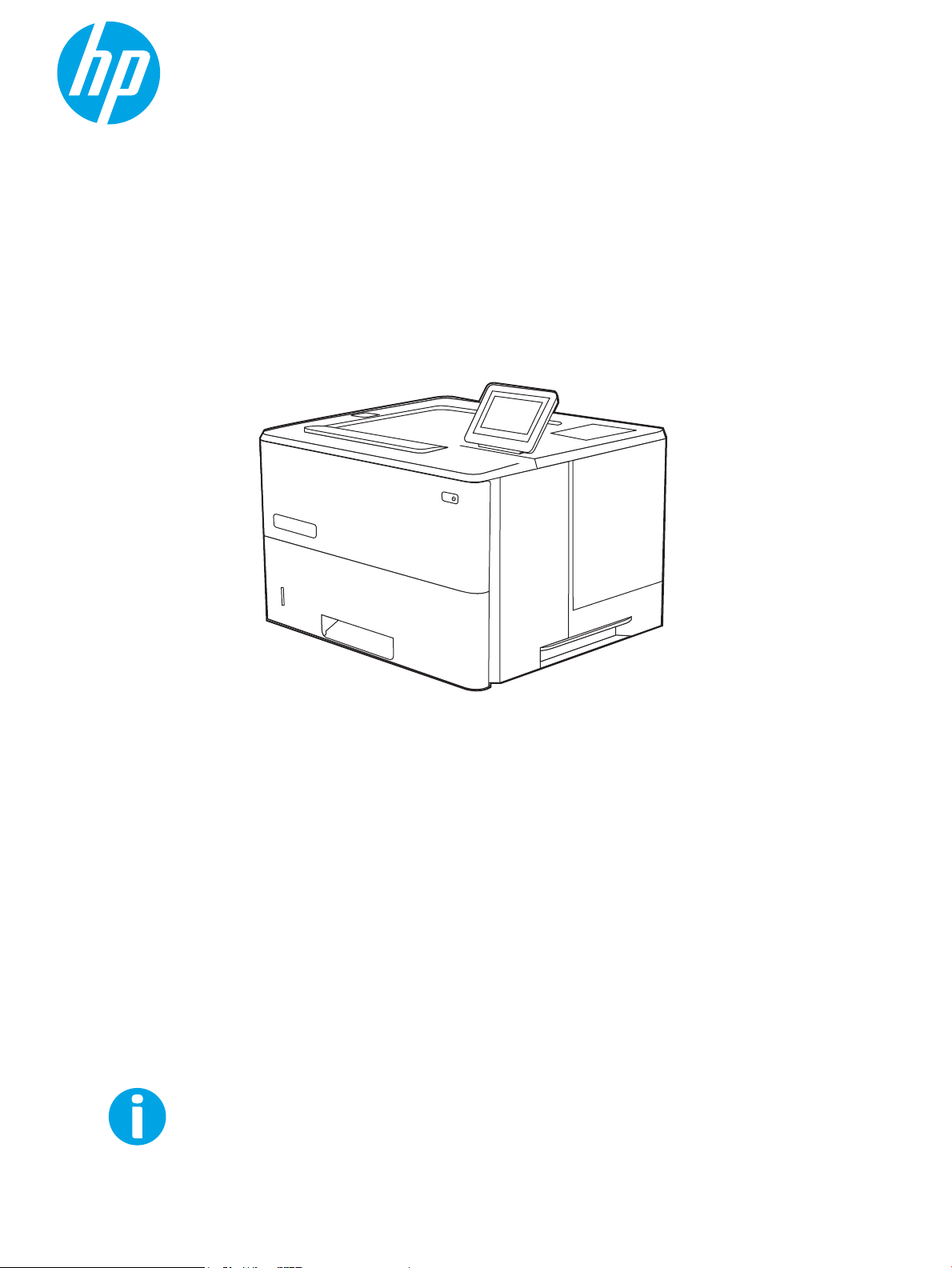
Användarhandbok
LaserJet Managed E50145
www.hp.com/videos/LaserJet
www.hp.com/support/ljE50145
Page 2
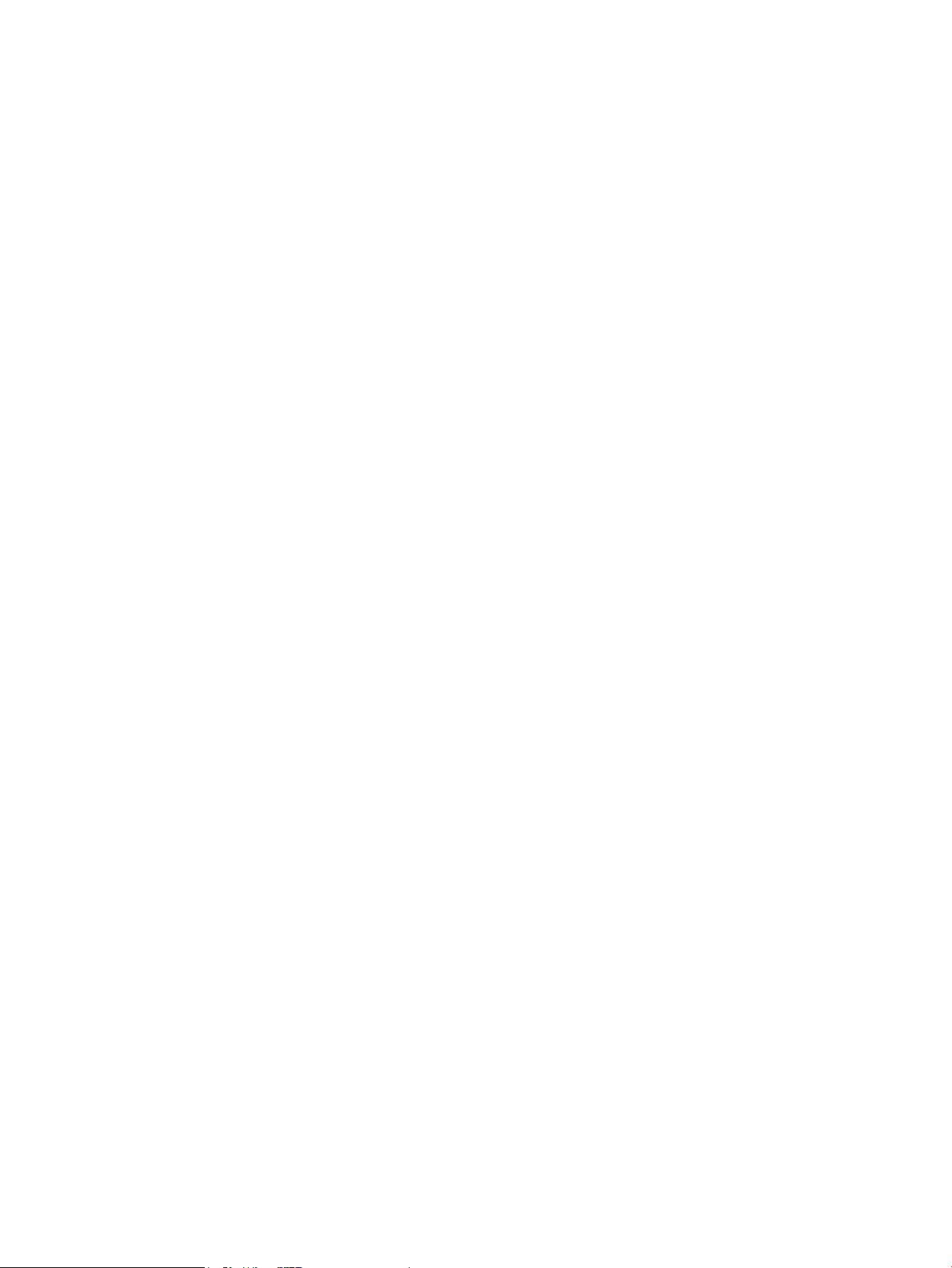
Page 3
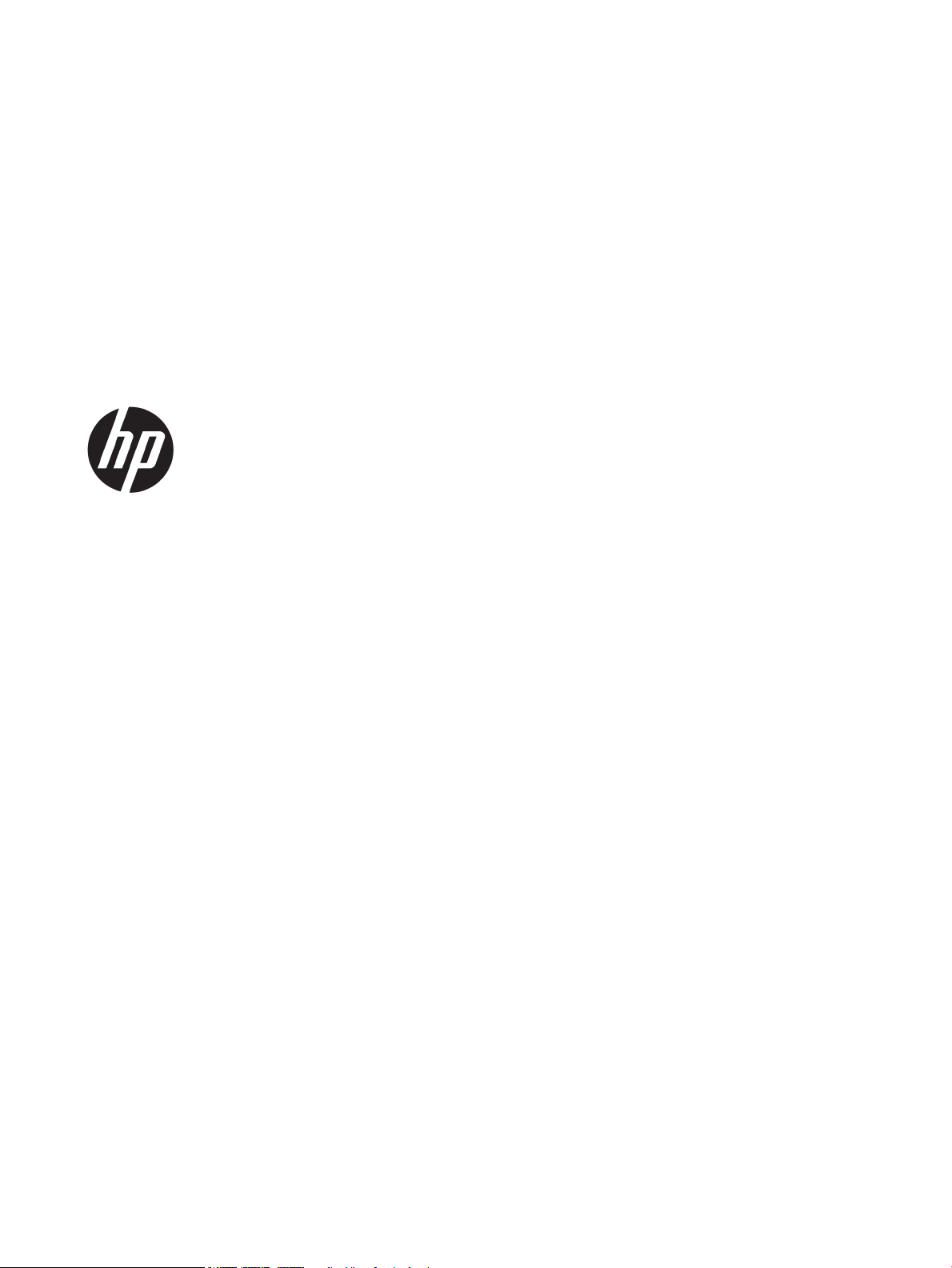
HP LaserJet Managed E50145
Användarhandbok
Page 4
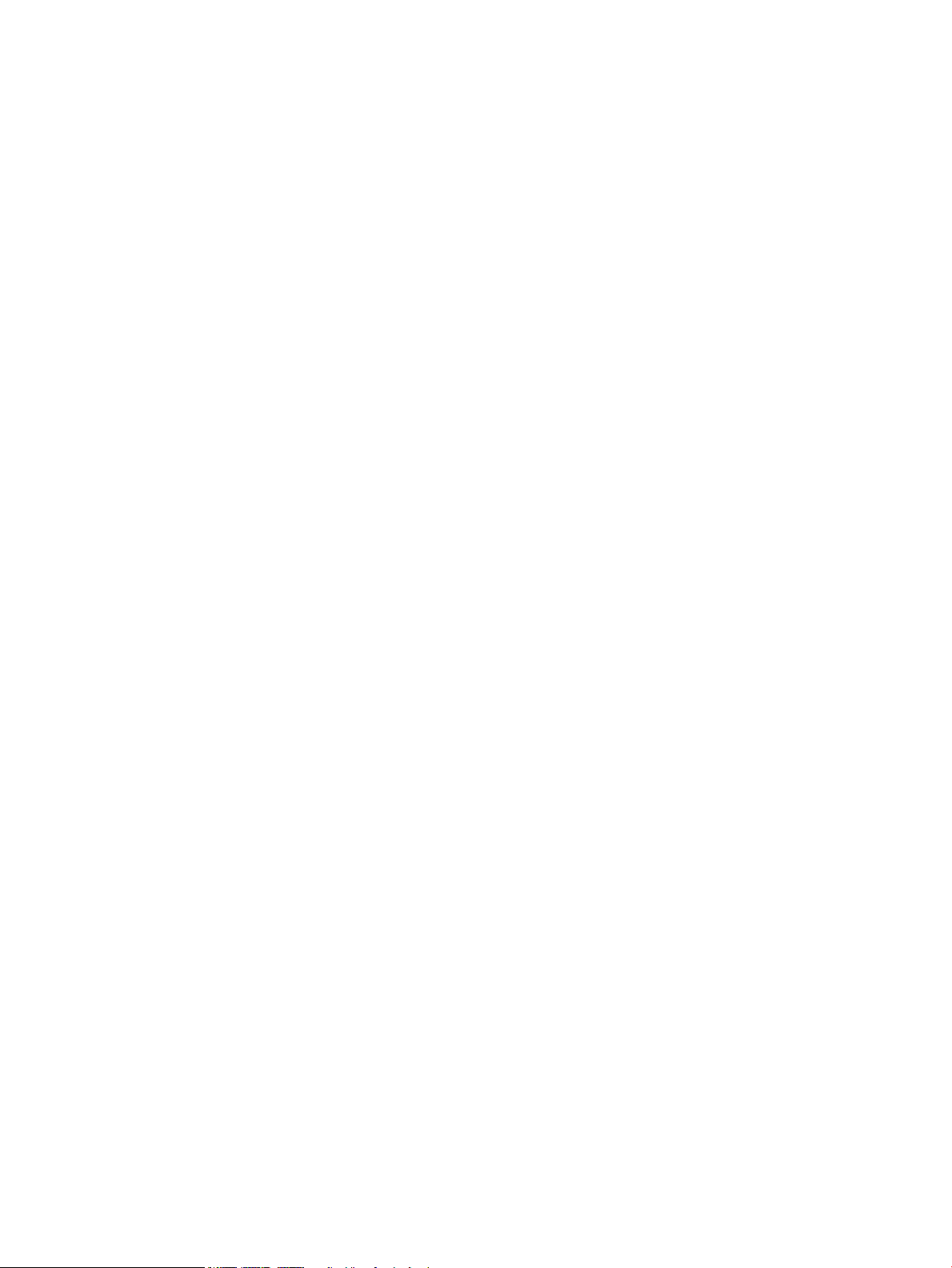
Copyright och licens
Varumärken
© Copyright 2019 HP Development Company,
L.P.
Reproduktion i ursprungligt, omarbetat eller
översatt skick utan skriftligt medgivande, utöver
vad som anges i lagen om upphovsrätt, är
förbjudet.
Den här informationen kan ändras utan
föregående meddelande.
De enda garantier för HP-produkterna och tjänsterna fastställs i de uttryckliga garantier
som medföljer produkterna och tjänsterna. Inget
i detta dokument ska tolkas som att det utgör
en ytterligare garanti. HP kan inte hållas
ansvarigt för tekniska fel, korrekturfel eller
utelämnanden i dokumentet.
Edition 1, 4/2019
Adobe®, Adobe Photoshop®, Acrobat®och
PostScript
®
är varumärken som tillhör Adobe
Systems, Incorporated.
Apple och Apple-logotypen är varumärken som
tillhör Apple Inc. och är registrerade i USA och
andra länder/regioner.
macOS är ett varumärke som tillhör Apple Inc.,
registrerat i USA och andra länder.
AirPrint är ett varumärke som tillhör Apple
Computer, Inc. och är registrerat i USA och andra
länder.
Google™ är ett varumärke som tillhör Google
Inc.
Microsoft®, Windows®, Windows® XP och
Windows Vista® är registrerade varumärken i
USA och tillhör Microsoft Corporation.
UNIX® är ett registrerat varumärke som tillhör
The Open Group.
Page 5
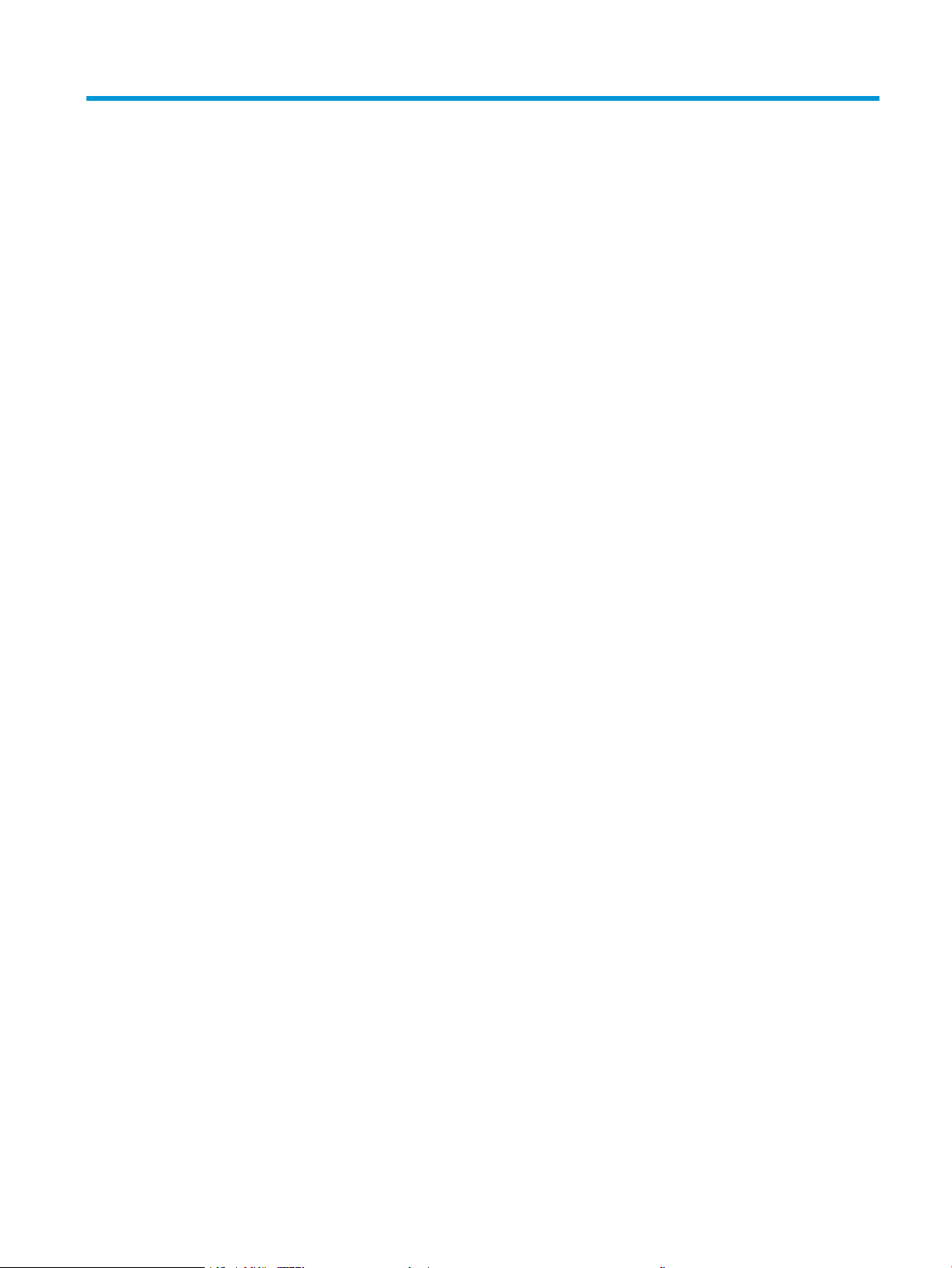
Innehåll
1 Skrivaröversikt ........................................................................................................................................................................................... 1
Varningsikoner .......................................................................................................................................................................... 1
Eventuell stötrisk ...................................................................................................................................................................... 3
Skrivarvyer ................................................................................................................................................................................. 4
Skrivarens framsida ............................................................................................................................................. 4
Skrivarens baksida ............................................................................................................................................... 5
Gränssnittsportar ................................................................................................................................................. 5
Kontrollpanelvy .................................................................................................................................................... 7
Använda kontrollpanelen på pekskärmen .................................................................................. 8
Skrivarspecikationer ............................................................................................................................................................ 10
Tekniska specikationer ................................................................................................................................... 10
Operativsystem som kan användas ............................................................................................................... 11
Skrivarens mått .................................................................................................................................................. 13
Energiförbrukning, elektriska specikationer och akustiskt utsläpp ........................................................ 14
Område för driftmiljö ........................................................................................................................................ 14
Installation av skrivarens maskinvara och programvara ................................................................................................. 14
2 Pappersfack ............................................................................................................................................................................................. 15
Inledning .................................................................................................................................................................................. 15
Fyll på papper i fack 1 ............................................................................................................................................................ 16
Fyll på papper i fack 1 (erfunktionsfack) ..................................................................................................... 16
Fack 1, pappersorientering .............................................................................................................................. 17
Använda Växla läge för brevpapper ............................................................................................................... 18
Aktivera Växla läge för brevpapper med menyerna på kontrollpanelen ............................. 18
Fylla på papper i fack 2 och facket för 550 ark ................................................................................................................. 19
Fylla på papper i fack 2 och facket för 550 ark ............................................................................................. 19
Pappersorientering i fack 2 och facket för 550 ark ...................................................................................... 21
Använda Växla läge för brevpapper ............................................................................................................... 18
Aktivera Växla läge för brevpapper med menyerna på kontrollpanelen ............................. 18
Fylla på och skriva ut på kuvert ........................................................................................................................................... 23
Skriva ut på kuvert ............................................................................................................................................. 23
Kuvertorientering .............................................................................................................................................. 23
SVWW iii
Page 6
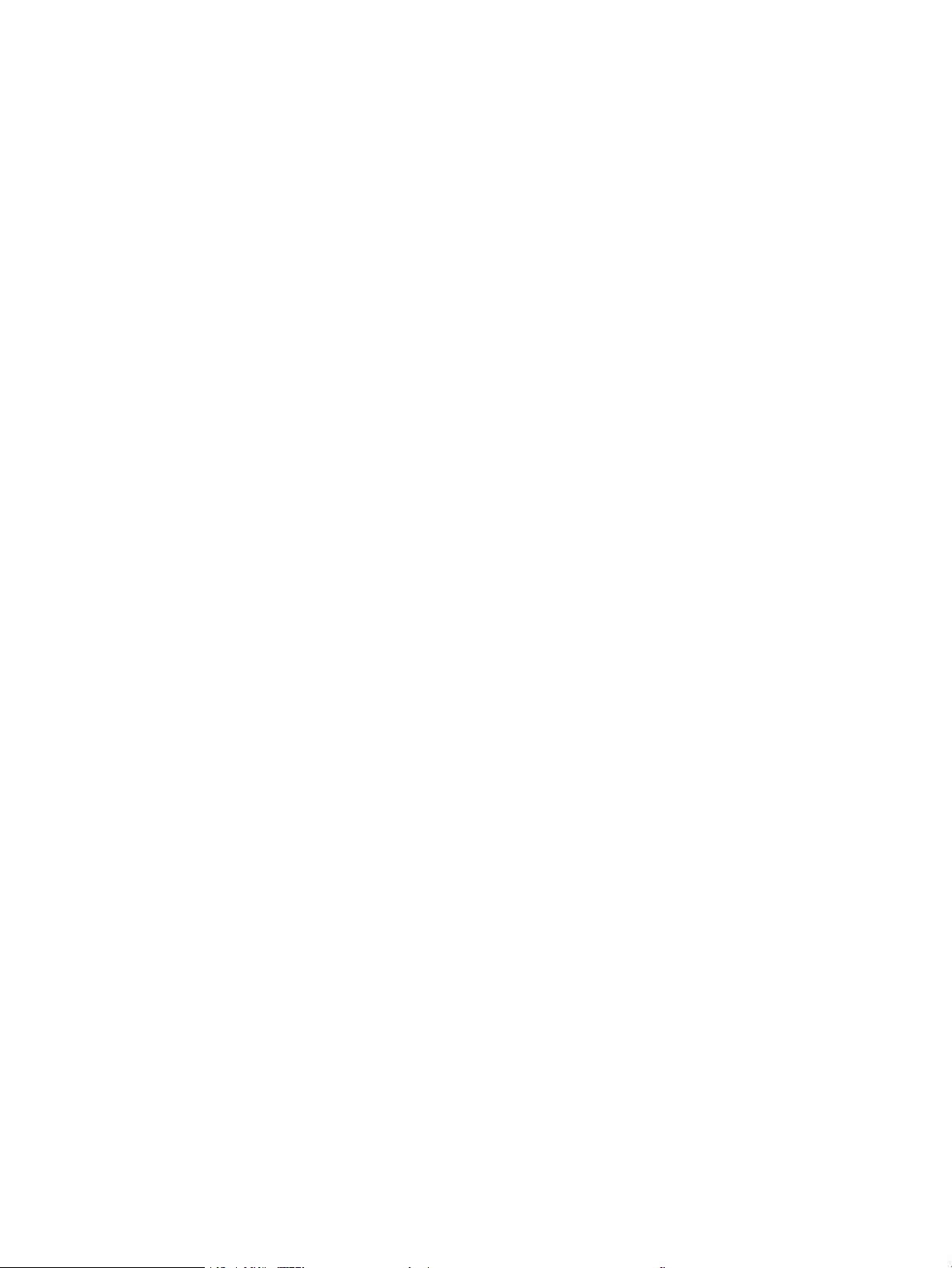
Fyll på och skriv ut på etiketter ............................................................................................................................................ 24
Manuell matning av etiketter ........................................................................................................................... 24
Etikettorientering ............................................................................................................................................... 24
3 Förbrukningsmaterial, tillbehör och delar .......................................................................................................................................... 25
Beställa förbrukningsmaterial, tillbehör och reservdelar ................................................................................................ 26
Beställning .......................................................................................................................................................... 26
Förbrukningsmaterial och tillbehör ................................................................................................................ 26
Komponenter för egenreparation ................................................................................................................... 26
Byt ut tonerkassetten ............................................................................................................................................................ 28
Information om patroner ................................................................................................................................. 28
Ta bort och sätta tillbaka kassetten ............................................................................................................... 29
4 Skriva ut ................................................................................................................................................................................................... 33
Utskriftsmetoder (Windows) ................................................................................................................................................ 34
Så här skriver du ut (Windows) ........................................................................................................................ 34
Skriva ut på båda sidor automatiskt (Windows) ........................................................................................... 34
Skriva ut på båda sidor manuellt (Windows) ................................................................................................. 35
Skriva ut era sidor per ark (Windows) .......................................................................................................... 36
Välja papperstyp (Windows) ............................................................................................................................ 36
Ytterligare utskriftsuppgifter ........................................................................................................................... 37
Utskriftsuppgifter (Mac) ........................................................................................................................................................ 38
Hur man skriver ut (macOS) ............................................................................................................................. 38
Skriva ut på båda sidor automatiskt (macOS) ............................................................................................... 38
Skriva ut på båda sidor manuellt (macOS) .................................................................................................... 38
Skriva ut era sidor per ark (macOS) .............................................................................................................. 39
Välja papperstyp (macOS) ................................................................................................................................ 39
Ytterligare utskriftsuppgifter ........................................................................................................................... 37
Lagra utskrifter på skrivaren för att skriva ut senare eller skriva ut privat .................................................................. 41
Inledning ............................................................................................................................................................. 41
Skapa en lagrad utskrift (Windows) ............................................................................................................... 41
Skapa en lagrad utskrift (macOS) ................................................................................................................... 42
Skriva ut en lagrad utskrift ............................................................................................................................... 43
Ta bort en lagrad utskrift .................................................................................................................................. 44
Ta bort en utskrift som lagrats på skrivaren ............................................................................ 44
Ändra begränsningen för utskriftslagring ................................................................................ 44
Information som skickas till skrivaren för utskriftsredovisning ................................................................. 44
Skriva ut från en USB-ashenhet ........................................................................................................................................ 45
Aktiva USB-porten för utskrift ......................................................................................................................... 46
Metod ett: Aktivera USB-porten via skrivarens kontrollpanel ............................................... 46
iv SVWW
Page 7
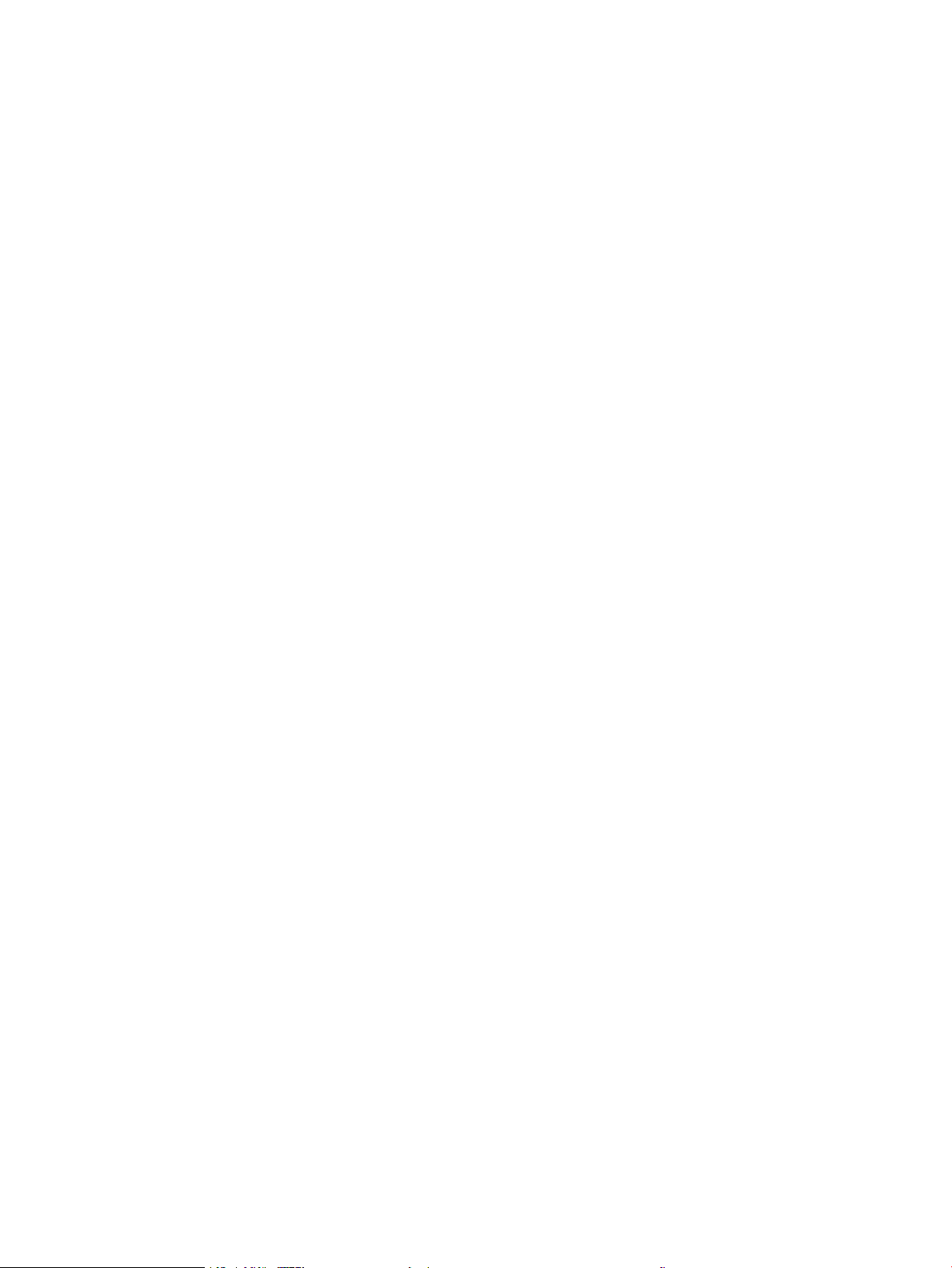
Metod två: Aktivera USB-porten via HP:s inbyggda webbserver (endast
nätverksanslutna skrivare) .......................................................................................................... 46
Skriv ut USB-dokument .................................................................................................................................... 46
Skriva ut i hög hastighet med USB 2.0-port (kabelansluten) ......................................................................................... 48
Aktivera USB-porten för utskrift i hög hastighet .......................................................................................... 49
Metod ett: Aktivera USB 2.0-porten för hög hastighet via skrivarens
kontrollpanelmenyer .................................................................................................................... 49
Metod två: Aktivera USB 2.0-porten för hög hastighet via HP:s inbyggda webbserver
(endast nätverksanslutna skrivare)
5 Hantera skrivaren ................................................................................................................................................................................... 51
Avancerad konguration med HPs inbyggda webbserver (EWS) ................................................................................... 52
Inledning ............................................................................................................................................................. 52
Så här öppnar du den inbäddade HP-webbservern (EWS) ......................................................................... 52
Funktioner i den inbäddade HP-webbservern .............................................................................................. 54
Fliken Information ......................................................................................................................... 54
Fliken Allmänt ................................................................................................................................ 54
Fliken Skriv ut ................................................................................................................................ 55
Fliken Förbrukningsmaterial ....................................................................................................... 56
Fliken Felsökning .......................................................................................................................... 56
Fliken Säkerhet .............................................................................................................................. 56
Fliken HP-webbtjänster ............................................................................................................... 57
Fliken Nätverk ................................................................................................................................ 57
Listan Andra länkar ....................................................................................................................... 59
Kongurera IP-nätverksinställningar .................................................................................................................................. 60
Ansvarsbefrielse för skrivardelning ................................................................................................................ 60
visa och ändra nätverksinställningar ............................................................................................................. 60
Byta namn på skrivaren i ett nätverk ............................................................................................................. 60
Kongurera IPv4 TCP/IP-parametrar manuellt på kontrollpanelen .......................................................... 61
Kongurera IPv6 TCP/IP-parametrar manuellt på kontrollpanelen .......................................................... 61
Inställningar för länkhastighet och duplex .................................................................................................... 62
Skrivarens säkerhetsfunktioner ........................................................................................................................................... 64
Inledning ............................................................................................................................................................. 64
Säkerhetsinformation ....................................................................................................................................... 64
Tilldela ett administratörslösenord ................................................................................................................ 65
Använd HP:s inbäddade webbserver (EWS) för att ställa in lösenordet .............................. 65
Ange användaruppgifter för åtkomst på skrivarens kontrollpanel ...................................... 65
IP-säkerhet ......................................................................................................................................................... 66
Stöd för kryptering: Säkra hårddiskar med höga prestanda från HP ........................................................ 66
Låsa formaterare ............................................................................................................................................... 66
Energisparinställningar ......................................................................................................................................................... 67
........................................................................................... 49
SVWW v
Page 8
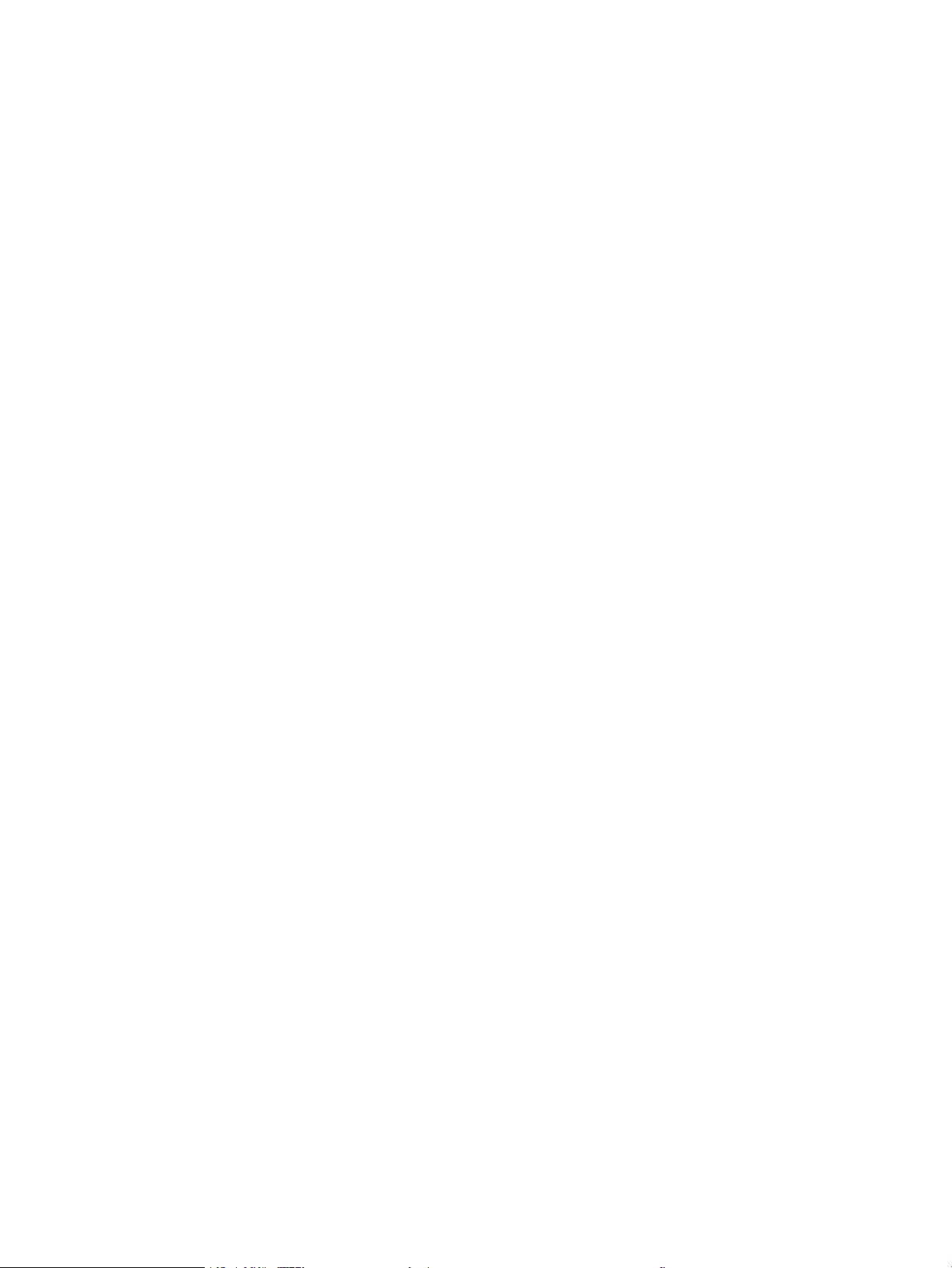
Skriva ut med EconoMode ............................................................................................................................... 68
Kongurera EconoMode från skrivardrivrutinen ...................................................................... 68
Kongurera EconoMode från skrivarens kontrollpanel .......................................................... 68
Ställ in vilolägestimern och kongurera skrivaren så att max. 1 W ström används .............................. 68
HP Web Jetadmin ................................................................................................................................................................... 69
Uppdateringar av program och den inbyggda programvaran ........................................................................................ 69
6 Problemlösning ....................................................................................................................................................................................... 71
Kundtjänst ............................................................................................................................................................................... 71
Kontrollpanelens hjälpsystem ............................................................................................................................................. 72
Återställa fabriksinställningarna .......................................................................................................................................... 73
Inledning ............................................................................................................................................................. 73
Metod ett: Återställa till fabriksinställningar via skrivarens kontrollpanel ............................................... 73
Metod två: Återställa till fabriksinställningar via HP:s inbyggda webbserver (endast
nätverksanslutna skrivare) .............................................................................................................................. 73
Meddelandet "Kassetten nästan slut" eller "Kassetten nästan helt slut" visas på skrivarens kontrollpanel .......... 74
Skrivaren hämtar inte papper eller matar fram det fel .................................................................................................... 75
Inledning ............................................................................................................................................................. 75
Skrivaren matar inte in papper ........................................................................................................................ 75
Skrivaren matar in era pappersark ............................................................................................................... 77
Åtgärda papperstrassel ......................................................................................................................................................... 81
Inledning ............................................................................................................................................................. 81
Platser för papperstrassel ............................................................................................................................... 81
Autonavigering för att åtgärda papperstrassel ............................................................................................ 82
Har du ofta papperstrassel? ............................................................................................................................ 82
Rensa papperstrassel i fack 1 – 13.A1 ........................................................................................................... 82
Rensa papperstrassel i fack 2, fack 3, fack 4 och fack 5 – 13.A2, 13.A3, 13.A4, 13.A5 ........................ 85
Åtgärda papperstrassel i utmatningsfacket – 13.E1 ................................................................................... 88
Rensa pappersstopp i enheten för dubbelsidig utskrift – 13.CX.XX, 13.DX.XX ....................................... 89
Rensa papperstrassel vid tonerkassetten ..................................................................................................... 93
Rensa pappersstopp i xeringsenheten – 13.B9, 13.B2, 13.FF ................................................................. 95
Lösa problem med utskriftskvalitet .................................................................................................................................... 97
Inledning ............................................................................................................................................................. 97
Felsöka utskriftskvalitet ................................................................................................................................... 98
Skriva ut från ett annat program ................................................................................................ 98
Kontrollera inställningen för utskriftsjobbets papperstyp ..................................................... 99
Kontrollera inställningen för papperstyp på skrivaren ....................................... 99
Kontrollera inställningen för papperstyp (Windows) .......................................... 99
Kontrollera inställningen för papperstyp (macOS) ............................................. 99
Kontrollera tonerkassettstatusen ........................................................................................... 100
Steg ett: Skriv ut statussidan för förbrukningsmaterial .................................. 100
vi SVWW
Page 9
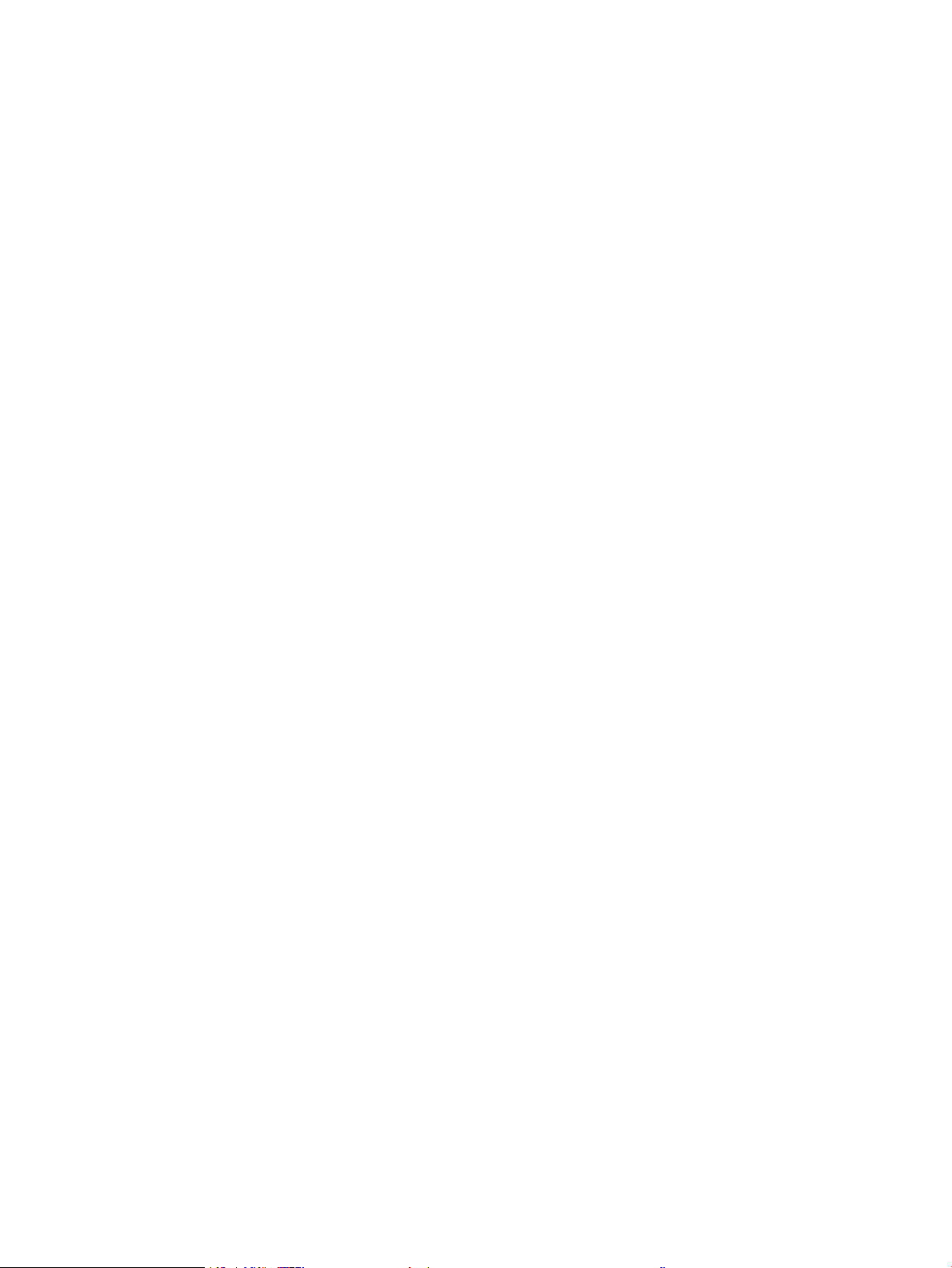
Steg två: Kontrollera status för förbrukningsmaterial ..................................... 100
Skriva ut en rengöringssida ...................................................................................................... 100
Kontrollera tonerkassetten visuellt för att bekräfta att den inte är skadad ..................... 101
Kontrollera papperet och utskriftsmiljön ............................................................................... 102
Steg ett: Använd papper som uppfyller HP:s specikationer för papper ..... 102
Steg två: Kontrollera miljön .................................................................................. 102
Steg tre: Ange individuell pappersinställning .................................................... 102
Prova en annan skrivardrivrutin ............................................................................................... 103
Felsöka bilddefekter ................................................................................................................... 103
Index ........................................................................................................................................................................................................... 113
SVWW vii
Page 10
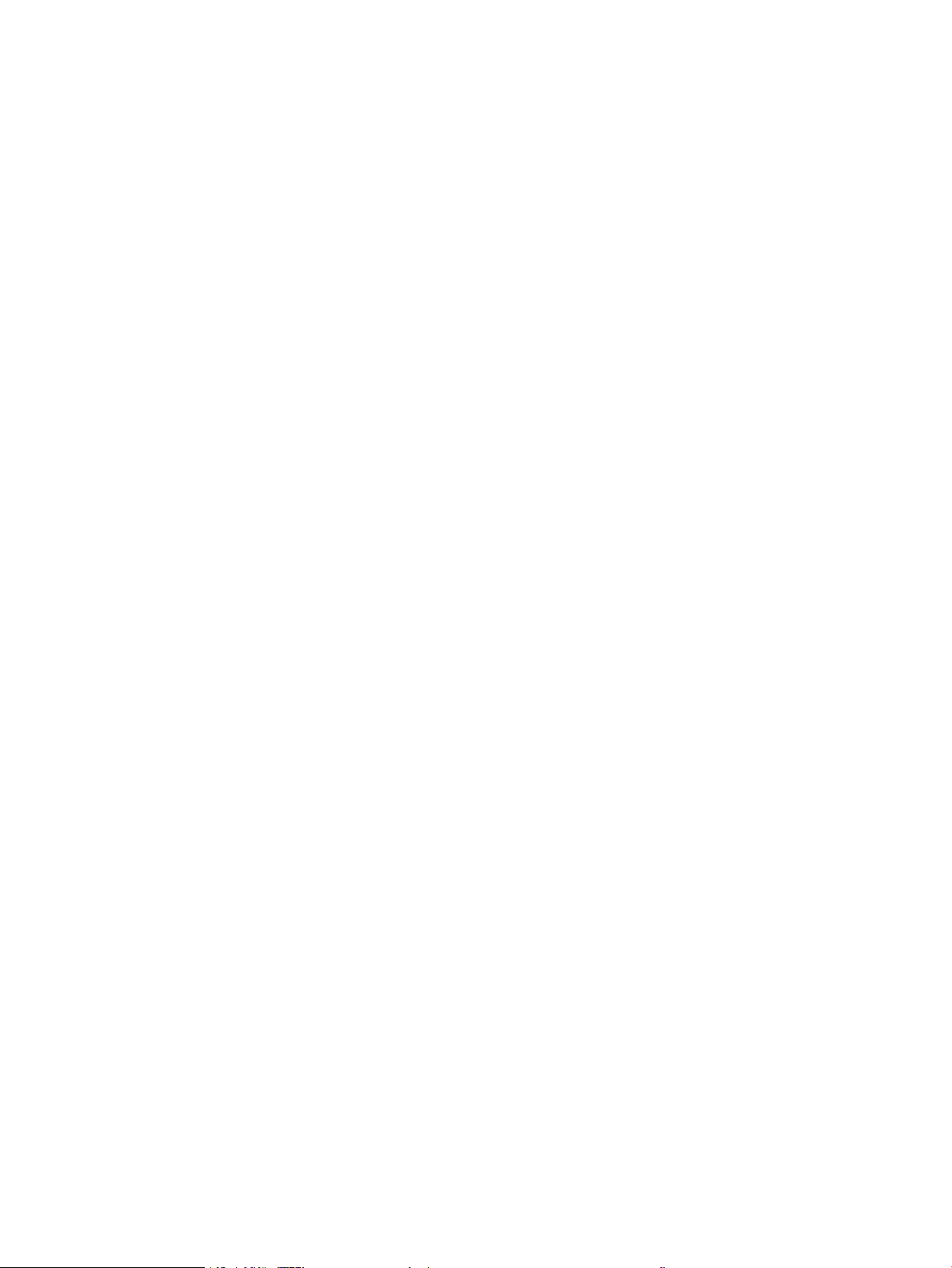
viii SVWW
Page 11
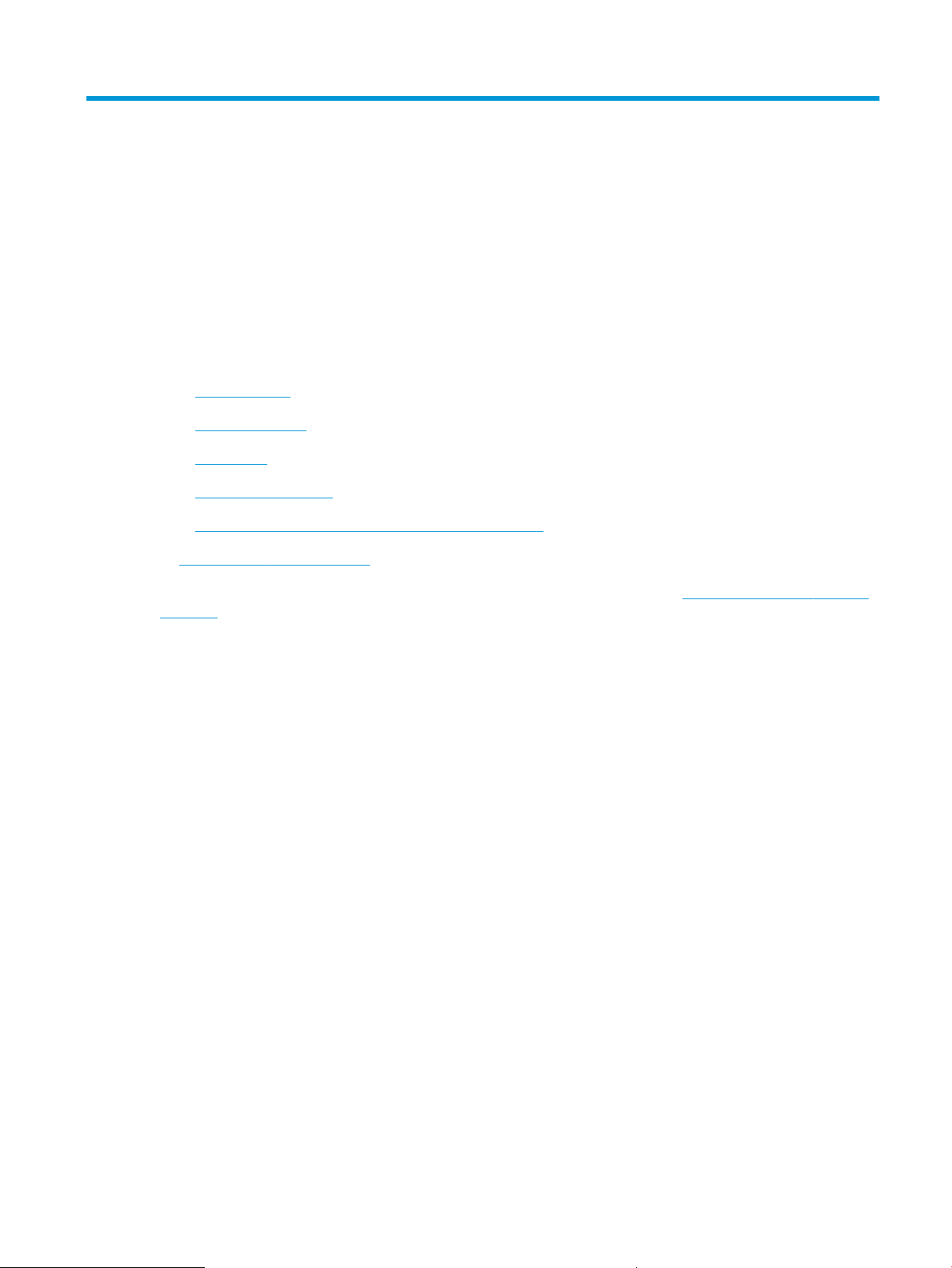
1 Skrivaröversikt
Granska placering av funktioner på skrivaren, fysiska och tekniska specikationer för skrivaren och var du kan
hitta inställningsinformation.
●
Varningsikoner
●
Eventuell stötrisk
●
Skrivarvyer
●
Skrivarspecikationer
●
Installation av skrivarens maskinvara och programvara
Se www.hp.com/videos/LaserJet för videohjälp.
Följande information är korrekt vid publiceringstillfället. Aktuell information nns i http://www.hp.com/support/
ljE50145.
Mer information:
HP:s heltäckande hjälp för skrivaren innehåller följande information:
● Installera och kongurera
● Lär och använd
● Problemlösning
● Ladda ned uppdateringar av programvara och inbyggd programvara
● Delta i supportforum
● Hitta information om garanti och regler
Varningsikoner
Var försiktig om du ser en varningsikon på HP-skrivaren, enligt ikondenitionerna.
● Varning: Elektriska stötar
SVWW 1
Page 12
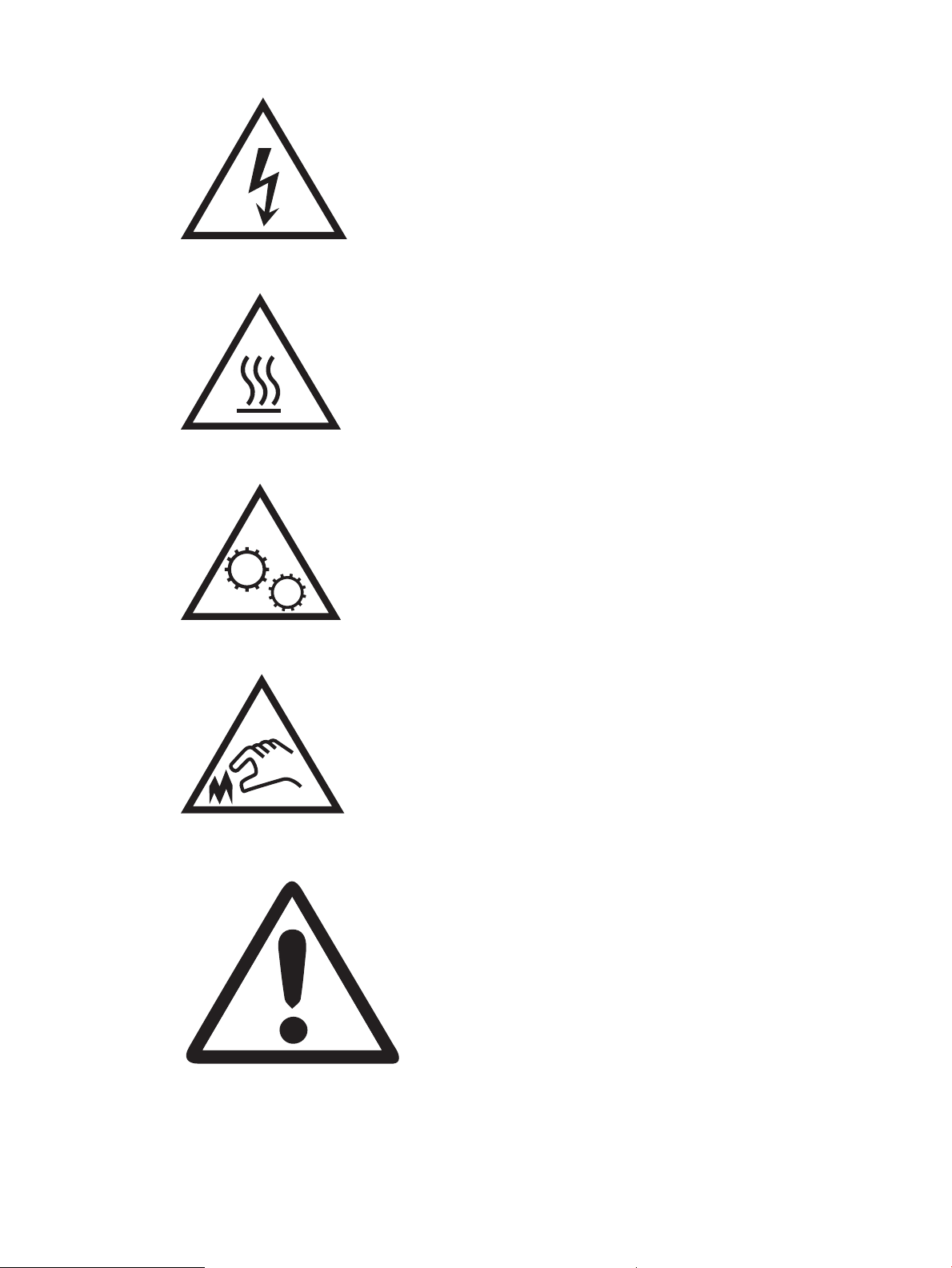
● Varning: Varm yta
● Varning: Håll kroppsdelar borta från delar som rör sig
● Varning: Vass kant i närheten
● Varning
2 Kapitel 1 Skrivaröversikt SVWW
Page 13
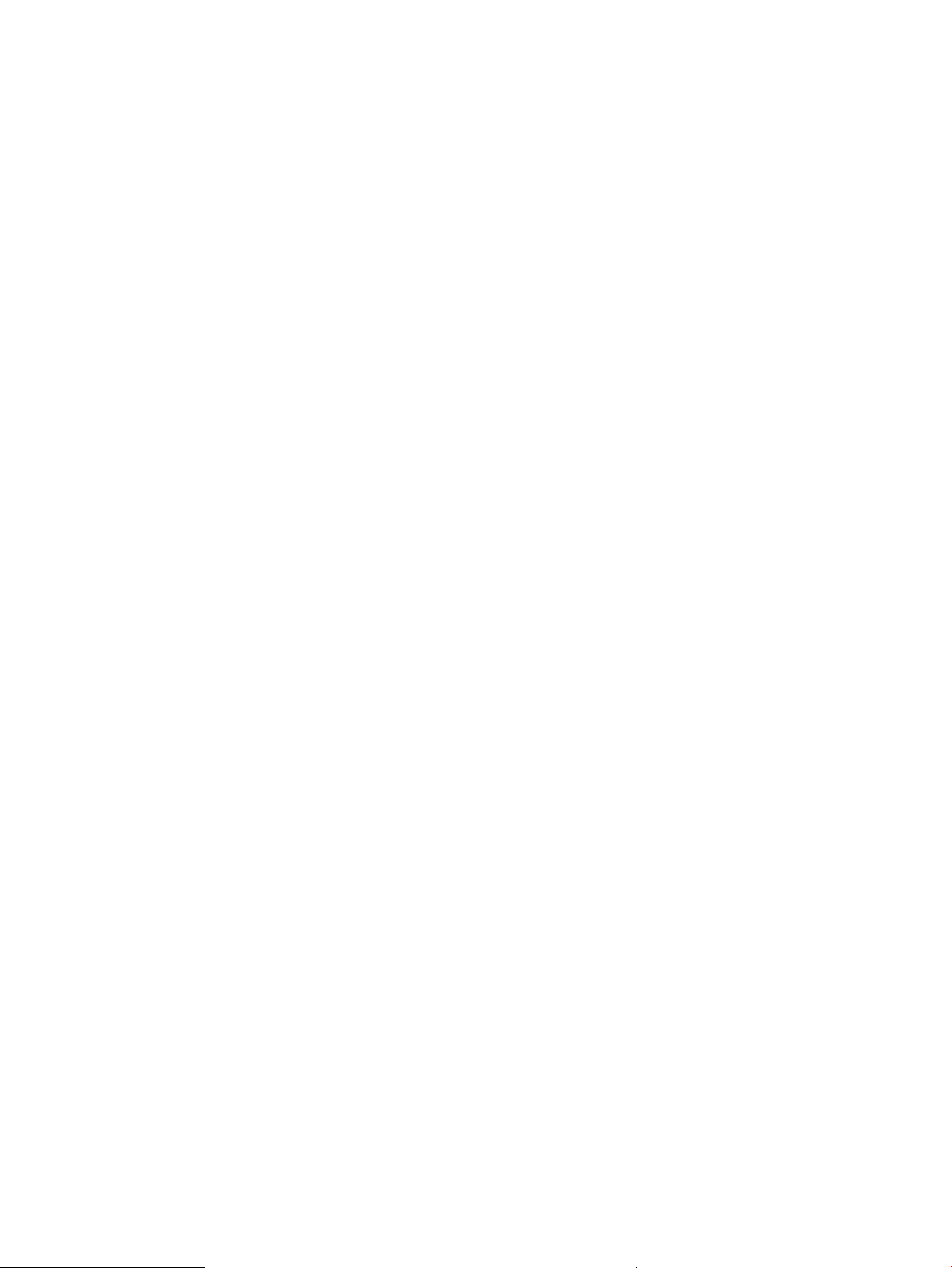
Eventuell stötrisk
Läs igenom den här viktiga säkerhetsinformationen.
● Läs och förstå denna säkerhetsinformation för att undvika risken för elstötar.
● Följ alltid grundläggande säkerhetsåtgärder när du använder den här produkten för att minska risk för
skada från brand eller elektriska stötar.
● Läs och förstå alla instruktionerna i användarhandboken.
Observera alla varningar och anvisningar som är angivna på produkten.
● Använd endast ett jordat eluttag när du ansluter produkten till en strömkälla. Om du inte vet om att uttaget
är jordat kontrollerar du med en behörig elektriker.
● Rör inte kontakterna på något av uttagen på produkten. Byt ut skadade sladdar omedelbart.
● Koppla ur produkten från vägguttaget före rengöring.
● Installera inte och använd inte produkten nära vatten eller när du är våt.
● Installera produkten säkert på en stabil yta.
● Installera produkten på en skyddad plats där ingen kan kliva på eller snubbla över nätsladden.
SVWW Eventuell stötrisk 3
Page 14
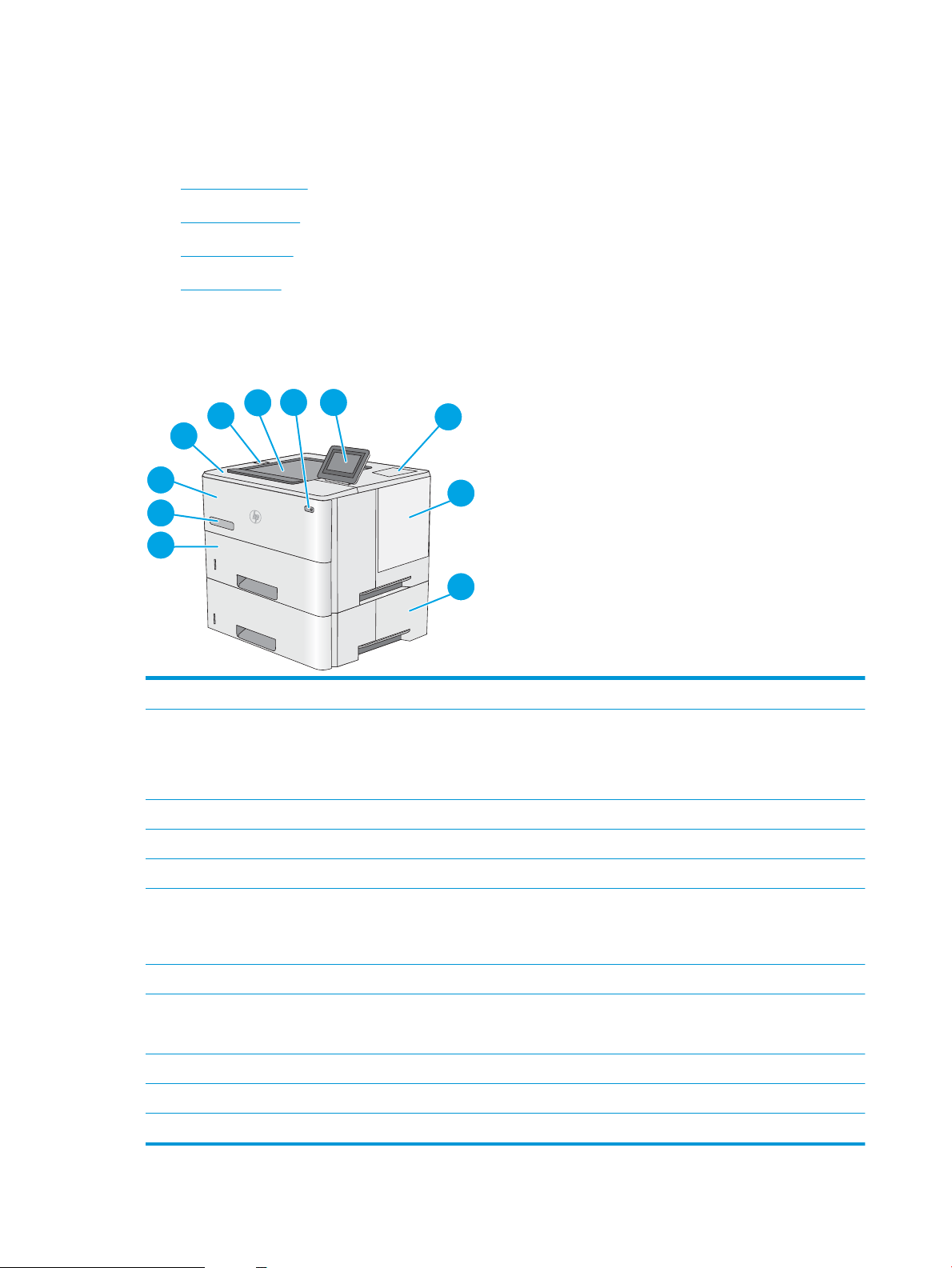
Skrivarvyer
3
2
1
6
7
8
9
10
11
4
5
Identiera vissa delar av skrivaren och kontrollpanelen.
●
Skrivarens framsida
●
Skrivarens baksida
●
Gränssnittsportar
●
Kontrollpanelvy
Skrivarens framsida
Använd diagrammet för att hitta viktiga komponenter i skrivaren.
1 Övre lucka (åtkomst till tonerkassetten)
2 Lättåtkomlig USB-port
Sätt i en USB-ashenhet för utskrift utan dator eller för att uppdatera skrivarens inbyggda programvara.
OBS! En administratör måste aktivera den här porten innan den används.
3 Utmatningsfack
4 På-/Av-knapp
5 Kontrollpanel med pekskärm i färg
6 Maskinvaruintegreringsplats för att ansluta tillbehör och enheter från tredje part
OBS! Installera HP:s tillbehör för interna USB-portar (B5L28A) om du vill använda HIP-facket (Hardware Integration Pocket).
Annars fungerar inte USB-porten inuti HIP-facket.
7 Formaterarlucka
8 Pappersmatare för 1 x 550 ark (tillval), fack 3
OBS! Varje skrivarmodell hanterar upp till tre extra pappersmatare för 1 x 550 ark (fack 3, 4 och 5).
9 Fack 2
10 Modellnamn
11 Fack 1
4 Kapitel 1 Skrivaröversikt SVWW
Page 15
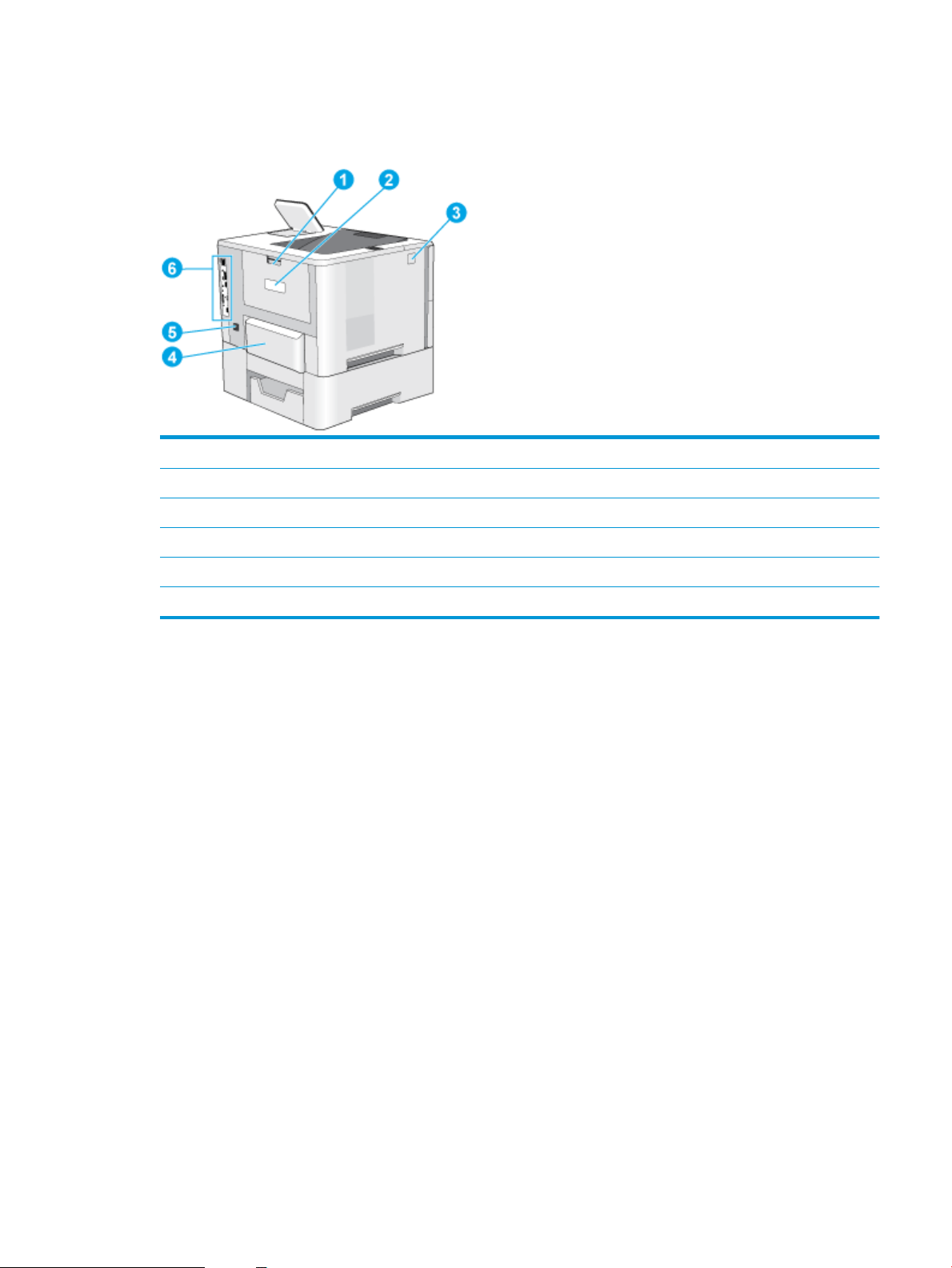
Skrivarens baksida
Använd diagrammet för att hitta viktiga komponenter i skrivaren.
1 Bakre lucka (åtkomst för att rensa papperstrassel)
2 Etikett med serie- och produktnummer
3 Frigöringsknapp till övre lucka
4 Dammskydd för fack 2 (fälls upp när papper i legal-storlek matas)
5 Strömanslutning
6 Formaterare (innehåller gränssnittsportarna)
Gränssnittsportar
Använd diagrammet för att identiera skrivarens gränssnittsportar.
SVWW Skrivarvyer 5
Page 16
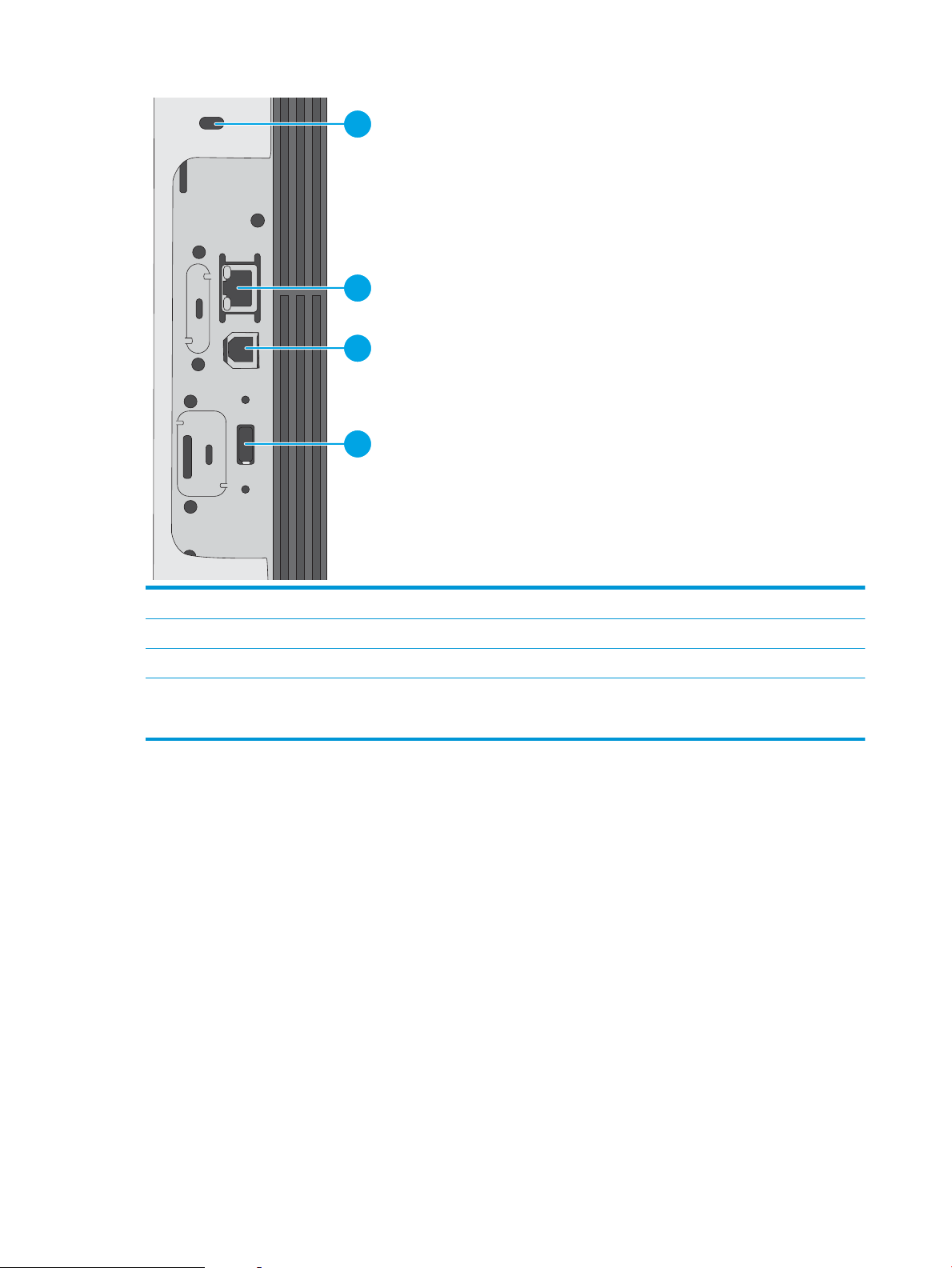
1
2
3
4
1 Fack för en säkerhetslucka av kabeltyp
2 Ethernet-port 10/100/1 000 för lokalt nätverk (LAN)
3 Snabb USB 2.0-skrivarport
4 USB-port för anslutning av externa USB-enheter (den här porten kan vara täckt)
OBS! Använd USB-porten i närheten av kontrollpanelen för lättåtkomlig USB-utskrift.
6 Kapitel 1 Skrivaröversikt SVWW
Page 17
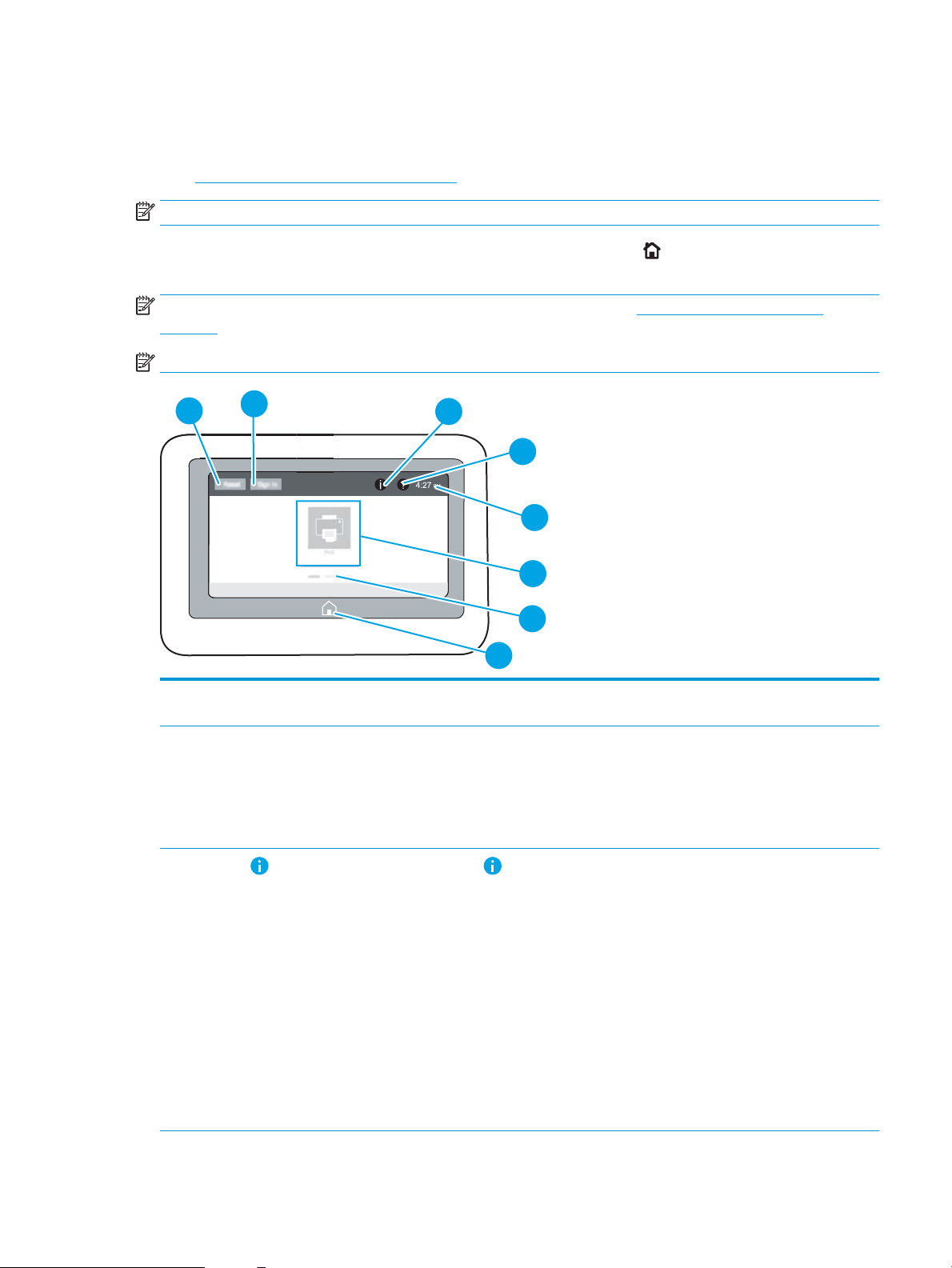
Kontrollpanelvy
4
6
7
5
8
2
3
1
Använd pekkontrollpanelen till att få skrivar- och jobbstatusinformation och kongurera skrivaren.
●
Använda kontrollpanelen på pekskärmen
OBS! Luta kontrollpanelen så blir skärmen lättare att läsa.
Du kan återgå till startskärmen när som helst genom att trycka på knappen längst ned på skrivarens
kontrollpanel.
OBS! Mer information om funktioner på skrivarens kontrollpanel nns på http://www.hp.com/support/
ljE50145. Välj Handböcker och välj sedan Allmän referens.
OBS! Vilka funktioner som visas på startskärmen varierar beroende på skrivarkonguration.
1 Återställning Tryck på knappen Återställning om du vill ta bort ändringar, återställa skrivaren från ett pausläge, visa
dolda fel och återställa standardinställningarna (inklusive språk och tangentbordslayout).
2 Logga in eller Logga ut Tryck på knappen Logga in för att öppna skärmen Logga in.
Tryck på Logga ut när du vill logga ut från skrivaren. Skrivaren återställer alla alternativ till
standardinställningarna.
OBS! Den här knappen visas endast om administratören har kongurerat skrivaren så att den kräver
behörighet för åtkomst till funktioner.
3
Knappen När du trycker på knappen öppnas en skärm där du får åtkomst till olika typer av
skrivarinformation. Tryck på knapparna längst ned på skärmen för att få följande information:
● Visningsspråk: Ändra språkinställning för aktuell användarsession.
● Viloläge: Sätt skrivaren i viloläge.
● Wi-Fi Direct: Här kan du visa information om hur du ansluter direkt till skrivaren från en telefon,
surfplatta eller en annan enhet med Wi-Fi.
● Trådlös: Visa eller ändra inställningarna för trådlös anslutning (vissa modeller kräver att ett
trådlöst tillbehör är installerat som tillval).
● Ethernet: Visa och ändra Ethernet-inställningarna.
● HP Webbtjänster: Visa information om hur du ansluter till och skriver ut på skrivaren med hjälp av
HP Webbtjänster (ePrint).
SVWW Skrivarvyer 7
Page 18
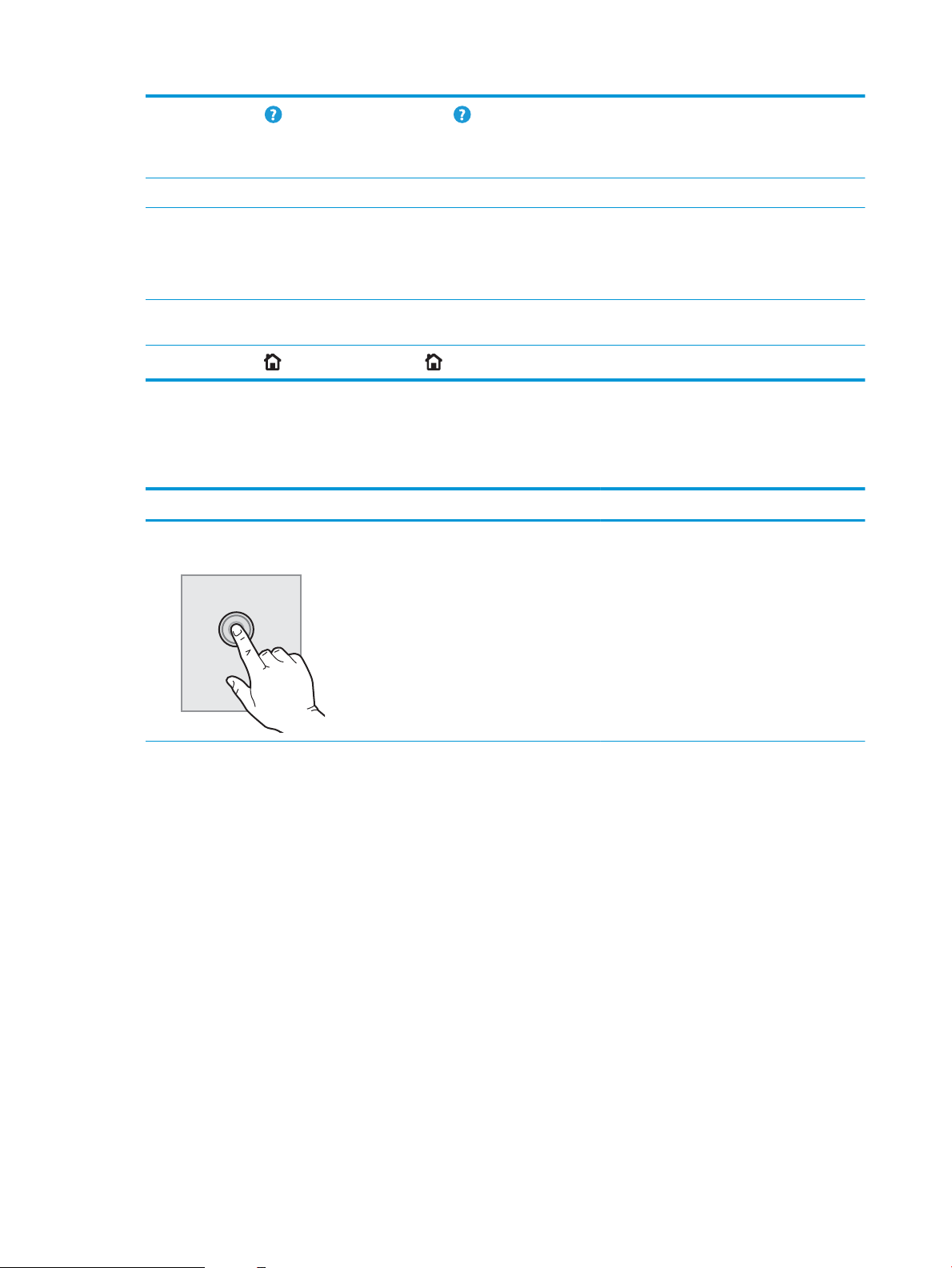
4
Knappen Hjälp Tryck på knappen Hjälp om du vill öppna det inbyggda hjälpsystemet.
Systemet öppnar en lista med hjälpämnen eller information om ett ämne när du använder
startskärmen, en app, ett alternativ eller en funktion.
5 Aktuell tid Visar den aktuella tiden.
6 Programområde Tryck på någon av ikonerna för att öppna motsvarande program. Du kommer åt er program genom
att svepa i sidled på skärmen.
OBS! Vilka program som är tillgängliga varierar beroende på skrivaren. Administratören kan
kongurera vilka program som visas och i vilken ordning de visas.
7 Sidindikator på
startskärmen
8
Knappen Start Tryck på knappen för att återgå till startsidan.
Visar antalet sidor på startskärmen eller i ett program. Den aktuella sidan är markerad. Svep i sidled på
skärmen om du vill bläddra mellan sidorna.
Använda kontrollpanelen på pekskärmen
Använd de här åtgärderna när du vill använda skrivarens kontrollpanel med pekskärm.
Åtgärd Beskrivning Exempel
Tryck Tryck på ett objekt på skärmen om du vill välja
det eller öppna den menyn. När du bläddrar
genom menyer kan du hastigt trycka på skärmen
för att stoppa bläddringen.
Tryck på ikonen Inställningar för att öppna appen
Inställningar.
8 Kapitel 1 Skrivaröversikt SVWW
Page 19
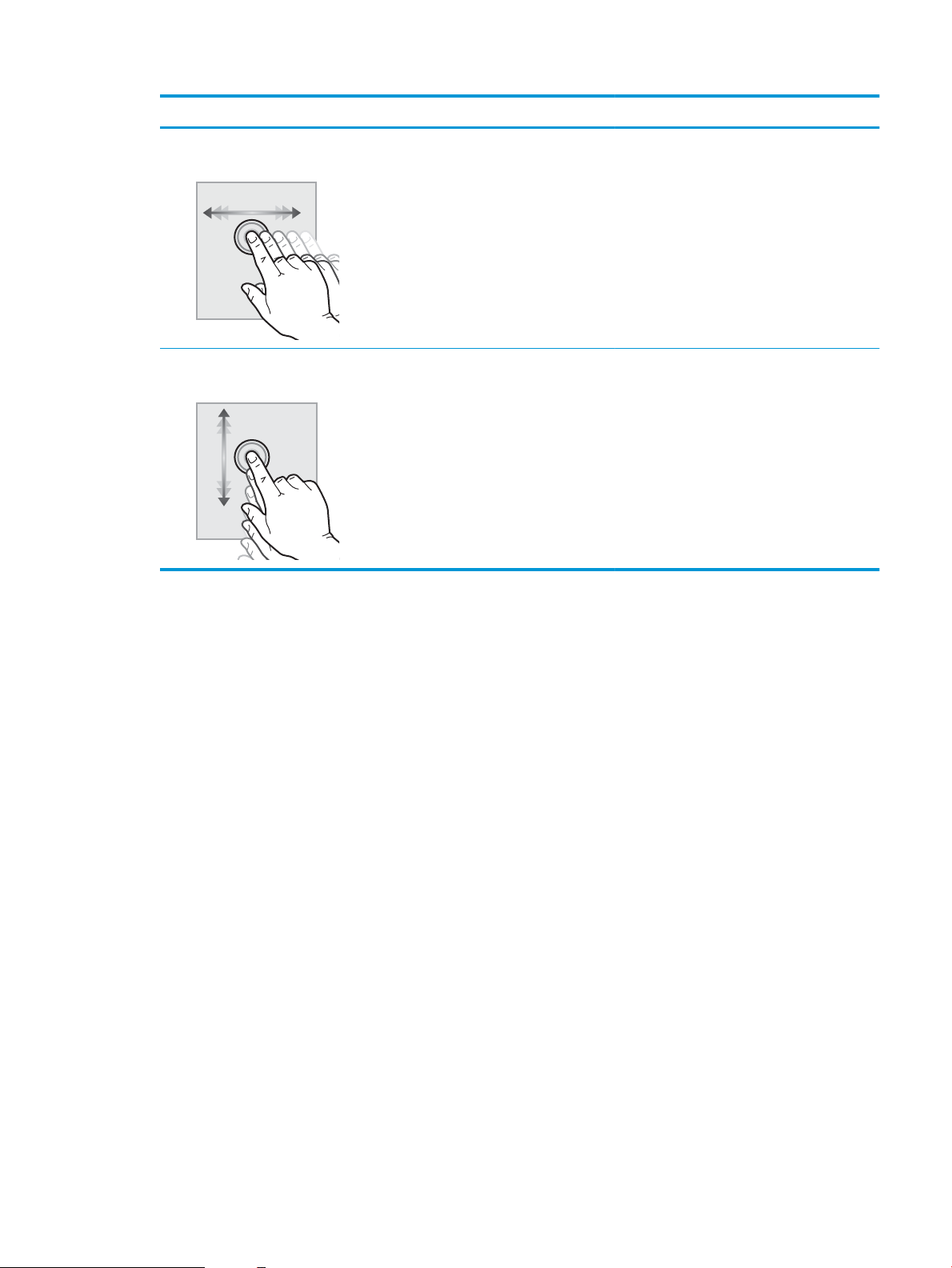
Åtgärd Beskrivning Exempel
Svepa Rör vid skärmen och svep med ngret vågrätt för
att bläddra i sidled på skärmen.
Bläddra Rör vid skärmen och svep med ngret lodrätt för
att bläddra uppåt och nedåt på skärmen. Tryck
snabbt på skärmen för att stoppa bläddringen
när du bläddrar bland menyer.
Svep tills appen Inställningar visas.
Bläddra genom appen Inställningar.
SVWW Skrivarvyer 9
Page 20
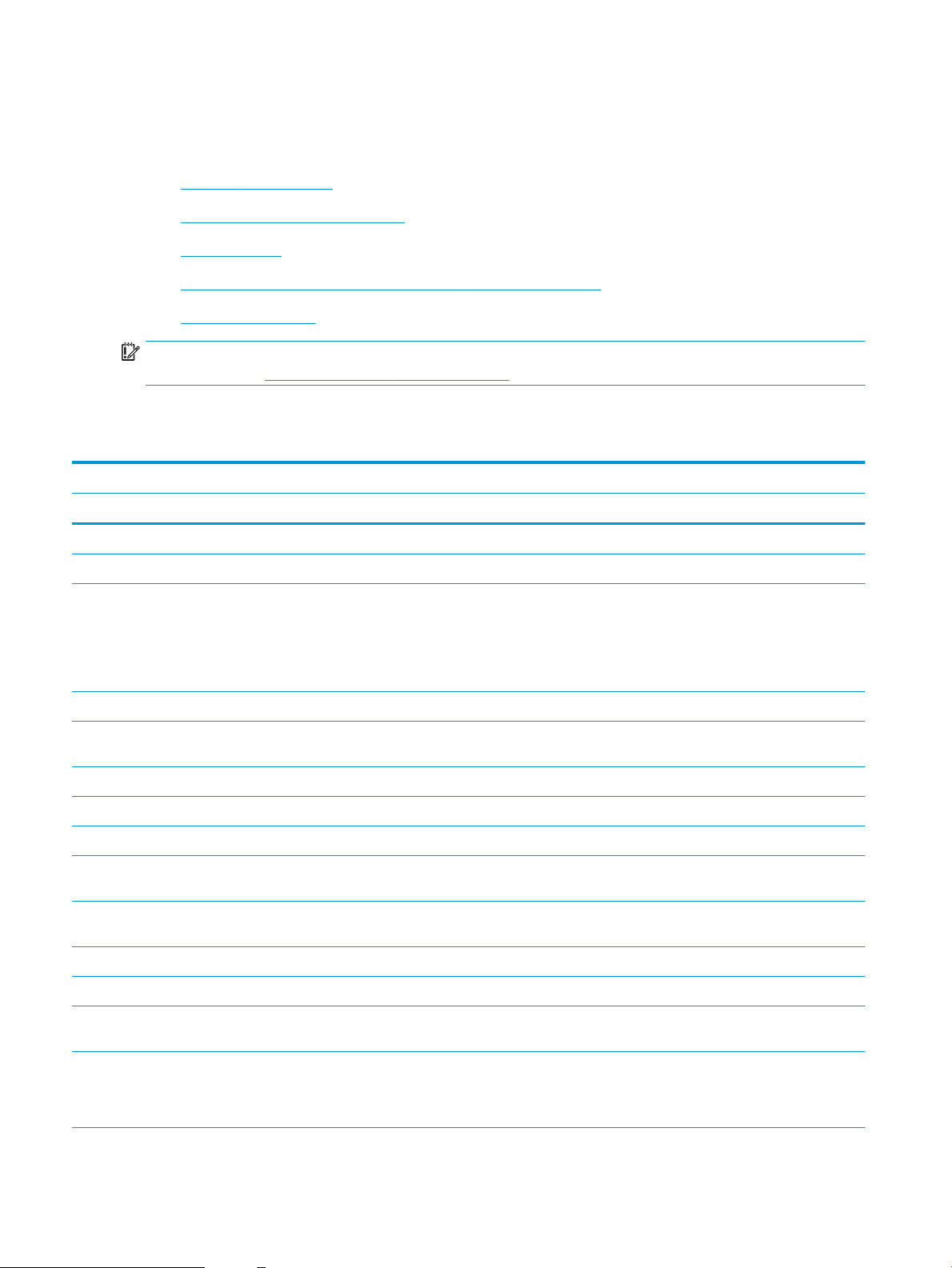
Skrivarspecikationer
Använd skrivarspecikationerna när du vill kongurera och använda skrivaren.
●
Tekniska specikationer
●
Operativsystem som kan användas
●
Skrivarens mått
●
Energiförbrukning, elektriska specikationer och akustiskt utsläpp
●
Område för driftmiljö
VIKTIGT: Följande specikationer är riktiga när denna publikation skrivs men kan komma att ändras. Aktuell
information nns i http://www.hp.com/support/ljE50145.
Tekniska specikationer
Modellnamn E50145dn
Produktnummer 1PU51A
Pappershantering Fack 1 (rymmer 100 ark) Inkluderat
Fack 2 (rymmer 550 ark) Inkluderat
Fack 3 (rymmer 550 ark)
OBS! Skrivaren är begränsad till totalt fem
inmatningsfack, inklusive en kombination av MP-fack,
huvudkassett och max 2 300 stapelbara sidors
inmatning.
Automatisk dubbelsidig utskrift Inkluderat
Konnektivitet 10/100/1000 Ethernet LAN-anslutning med IPv4 och
IPv6
Hi-Speed USB 2.0 Inkluderat
Utskriftsserver för trådlös nätverksanslutning Tillval
USB-port för utskrift direkt vid skrivaren Inkluderat
Hardware Integration Pocket (HIP) för anslutning av
tillbehör och enheter från tredje part
BLE (Bluetooth Low Energy ) för utskrift från mobila
enheter
HP interna USB-portar Tillval
HP Jetdirect 3100w BLE/NFC-/trådlöst tillbehör Tillval
HP Jetdirect 2900nw skrivarserver, tillbehör för trådlös
anslutning
Tillval
Inkluderat
Tillval
Ej tillgängligt
Tillval
Minne 1 GB basminne
OBS! Basminnet kan utökas till 2 GB genom att man
lägger till en DIMM-minnesmodul.
Inkluderat
10 Kapitel 1 Skrivaröversikt SVWW
Page 21
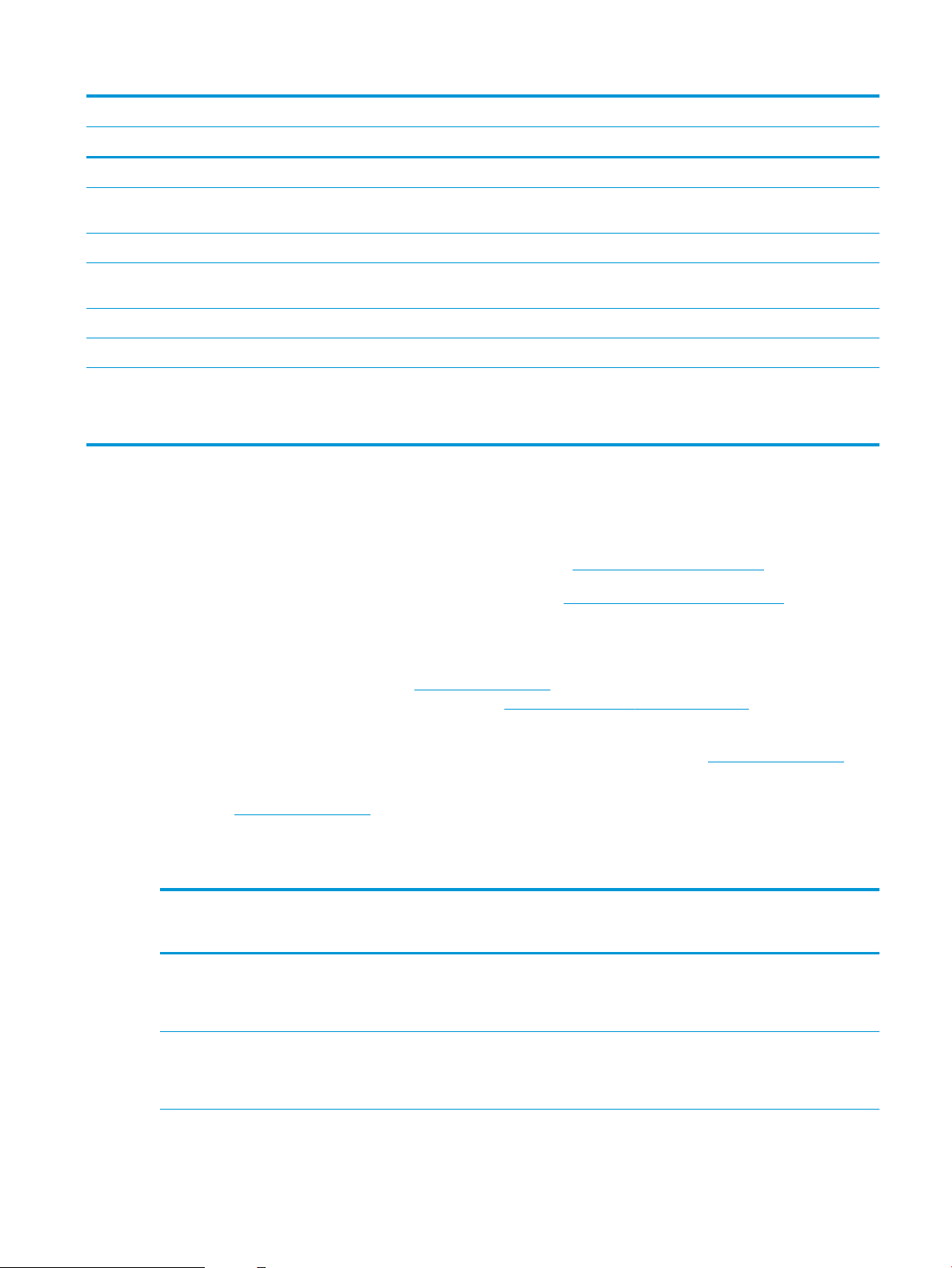
Modellnamn E50145dn
Produktnummer 1PU51A
Datalagring Krypterad FIPS HDD Tillval
Säkerhet HP Trusted Platform-modul för kryptering av alla data
som passerar genom skrivaren
Kontrollpanelens skärm och inmatning Kontrollpanel med färgpekskärm Inkluderat
Skriva ut Skriver ut 45 sidor per minut (spm) på papper i A4-
storlek och i Letter-storlek
USB utskrift Inkluderat
Mobil-/molnutskrift Ej tillgängligt
Lagra jobb i skrivarens minne för att skriva ut dem
senare eller skriva ut privat
(Kräver en 16 GB eller större USB-enhet.)
Inkluderat
Inkluderat
Ej tillgängligt
Operativsystem som kan användas
Använd följande information för att kontrollera skrivarens kompatibilitet med operativsystemet på din dator.
Linux: Mer information om Linux-utskriftsdrivrutiner hittar du på www.hp.com/go/linuxprinting.
UNIX: Mer information om UNIX®-skrivardrivrutiner hittar du på www.hp.com/go/unixmodelscripts.
Följande information gäller de skrivarspecika HP PCL 6-skrivardrivrutinerna för Windows, HP-skrivardrivrutiner
för OS X och för installationsprogrammet.
Windows: Ladda ned HP Easy Start från 123.hp.com/LaserJet för att installera HP-skrivardrivrutinen. Eller gå till
webbplatsen för skrivarsupport för den här skrivaren, http://www.hp.com/support/ljE50145, för att hämta
skrivardrivrutinen eller installationsprogrammet och installera HP-skrivardrivrutinen
macOS: Mac-datorer stöds för den här produkten. Hämta HP Easy Start, antingen från 123.hp.com/LaserJet eller
från sidan med utskriftssupport, och använd sedan HP Easy Start för att installera HP-utskriftsdrivrutinen.
1. Gå till 123.hp.com/LaserJet.
2. Följ angivna steg för att ladda ned skrivarens programvara.
Tabell
1-1 Operativsystem och skrivardrivrutiner som stöds
Operativsystem Utskriftsdrivrutin installerad (för Windows
eller installationsprogrammet på webben
för macOS)
Windows 7, 32-bitars och 64-bitars Den skrivarspecika utskriftsdrivrutinen HP
PCL 6 installeras för det här
operativsystemet som en del av
programinstallationen.
Windows 8, 32-bitars och 64-bitars Den skrivarspecika utskriftsdrivrutinen HP
PCL 6 installeras för det här
operativsystemet som en del av
programinstallationen.
Anteckningar
Stöd för Windows 8 RT tillhandahålls via
drivrutinen för Microsoft IN OS version 4,
32- bitars.
SVWW Skrivarspecikationer 11
Page 22
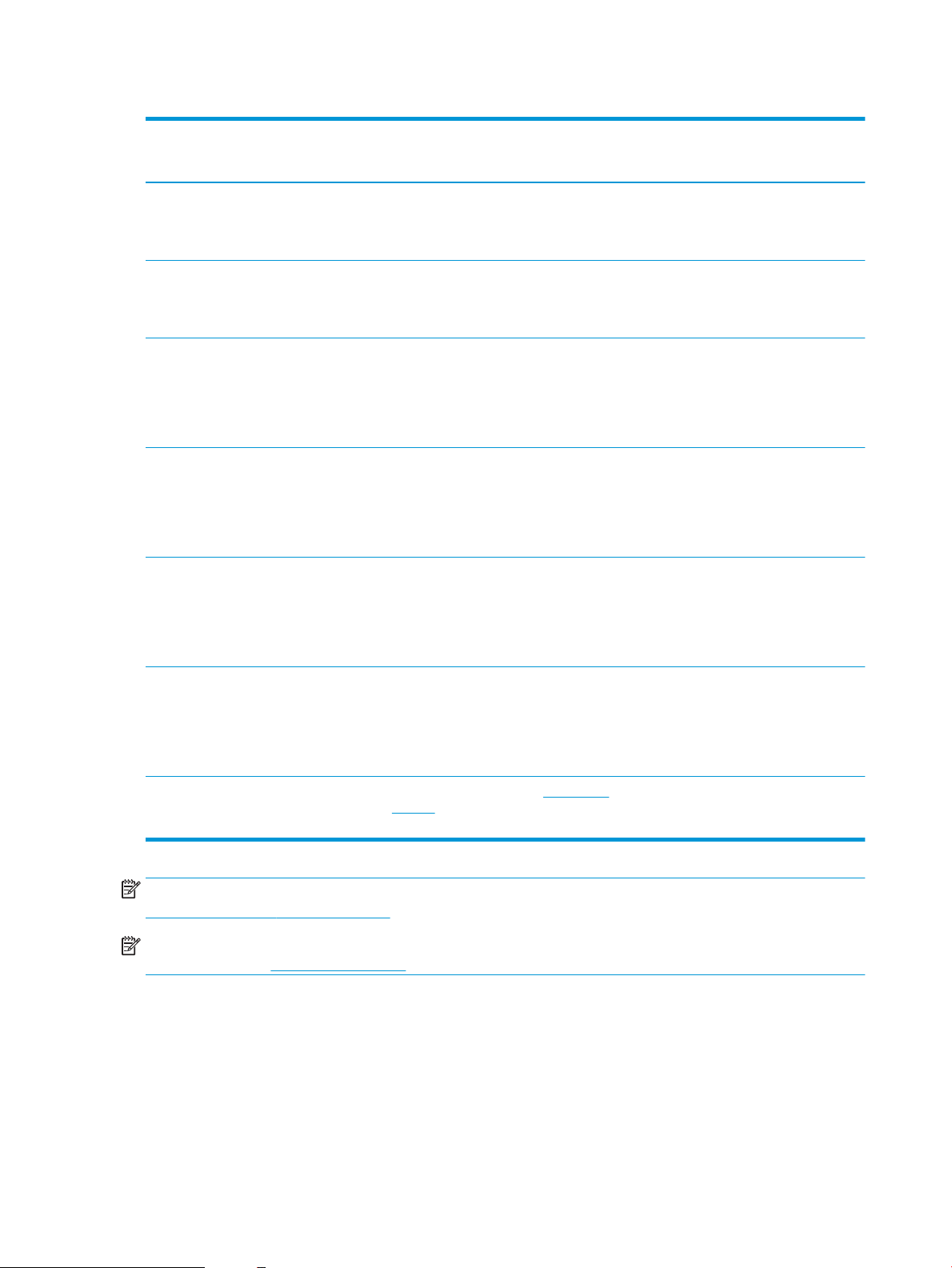
Tabell 1-1 Operativsystem och skrivardrivrutiner som stöds (fortsättning)
Operativsystem Utskriftsdrivrutin installerad (för Windows
eller installationsprogrammet på webben
för macOS)
Windows 8.1, 32-bitars och 64-bitars Den skrivarspecika skrivardrivrutinen HP
PCL-6 V4 installeras för det här
operativsystemet som en del av
programvaruinstallationen.
Windows 10, 32-bitars och 64-bitars Den skrivarspecika skrivardrivrutinen HP
PCL-6 V4 installeras för det här
operativsystemet som en del av
programvaruinstallationen.
Windows Server 2008 R2, SP 1, 64-bitars Den skrivarspecika utskriftsdrivrutinen PCL
6 nns tillgänglig för hämtning från
webbplatsen för skrivarsupport. Hämta
drivrutinen och använd sedan Microsoftverktyget Lägg till skrivare för att installera
den.
Windows Server 2012, 64-bitars Den skrivarspecika utskriftsdrivrutinen PCL
6 nns tillgänglig för hämtning från
webbplatsen för skrivarsupport. Hämta
drivrutinen och använd sedan Microsoftverktyget Lägg till skrivare för att installera
den.
Windows Server 2012 R2, 64-bitars Den skrivarspecika utskriftsdrivrutinen PCL
6 nns tillgänglig för hämtning från
webbplatsen för skrivarsupport. Hämta
drivrutinen och använd sedan Microsoftverktyget Lägg till skrivare för att installera
den.
Anteckningar
Stöd för Windows 8.1 RT tillhandahålls via
drivrutinen för Microsoft IN OS version 4,
32-bitars.
Windows Server 2016, 64-bitars Den skrivarspecika utskriftsdrivrutinen PCL
6 nns tillgänglig för hämtning från
webbplatsen för skrivarsupport. Hämta
drivrutinen och använd sedan Microsoftverktyget Lägg till skrivare för att installera
den.
macOS 10.12 Sierra, macOS 10.13 High
Sierra
Ladda ned HP Easy Start från 123.hp.com/
LaserJet och använd det sedan för att
installera skrivardrivrutinen.
OBS! Operativsystem som stöds kan ändras. För en aktuell lista över de operativsystem som stöds, besöker du
http://www.hp.com/support/ljE50145 för att ta del av HP:s heltäckande hjälp för produkten.
OBS! Om du vill veta mer om klient- och serveroperativsystem och stöd för drivrutinerna HP UPD för den här
skrivaren går du till www.hp.com/go/upd. Klicka på länkarna under Ytterligare information.
12 Kapitel 1 Skrivaröversikt SVWW
Page 23
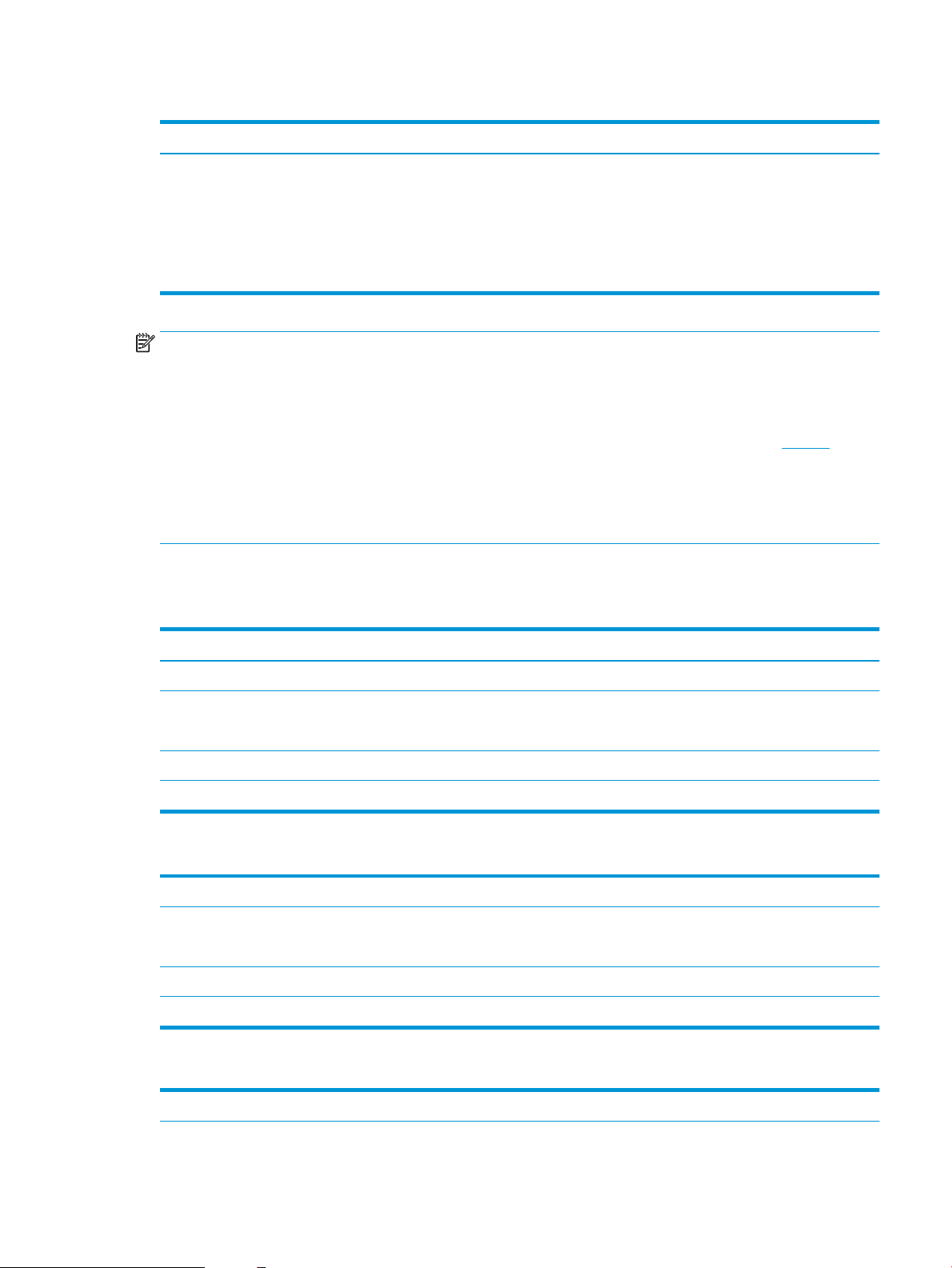
Tabell 1-2 Lägsta systemkrav
Windows macOS
● Internetanslutning
● Dedikerad USB 1.1- eller 2.0-anslutning eller en
nätverksanslutning
● 2 GB tillgängligt hårddiskutrymme
● 1 GB RAM-minne (32-bitars) eller 2 GB RAM-minne (64-bitars)
OBS! Installationsprogrammet för Windows installerar HP Smart Device Agent Base-tjänsten. Filstorleken är
ungefär 100 kb. Dess enda funktion är att en gång i timmen söka efter skrivare som är anslutna via USB. Inga
data har samlats in. Om en USB-skrivare hittas, försöker den sedan att hitta en instans av JetAdvantage
Management Connector (JAMc) i nätverket. Om en JAMc hittas uppgraderas HP Smart Device Agent Base på ett
säkert sätt till en fullständig Smart Device Agent från JAMc som sedan kan tillåta utskrivna sidor att bokföras på
ett MPS-konto (Managed Print Services ). Webbpaket med endast skrivardrivrutiner hämtade från hp.com för
skrivaren och som installeras via guiden Lägg till skrivare installerar inte den här tjänsten.
Om du vill avinstallera tjänsten öppnar du Kontrollpanelen i Windows och väljer sedan Program eller Program
och funktioner och därefter Lägg till/ta bort program eller Avinstallera ett program för att ta bort tjänsten.
Filnamnet är
Skrivarens mått
Tabell
1-3 Basskrivarens mått
● Internetanslutning
● Dedikerad USB 1.1- eller 2.0-anslutning eller en
nätverksanslutning
● 1,5 GB tillgängligt hårddiskutrymme
HPSmartDeviceAgentBase.
Skrivaren helt stängd Skrivaren helt öppen
Höjd 296 mm 296 mm
Djup Dammskydd för fack 2 stängt:376 mm
Dammskydd för fack 2 öppet:444 mm
Bredd 410 mm 410 mm
Vikt 12 kg
569 mm
Tabell 1-4 Mått för 1 x 550-arks pappersmatare
Höjd 130 mm
Djup Facket stängt: 376 mm
Facket öppet: 569 mm
Bredd 410 mm
Vikt 1,4 kg
Tabell 1-5 Skrivarskåpets mått
Höjd 381 mm
SVWW Skrivarspecikationer 13
Page 24
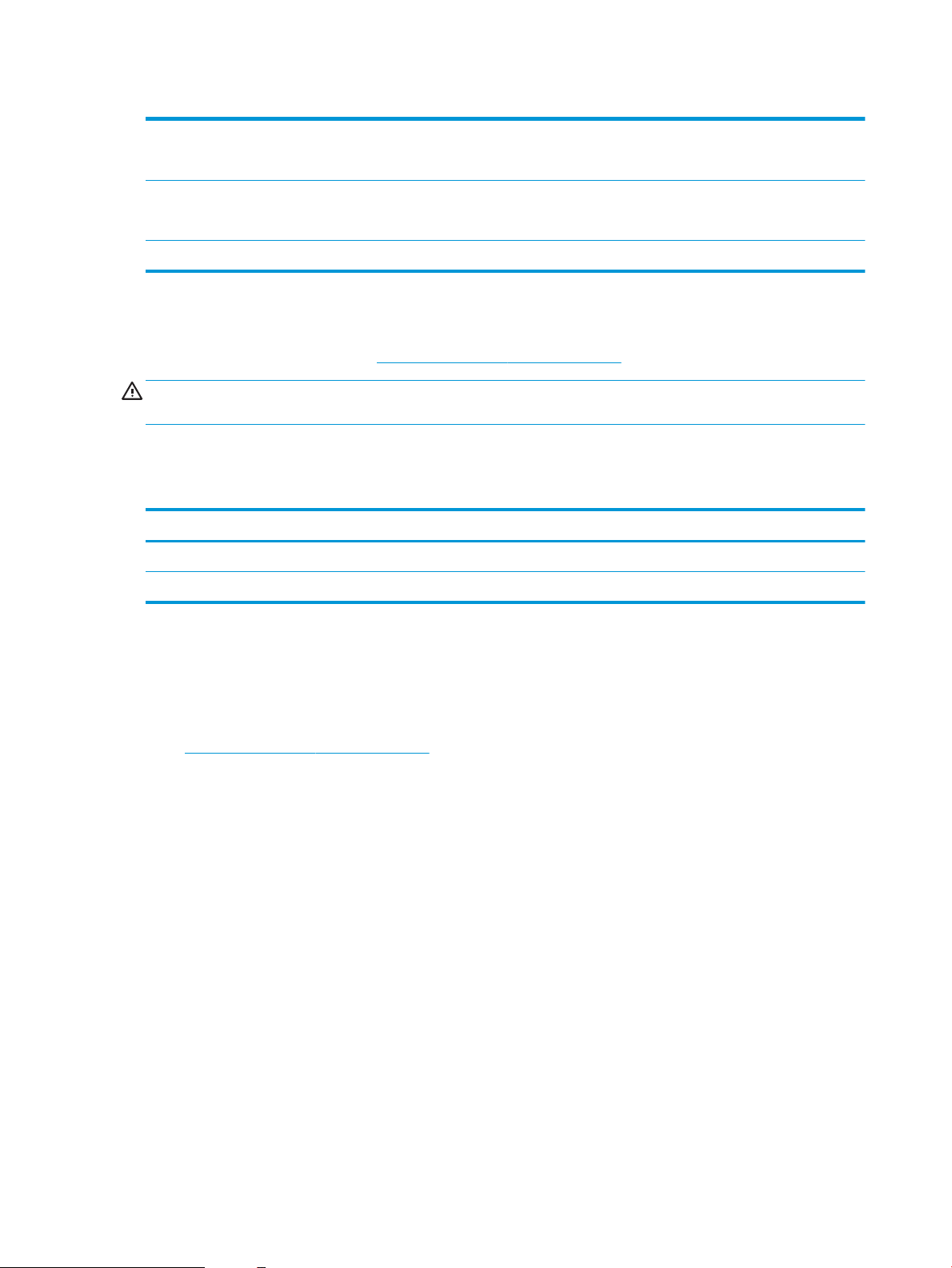
Tabell 1-5 Skrivarskåpets mått (fortsättning)
Djup Luckan stängd: 632 mm
Luckan öppen och bakre rulltrissorna roterade: 865 mm
Bredd Luckan stängd: 600 mm
Luckan öppen och bakre rulltrissorna roterade: 630 mm
Vikt 9 kg
Energiförbrukning, elektriska specikationer och akustiskt utsläpp
Den aktuella informationen nns på http://www.hp.com/support/ljE50145.
VIKTIGT: Strömkraven baseras på land/region där skrivaren säljs. Frekvensomvandla ej spänningen i nätet. Det
skadar skrivaren och gör skrivarens garanti ogiltig.
Område för driftmiljö
Tabell 1-6 Specikationer för driftmiljö
Miljö Rekommenderas Tillåtet
Temperatur 17 till 25 °C 15 till 30 °C
Relativ luftfuktighet 30 till 70 % relativ luftfuktighet (RH) 10 till 80 % relativ luftfuktighet (RH)
Installation av skrivarens maskinvara och programvara
Grundläggande installationsinstruktioner nns i installationshandboken för maskinvaran som medföljde
skrivaren. Fler instruktioner nns på HP-supporten på webben.
Gå till http://www.hp.com/support/ljE50145 för HP:s heltäckande hjälp för skrivaren. Leta upp följande support:
● Installera och kongurera
● Lär och använd
● Problemlösning
● Ladda ned uppdateringar av programvara och inbyggd programvara
● Delta i supportforum
● Hitta information om garanti och regler
14 Kapitel 1 Skrivaröversikt SVWW
Page 25

2 Pappersfack
Ta reda på hur du fyller på och använder pappersfacken, bl.a. hur du fyller på speciella objekt såsom kuvert och
etiketter.
●
Inledning
●
Fyll på papper i fack 1
●
Fylla på papper i fack 2 och facket för 550 ark
●
Fylla på och skriva ut på kuvert
●
Fyll på och skriv ut på etiketter
Se www.hp.com/videos/LaserJet för videohjälp.
Följande information är korrekt vid publiceringstillfället. Aktuell information nns i http://www.hp.com/support/
ljE50145.
Mer information:
HP:s heltäckande hjälp för skrivaren innehåller följande information:
● Installera och kongurera
● Lär och använd
● Problemlösning
● Ladda ned uppdateringar av programvara och inbyggd programvara
● Delta i supportforum
● Hitta information om garanti och regler
Inledning
Var försiktig när du fyller på papper i facken.
VIKTIGT: Dra inte ut er än ett pappersfack åt gången.
Stå inte på pappersfacket och använd det inte som ett trappsteg.
Se till så att du inte klämmer ngrarna i pappersfacken när du stänger dem.
Alla fack måste vara stängda när du yttar skrivaren.
SVWW 15
Page 26
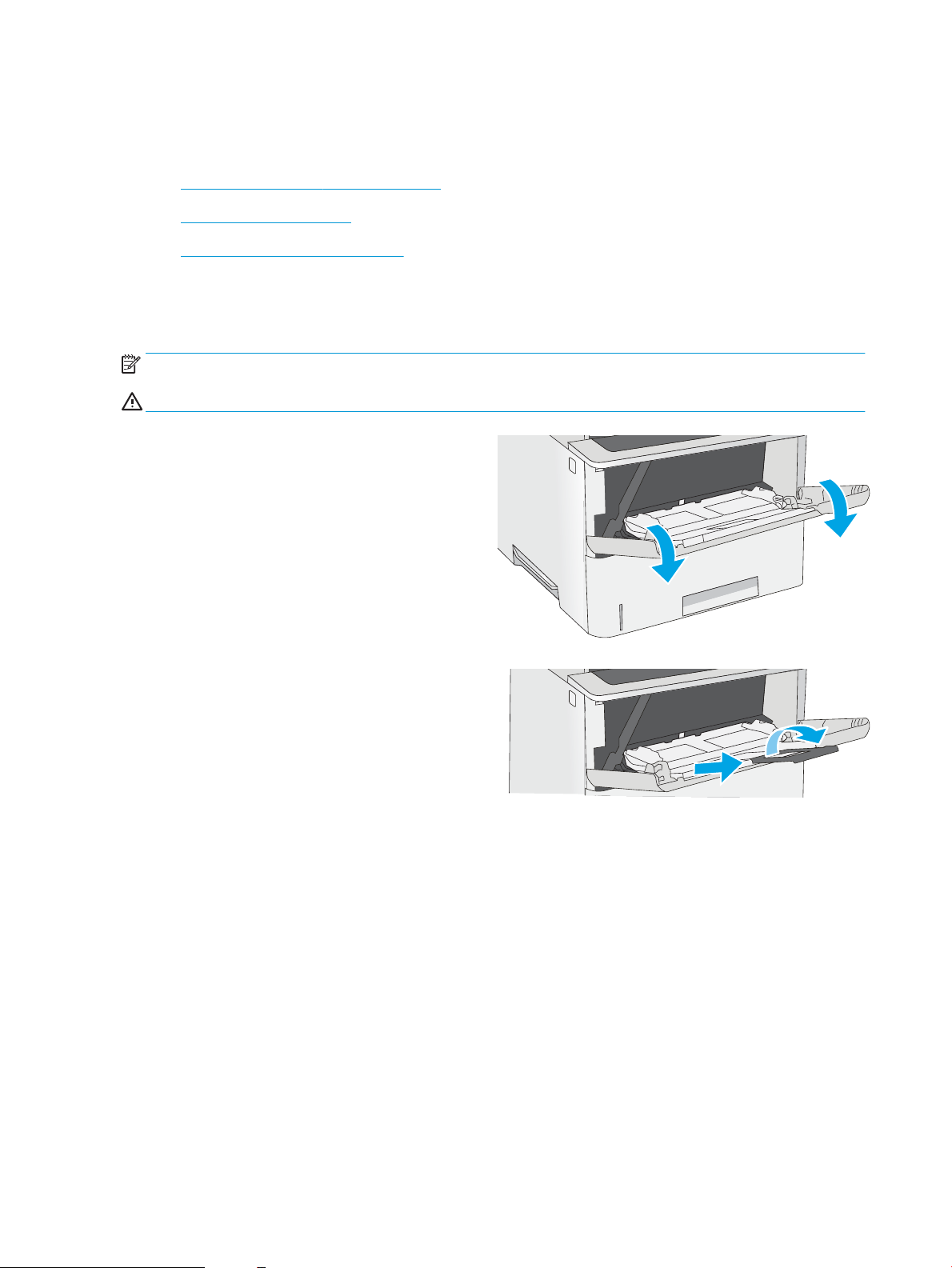
Fyll på papper i fack 1
Följande information beskriver hur du fyller på papper i fack 1.
●
Fyll på papper i fack 1 (erfunktionsfack)
●
Fack 1, pappersorientering
●
Använda Växla läge för brevpapper
Fyll på papper i fack 1 (erfunktionsfack)
Facket rymmer upp till 100 75 g/m2 pappersark eller 10 kuvert.
OBS! Välj rätt papperstyp i skrivardrivrutinen innan utskriften.
VIKTIGT: Undvik papperstrassel genom att inte fylla på eller ta ut papper från fack 1 under utskrift.
1. Ta tag i handtaget på båda sidorna av fack 1 och
dra det framåt om du vill öppna det.
2. Dra ut fackförlängningen för att ge stöd åt
papperet.
16 Kapitel 2 Pappersfack SVWW
Page 27
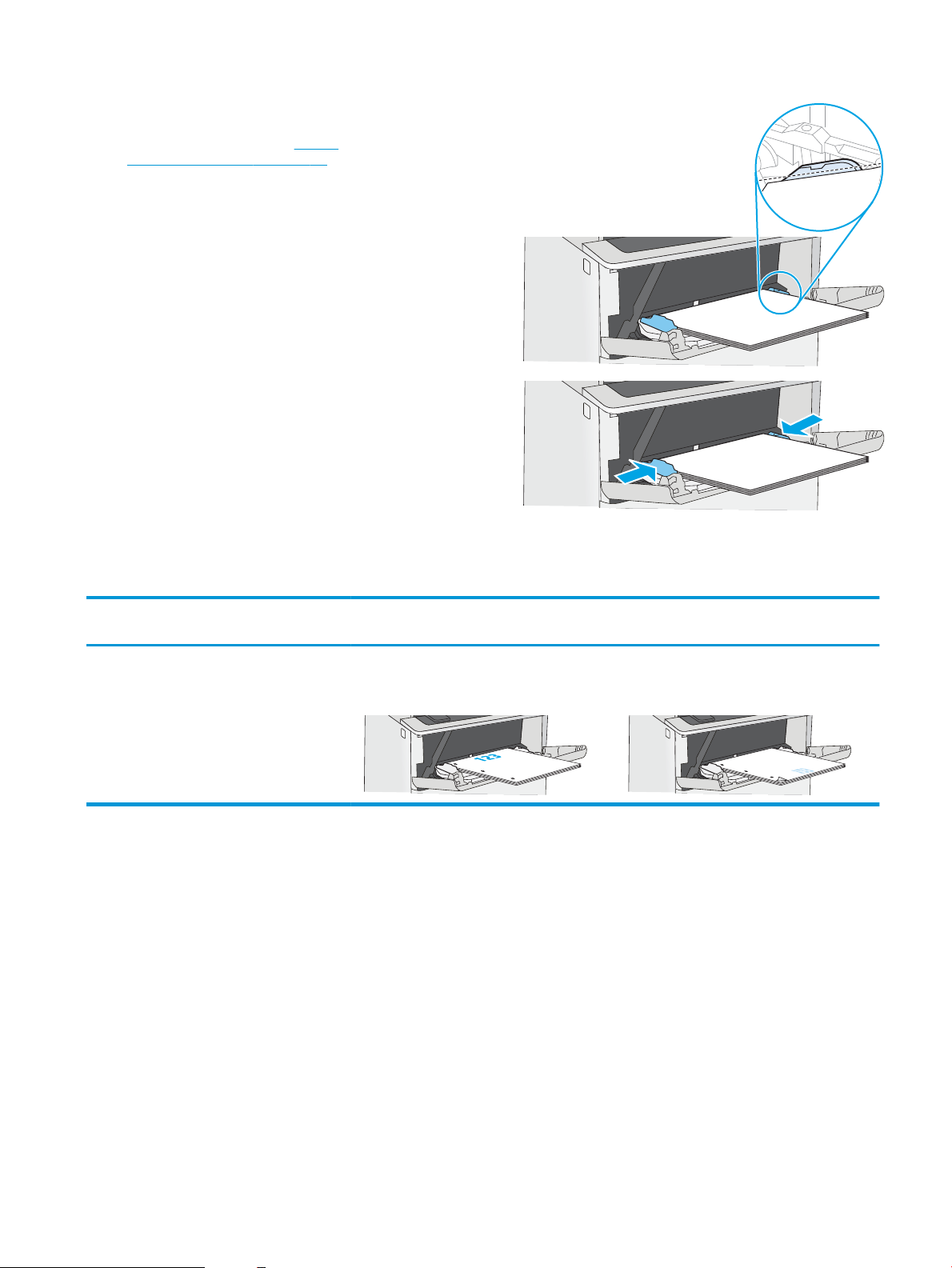
3. Skjut pappersledarna till rätt storlek och lägg i
papperet i facket. Information om
pappersorientering nns i Fack 1,
pappersorientering på sidan 17..
Kontrollera att papperen passar under ikarna på
pappersledarna.
OBS! Den maximala bunthöjden är 10 mm eller
ungefär 100 ark med 75 g/m2 papper.
4. Justera sidoledarna så att de ligger lätt an mot
bunten med utskriftsmaterial utan att böja den.
Fack 1, pappersorientering
Papperstyp Enkelsidig utskrift Dubbelsidig utskrift och Alternativt
brevhuvudsläge
Brevpapper, förtryckt eller stansat Textsidan uppåt
Övre kanten matas in först i skrivaren
Textsidan nedåt
Nedre kanten matas in först i skrivaren
SVWW Fyll på papper i fack 1 17
Page 28
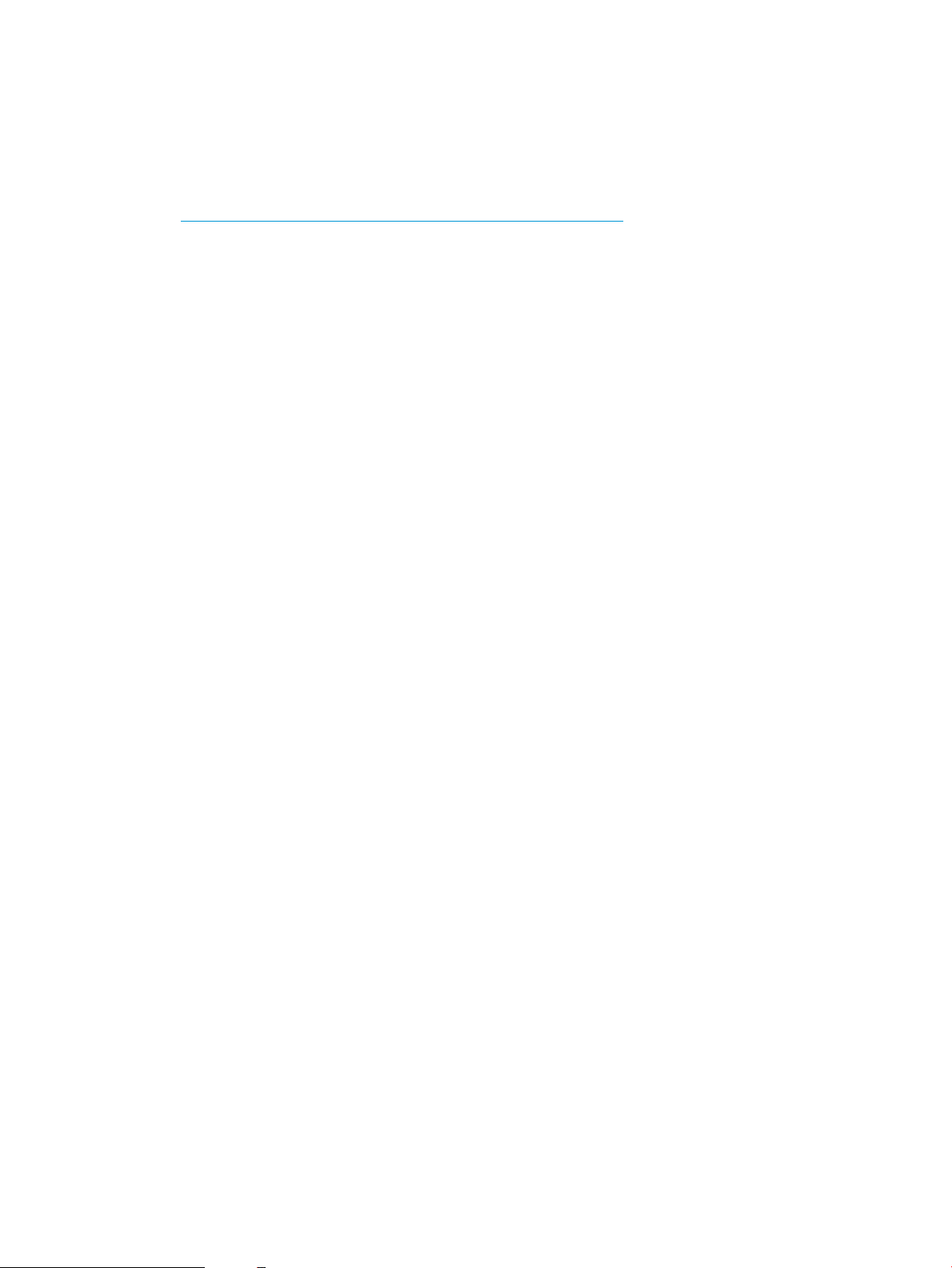
Använda Växla läge för brevpapper
Använd funktionen Växla läge för brevpapper om du vill kunna fylla på brevpapper eller förtryckt papper i facket
på samma sätt för alla jobb, oavsett om du skriver ut enkelsidigt eller dubbelsidigt. När du använder det här
läget fyller du på papper på samma sätt som för automatisk dubbelsidig utskrift.
●
Aktivera Växla läge för brevpapper med menyerna på kontrollpanelen
Aktivera Växla läge för brevpapper med menyerna på kontrollpanelen
Använda menyn Inställningar för att ställa in inställningen Växla läge för brevpapper
1. Öppna menyn Inställningar på startskärmen på skrivarens kontrollpanel.
2. Öppna följande menyer:
● Kopia/utskrift eller Utskrift
● Hantera fack
● Alternativt läge för brevhuvud
3. Välj Aktiverad och tryck sedan på Spara eller på OK.
18 Kapitel 2 Pappersfack SVWW
Page 29
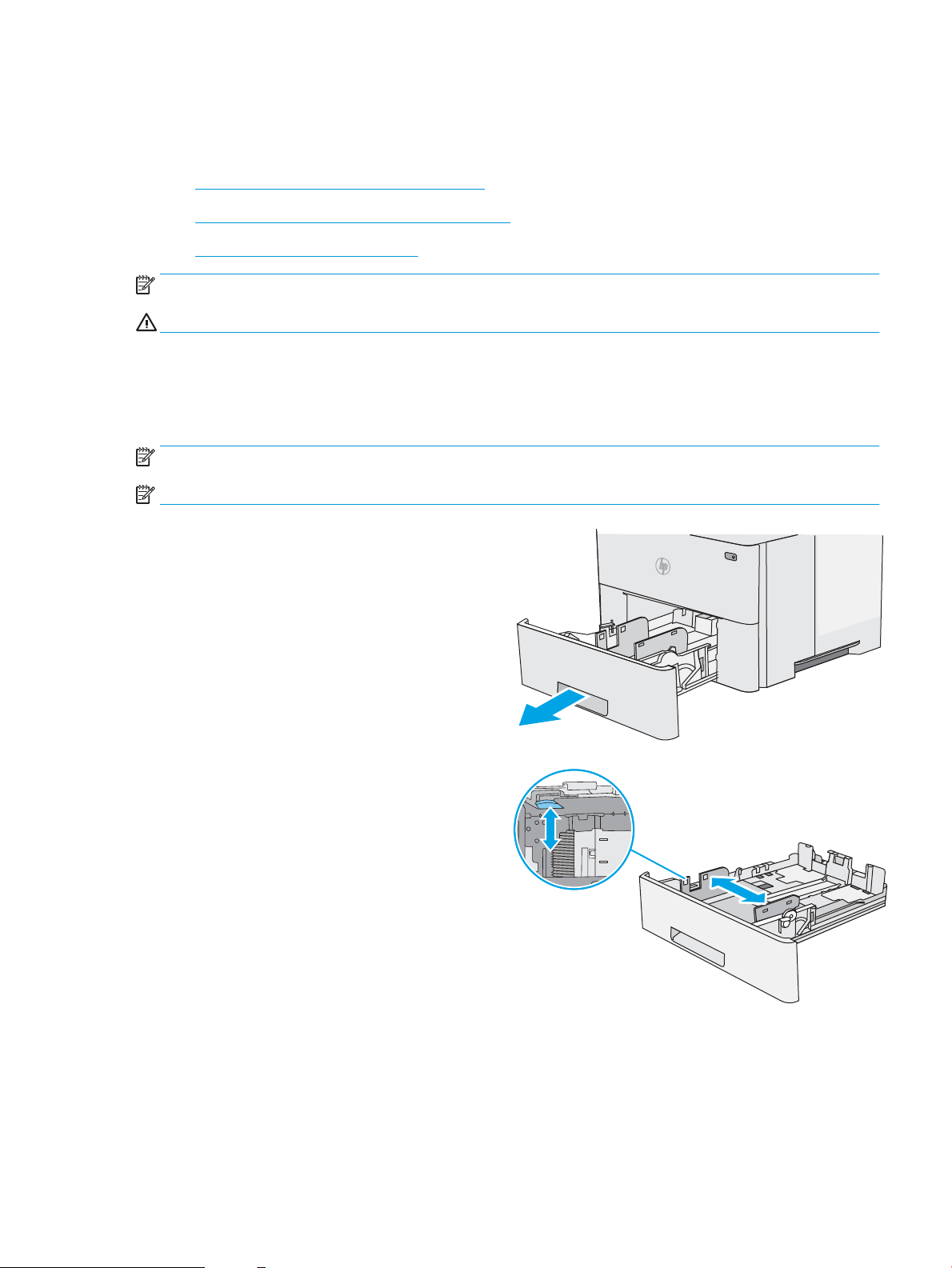
Fylla på papper i fack 2 och facket för 550 ark
Följande information beskriver hur du fyller på papper i fack 2 och det valfria facket för 550 ark.
●
Fylla på papper i fack 2 och facket för 550 ark
●
Pappersorientering i fack 2 och facket för 550 ark
●
Använda Växla läge för brevpapper
OBS! Du fyller på papper i facket för 550 ark på samma sätt som i fack 2. Endast fack 2 visas här.
VIKTIGT: Dra inte ut er än ett pappersfack åt gången.
Fylla på papper i fack 2 och facket för 550 ark
Följande information beskriver hur du fyller på papper i fack 2 och det valfria facket för 550 ark. Dessa fack
rymmer upp till 550 ark 75 g/m
OBS! Du fyller på papper i facket för 550 ark på samma sätt som i fack 2. Endast fack 2 visas här.
OBS! Dra inte ut er än ett pappersfack åt gången.
1. Öppna facket.
OBS! Öppna inte det här facket medan det
används.
2. Innan du fyller på papper justerar du
pappersledarna för bredd genom att klämma ihop
justeringsreglagen och skjuta ledarna till den
pappersstorlek som används.
2
papper.
SVWW Fylla på papper i fack 2 och facket för 550 ark 19
Page 30
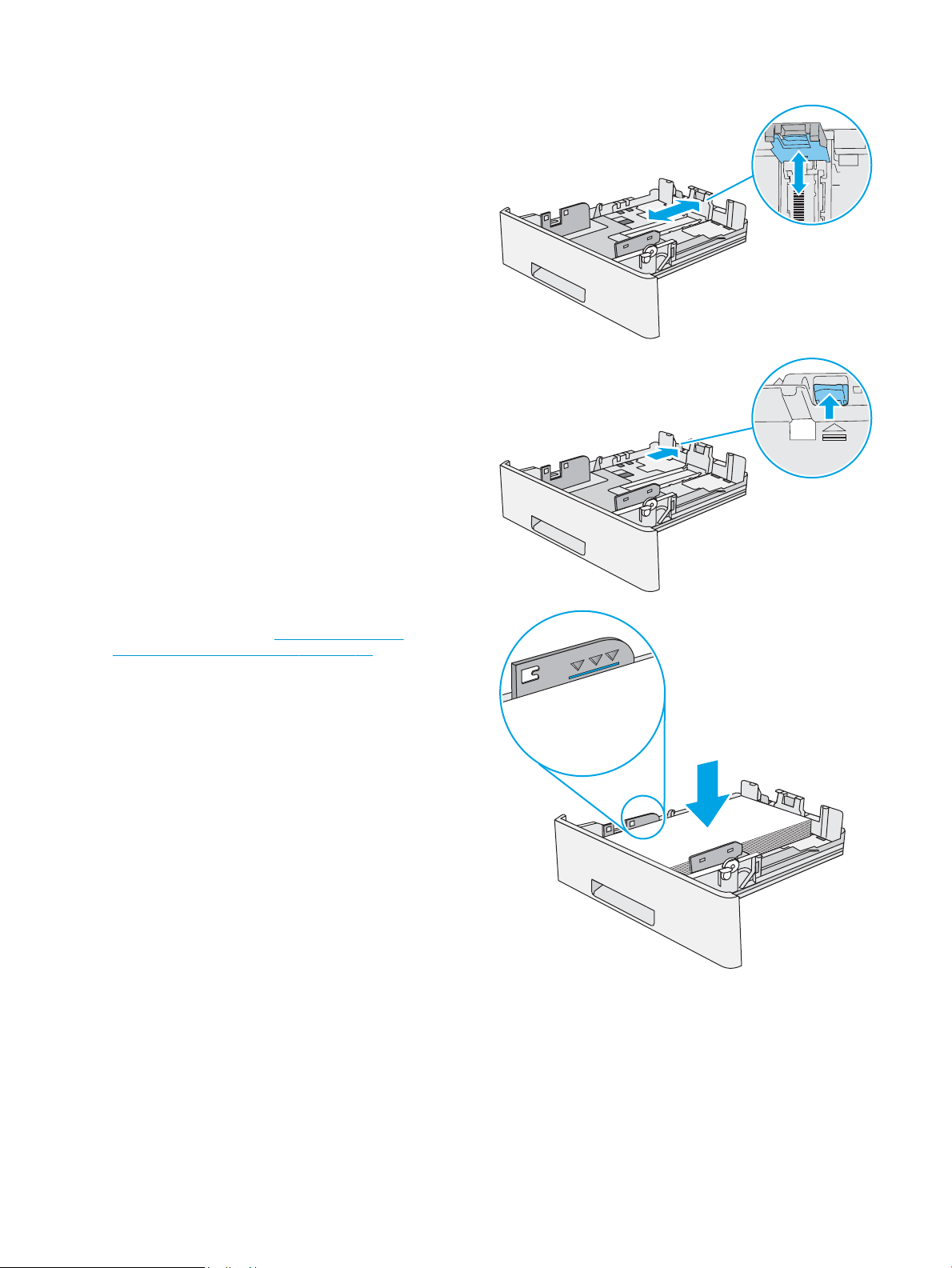
3. Ställ in pappersledarna för längd genom att
B5
11 LTR
14 LGL
14 LGL
klämma ihop justeringsreglagen och skjuta ledarna
till den pappersstorlek som används.
4. När du vill lägga i papper av Legal-storlek trycker
du på spaken på baksidan av det fack som sitter till
vänster om mitten och förlänger sedan facket till
rätt pappersstorlek.
OBS! Det här steget gäller inte för andra
pappersstorlekar.
5. Fyll på papper i facket. Information om hur du
orienterar pappret nns i Pappersorientering i
fack 2 och facket för 550 ark på sidan 21.
OBS! Justera inte pappersledarna för snävt mot
pappersbunten. Justera dem mot skårorna eller
markeringarna i facket.
OBS! Förhindra papperstrassel genom att justera
pappersledarna till rätt storlek och se till att facket
inte är överfullt. Se till att buntens överkant inte
når upp till markeringen för maxnivå enligt
förstoringen på bilden.
20 Kapitel 2 Pappersfack SVWW
Page 31

6. Stäng facket.
X
Y
123
123
7. Meddelandet om fackets konguration visas på
skrivarens kontrollpanel.
8. Om pappersstorleken och -typen som visar inte är
korrekt väljer du Ändra och väljer en annan
pappersstorlek eller -typ.
För anpassade pappersstorlekar behöver du ange
måtten X och Y för papperet när meddelandet
visas på skrivarens kontrollpanel.
Pappersorientering i fack 2 och facket för 550 ark
Papperstyp Enkelsidig utskrift Dubbelsidig utskrift och Alternativt
brevhuvudsläge
Brevpapper, förtryckt eller stansat Textsidan nedåt
Textsidan uppåt
Övre kanten mot fackets främre sida
Nedre kanten mot fackets främre sida
SVWW Fylla på papper i fack 2 och facket för 550 ark 21
Page 32

Använda Växla läge för brevpapper
Använd funktionen Växla läge för brevpapper om du vill kunna fylla på brevpapper eller förtryckt papper i facket
på samma sätt för alla jobb, oavsett om du skriver ut enkelsidigt eller dubbelsidigt. När du använder det här
läget fyller du på papper på samma sätt som för automatisk dubbelsidig utskrift.
●
Aktivera Växla läge för brevpapper med menyerna på kontrollpanelen
Aktivera Växla läge för brevpapper med menyerna på kontrollpanelen
Använda menyn Inställningar för att ställa in inställningen Växla läge för brevpapper
1. Öppna menyn Inställningar på startskärmen på skrivarens kontrollpanel.
2. Öppna följande menyer:
● Kopia/utskrift eller Utskrift
● Hantera fack
● Alternativt läge för brevhuvud
3. Välj Aktiverad och tryck sedan på Spara eller på OK.
22 Kapitel 2 Pappersfack SVWW
Page 33

Fylla på och skriva ut på kuvert
Använd endast fack 1 när du skriver ut på kuvert. Fack 1 rymmer upp till 10 kuvert.
●
Skriva ut på kuvert
●
Kuvertorientering
Skriva ut på kuvert
Om du vill skriva ut på kuvert med manuell matning ska du följa dessa steg för att välja rätt inställningar i
skrivardrivrutinen och sedan fylla på kuvert i facket när du har skickat utskriften till skrivaren.
1. Välj alternativet Skriv ut i programvaran.
2. Välj skrivaren i listan över skrivare och klicka sedan på Egenskaper eller Inställningar för att öppna
utskriftsdrivrutinen.
OBS! Namnet på knappen varierar för olika program.
OBS! Om du vill få åtkomst till funktionerna på startskärmen i Windows 8 eller 8.1 väljer du Enheter, Skriv
ut och sedan skrivaren.
3. Klicka på iken Papper/kvalitet.
4. I listrutan Pappersstorlek väljer du rätt storlek för kuverten.
5. I listrutan Papperstyp väljer du Kuvert.
6. I listrutan Papperskälla väljer du Manuell matning.
7. Klicka på OK för att stänga dialogrutan Dokumentegenskaper.
8. I dialogrutan Skriv ut klickar du på knappen OK för att skriva ut.
Kuvertorientering
Fyll på kuvert i fack 1 med framsidan uppåt och så att den korta
frankeringssidan matas först in i skrivaren.
SVWW Fylla på och skriva ut på kuvert 23
Page 34

Fyll på och skriv ut på etiketter
Om du vill skriva ut på etikettark använder du fack 1. Fack 2 och extra fack för 550 ark stöder inte etikettark.
●
Manuell matning av etiketter
●
Etikettorientering
Manuell matning av etiketter
Använd läget för manuell matning för fack 1 om du vill skriva ut etiketter.
1. Välj alternativet Skriv ut i programvaran.
2. Välj skrivaren i listan över skrivare och klicka sedan på Egenskaper eller Inställningar för att öppna
utskriftsdrivrutinen.
OBS! Namnet på knappen varierar för olika program.
OBS! Om du vill få åtkomst till funktionerna på startskärmen i Windows 8 eller 8.1 väljer du Enheter, Skriv
ut och sedan skrivaren.
3. Klicka på iken Papper/kvalitet.
4. Välj rätt storlek för etikettarken i listrutan Pappersstorlek.
5. I listrutan Papperstyp väljer du Etiketter.
6. I listrutan Papperskälla väljer du Manuell matning.
7. Klicka på OK för att stänga dialogrutan Dokumentegenskaper.
8. I dialogrutan Utskrift klickar du på Skriv ut för att utföra utskriften.
Etikettorientering
Etiketter måste fyllas på på ett speciellt sätt för att skriva ut på rätt sätt.
Fack Fylla på etiketter
Fack 1 Fyll på etikettark med framsidan uppåt och arkets överkant mot skrivaren.
24 Kapitel 2 Pappersfack SVWW
Page 35

3 Förbrukningsmaterial, tillbehör och delar
Beställa förbrukningsmaterial eller tillbehör, byta ut tonerkassetter, eller tar bort och ersätta en annan del.
●
Beställa förbrukningsmaterial, tillbehör och reservdelar
●
Byt ut tonerkassetten
Se www.hp.com/videos/LaserJet för videohjälp.
Följande information är korrekt vid publiceringstillfället. Aktuell information nns i http://www.hp.com/support/
ljE50145.
Mer information:
HP:s heltäckande hjälp för skrivaren innehåller följande information:
● Installera och kongurera
● Lär och använd
● Problemlösning
● Ladda ned uppdateringar av programvara och inbyggd programvara
● Delta i supportforum
● Hitta information om garanti och regler
SVWW 25
Page 36

Beställa förbrukningsmaterial, tillbehör och reservdelar
Granska information om hur du beställer förbrukningsmaterial, tillbehör och delar till skrivaren.
●
Beställning
●
Förbrukningsmaterial och tillbehör
●
Komponenter för egenreparation
Beställning
Beställa förbrukningsmaterial och papper www.hp.com/go/suresupply
Beställa äkta delar och tillbehör till HP www.hp.com/buy/parts
Beställa via service- eller supportleverantörer Kontakta en auktoriserad HP-service- eller supportleverantör.
Beställ med den inbyggda HP-webbservern (EWS) Öppna den genom att ange skrivarens IP-adress eller värdnamn i
adress-/URL-fältet i datorns webbläsare. Den inbyggda
webbservern innehåller en länk till HP SureSupply-webbplatsen,
som ger valmöjligheter vid köp av äkta HP-tillbehör.
Förbrukningsmaterial och tillbehör
Objekt Beskrivning Artikelnummer
Tillbehör
HP LaserJet pappersfack för 550 ark Valfri pappersmatare för 550 ark
OBS! Skrivaren hanterar upp till tre pappersmatare
för 1 x 550 ark, såvida det inte nns andra
inmatningsenheter närvarande.
HP:s LaserJet-skrivarställ Extra skrivarställ F2A73A
1 GB DDR3 SlimDIMM Extra DIMM för utökning av minnet G6W84A
HP TPM (Trusted Platform Module) Krypterar automatiskt alla data som passerar genom
skrivaren
HP Säker hårddisk med höga prestanda Säker hårddisk, extra B5L29A
Skrivarservern HP Jetdirect 2900nw Trådlös USB-utskriftsserver, tillbehör J8031A
HP JetDirect 3100w BLE/NFC-/trådlöst tillbehör WiFi Direct-tillbehör för utskrift med en tryckning från
mobila enheter
HP interna USB-portar Två interna USB-portar för anslutning av enheter från
tredje part
F2A72A
F5S62A
3JN69A
B5L28A
Komponenter för egenreparation
Komponenter för egenreparation, eller CSR-komponenter, är delar som kunden kan byta själv och som nns för
många HP LaserJet-produkter i syfte att förkorta reparationstiden. Mer information om CSR-programmet och
dess fördelar nns påwww.hp.com/go/csr-support och www.hp.com/go/csr-faq.
26 Kapitel 3 Förbrukningsmaterial, tillbehör och delar SVWW
Page 37

Äkta HP-reservdelar kan beställas på www.hp.com/buy/parts eller hos en behörig leverantör av HP-service eller
-support. När du beställer behöver du något av följande: artikelnummer, serienummer (nns på baksidan av
skrivaren), produktnummer eller skrivarens namn.
● Artiklar som anges som obligatoriska för egenutbyte måste installeras av kunden, såvida du inte vill betala
för att HP:s servicepersonal utför reparationen. För dessa artiklar nns ingen på plats- eller retur till depåsupport enligt HP:s skrivargaranti.
● Artiklar som anges som Valfria för egenutbyte kan installeras av HP:s servicepersonal på begäran utan
extra kostnad under skrivarens garantiperiod.
Objekt Beskrivning Alternativ för egenutbyte Artikelnummer
Sats med 1 x 550-arksmatare 1 x 550-arksmatare för utbyte Obligatoriskt F2A72A
Säker hårddisk Extra hårddisk Obligatoriskt B5L29A
1 GB DDR3 SlimDIMM Minnes-DIMM för utbyte Obligatoriskt G6W84A
Sats, HP Trusted Platform Module (TPM) TPM (Trusted Platform Module) för utbyte Obligatoriskt F5S62A
Skrivarservern HP Jetdirect 2900nw Trådlöst tillbehör för USB-utskriftsserver
för utbyte
HP JetDirect 3100w BLE/NFC-/trådlöst
tillbehör
HP interna USB-portar Interna USB-portar för utbyte Obligatoriskt B5L28A
Trådlöst tillbehör för direktutskrift för
utskrift med en tryckning från mobila
enheter, för utbyte
Obligatoriskt J8031A
Obligatoriskt 3JN69A
SVWW Beställa förbrukningsmaterial, tillbehör och reservdelar 27
Page 38

Byt ut tonerkassetten
1 2
Byt ut tonerkassetten om du får ett sådant meddelande på skrivaren eller om utskriftskvaliteten är dålig.
●
Information om patroner
●
Ta bort och sätta tillbaka kassetten
Information om patroner
Ett meddelande visas på skrivaren när nivån i tonerkassetten är låg och mycket låg. Tonerkassettens faktiska
återstående livslängd kan variera. Det kan vara bra att ha en reservkassett som kan installeras när
utskriftskvaliteten inte längre är acceptabel.
Kontakta en servicerepresentant om du vill köpa tonerkassetter. Se till att ha produktens modellnummer till
hands, som nns på produktetiketten på skrivarens baksida. Om du vill kontrollera kassettkompatibilitet för
skrivaren går du till HP SureSupply på www.hp.com/go/suresupply. Gå längst ner på sidan och kontrollera att
land/region är rätt.
OBS! Tonerkassetter med hög kapacitet innehåller mer toner än standardkassetter, och ger er utskrifter. Mer
information nns på www.hp.com/go/learnaboutsupplies.
Ta inte ut tonerkassetten ur förpackningen innan det är dags att byta ut den.
VIKTIGT: Undvik skador på tonerkassetten genom att inte utsätta den för ljus i mer än några minuter. Täck över
den gröna bildtrumman om tonerkassetten måste tas bort från skrivaren under en längre tid.
Följande bild visar tonerkassettkomponenter.
1 Minneskrets
2 Bildtrumma
VIKTIGT: Rör inte bildtrumman. Fingeravtryck kan orsaka problem med utskriftskvaliteten.
VIKTIGT: Om du får toner på kläderna torkar du av dem med en torr trasa och tvättar sedan kläderna i kallt
vatten. Om du använder varmt vatten fastnar tonern i tyget.
28 Kapitel 3 Förbrukningsmaterial, tillbehör och delar SVWW
Page 39

OBS! Information om hur du återvinner använda tonerkassetter nns i tonerkassettens förpackning.
Ta bort och sätta tillbaka kassetten
1. Tryck på frigöringsknappen för den övre luckan på
skrivarens vänstra sida.
2. Öppna den främre luckan.
3. Ta tag i handtaget på den använda tonerkassetten
och ta bort den genom att dra den utåt.
SVWW Byt ut tonerkassetten 29
Page 40

4. Ta ut den nya tonerkassetten ur skyddsplasten
1
2
3
genom att riva av plastremsan och öppna
förpackningen. Spara alla förpackningar för
återvinning av den använda tonerkassetten.
5. Passa in tonerkassetten i facket och skjut sedan in
den i skrivaren.
30 Kapitel 3 Förbrukningsmaterial, tillbehör och delar SVWW
Page 41

6. Stäng främre luckan.
1
2
7. Packa den använda tonerkassetten i lådan som
den nya kassetten levererades i. Se den bifogade
återvinningsguiden för information om återvinning.
I USA och Kanada medföljer en förbetald
postetikett i förpackningen. I andra länder/regioner
besöker du www.hp.com/recycle och skriver ut en
förbetald postetikett.
Fäst den förbetalda postetiketten på lådan och
returnera den använda kassetten till HP för
återvinning.
SVWW Byt ut tonerkassetten 31
Page 42

32 Kapitel 3 Förbrukningsmaterial, tillbehör och delar SVWW
Page 43

4 Skriva ut
Skriv ut med hjälp av programvaran eller skriva ut från en mobil enhet eller en USB-ashenhet.
●
Utskriftsmetoder (Windows)
●
Utskriftsuppgifter (Mac)
●
Lagra utskrifter på skrivaren för att skriva ut senare eller skriva ut privat
●
Skriva ut från en USB-ashenhet
●
Skriva ut i hög hastighet med USB 2.0-port (kabelansluten)
Se www.hp.com/videos/LaserJet för videohjälp.
Följande information är korrekt vid publiceringstillfället. Aktuell information nns i http://www.hp.com/support/
ljE50145.
Mer information:
HP:s heltäckande hjälp för skrivaren innehåller följande information:
● Installera och kongurera
● Lär och använd
● Problemlösning
● Ladda ned uppdateringar av programvara och inbyggd programvara
● Delta i supportforum
● Hitta information om garanti och regler
SVWW 33
Page 44

Utskriftsmetoder (Windows)
Lär dig om vanliga utskriftsuppgifter för Windows-användare.
●
Så här skriver du ut (Windows)
●
Skriva ut på båda sidor automatiskt (Windows)
●
Skriva ut på båda sidor manuellt (Windows)
●
Skriva ut era sidor per ark (Windows)
●
Välja papperstyp (Windows)
●
Ytterligare utskriftsuppgifter
Så här skriver du ut (Windows)
Använd alternativet Skriv ut från ett program för att välja skrivaren och grundläggande inställningar för
utskriften.
Följande procedur beskriver den grundläggande utskriftsprocessen för Windows.
1. Välj alternativet Skriv ut i programvaran.
2. Välj skrivaren i listan med skrivare. Om du vill ändra inställningar klickar du på knappen Egenskaper eller
Inställningar för att öppna utskriftsdrivrutinen.
OBS! Namnet på knappen varierar för olika program.
I Windows 10, 8.1 och 8 har dessa program en annan layout med olika funktioner än vad som beskrivs
nedan för skrivbordsprogram. Slutför följande steg om du vill få åtkomst till utskriftsfunktionen från en app
på startskärmen:
● Windows 10: Välj Skriv ut och välj sedan skrivaren.
● Windows 8.1 eller 8: Välj Enheter, välj Skriv ut och välj sedan skrivaren.
HP AiO-skrivarens fjärrapplikation hämtar ytterligare drivrutinsfunktioner för drivrutinen HP PCL-6 V4 när
Fler inställningar har valts.
OBS! Om du vill ha mer information klickar du på knappen Hjälp (?) i skrivardrivrutinen.
3. Kongurera de tillgängliga alternativen genom att klicka på ikarna i utskriftsdrivrutinen. Du kan till
exempel ställa in pappersriktningen på iken Efterbehandling och ställa in papperskällan, papperstypen,
pappersstorleken och kvalitetsinställningar på iken Papper/kvalitet.
4. Klicka på knappen OK när du vill återgå till dialogrutan Skriv ut. Välj hur många kopior som ska skrivas ut
från den här skärmen.
5. Klicka på knappen Skriv ut för att skriva ut utksriften.
Skriva ut på båda sidor automatiskt (Windows)
Om skrivaren har en automatisk duplexenhet kan du skriva ut automatiskt på båda sidor av papperet. Använd en
pappersstorlek och papperstyp som stöds av duplexenheten.
34 Kapitel 4 Skriva ut SVWW
Page 45

1. Välj alternativet Skriv ut i programvaran.
2. Välj skrivaren i listan över skrivare och klicka sedan på Egenskaper eller Inställningar för att öppna
utskriftsdrivrutinen.
OBS! Namnet på knappen varierar för olika program.
I Windows 10, 8.1 och 8 har dessa program en annan layout med olika funktioner än vad som beskrivs
nedan för skrivbordsprogram. Slutför följande steg om du vill få åtkomst till utskriftsfunktionen från en app
på startskärmen:
● Windows 10: Välj Skriv ut och välj sedan skrivaren.
● Windows 8.1 eller 8: Välj Enheter, välj Skriv ut och välj sedan skrivaren.
HP AiO-skrivarens fjärrapplikation hämtar ytterligare drivrutinsfunktioner för drivrutinen HP PCL-6 V4 när
Fler inställningar har valts.
3. Klicka på iken Efterbehandling.
4. Välj Skriv ut på båda sidor. Klicka på OK för att stänga dialogrutan Dokumentegenskaper.
5. I dialogrutan Skriv ut klickar du på Skriv ut för att skriva ut utskriften.
Skriva ut på båda sidor manuellt (Windows)
Använd den här proceduren för skrivare som inte är utrustade med en automatisk duplexenhet eller för att
skriva ut på papper som duplexenheten inte stöder.
1. Välj alternativet Skriv ut i programvaran.
2. Välj skrivaren i listan över skrivare och klicka sedan på Egenskaper eller Inställningar för att öppna
utskriftsdrivrutinen.
OBS! Namnet på knappen varierar för olika program.
I Windows 10, 8.1 och 8 har dessa program en annan layout med olika funktioner än vad som beskrivs
nedan för skrivbordsprogram. Slutför följande steg om du vill få åtkomst till utskriftsfunktionen från en app
på startskärmen:
● Windows 10: Välj Skriv ut och välj sedan skrivaren.
● Windows 8.1 eller 8: Välj Enheter, välj Skriv ut och välj sedan skrivaren.
HP AiO-skrivarens fjärrapplikation hämtar ytterligare drivrutinsfunktioner för drivrutinen HP PCL-6 V4 när
Fler inställningar har valts.
3. Klicka på iken Efterbehandling.
4. Välj Skriv ut på båda sidor (manuellt) och klicka sedan på OK för att stänga dialogrutan
Dokumentegenskaper.
5. I dialogrutan Skriv ut klickar du på Skriv ut för att skriva ut den första sidan av utskriften.
6. Hämta utskriften från utmatningsfacket och placera den sedan i fack 1.
7. Välj en knapp på kontrollpanelen för att fortsätta om du uppmanas att göra det.
SVWW Utskriftsmetoder (Windows) 35
Page 46

Skriva ut era sidor per ark (Windows)
När du skriver ut från ett program med alternativet Skriv ut kan du välja ett alternativ för att skriva ut era sidor
på ett pappersark. Du vill kanske göra detta om du skriver ut ett mycket stort dokument och vill spara papper.
1. Välj alternativet Skriv ut i programvaran.
2. Välj skrivaren i listan över skrivare och klicka sedan på Egenskaper eller Inställningar för att öppna
utskriftsdrivrutinen.
OBS! Namnet på knappen varierar för olika program.
I Windows 10, 8.1 och 8 har dessa program en annan layout med olika funktioner än vad som beskrivs
nedan för skrivbordsprogram. Slutför följande steg om du vill få åtkomst till utskriftsfunktionen från en app
på startskärmen:
● Windows 10: Välj Skriv ut och välj sedan skrivaren.
● Windows 8.1 eller 8: Välj Enheter, välj Skriv ut och välj sedan skrivaren.
HP AiO-skrivarens fjärrapplikation hämtar ytterligare drivrutinsfunktioner för drivrutinen HP PCL-6 V4 när
Fler inställningar har valts.
3. Klicka på iken Efterbehandling.
4. Välj antal sidor per ark i listrutan Sidor per ark.
5. Välj önskade alternativ för Skriv ut sidramar, Sidordning och Orientering. Klicka på OK för att stänga
dialogrutan Dokumentegenskaper.
6. I dialogrutan Skriv ut klickar du på Skriv ut för att skriva ut utskriften.
Välja papperstyp (Windows)
När du skriver ut från ett program med alternativet Skriv ut kan du ange den papperstyp som du använder för
utskriftsjobbet. Om din standardpapperstyp är Letter, men du ska använda en annan papperstyp för en utskrift,
anger du specik papperstyp.
1. Välj alternativet Skriv ut i programvaran.
2. Välj skrivaren i listan över skrivare och klicka sedan på Egenskaper eller Inställningar för att öppna
utskriftsdrivrutinen.
OBS! Namnet på knappen varierar för olika program.
I Windows 10, 8.1 och 8 har dessa program en annan layout med olika funktioner än vad som beskrivs
nedan för skrivbordsprogram. Slutför följande steg om du vill få åtkomst till utskriftsfunktionen från en app
på startskärmen:
● Windows 10: Välj Skriv ut och välj sedan skrivaren.
● Windows 8.1 eller 8: Välj Enheter, välj Skriv ut och välj sedan skrivaren.
HP AiO-skrivarens fjärrapplikation hämtar ytterligare drivrutinsfunktioner för drivrutinen HP PCL-6 V4 när
Fler inställningar har valts.
3. Klicka på iken Papper/kvalitet.
4. Välj papperstyp i listrutan Papperstyp.
36 Kapitel 4 Skriva ut SVWW
Page 47

5. Klicka på OK för att stänga dialogrutan Dokumentegenskaper. I dialogrutan Skriv ut klickar du på Skriv ut
för att skriva ut utskriften.
Om facket behöver kongureras visas ett meddelande om fackets konguration på skrivarens
kontrollpanel.
6. Fyll på facket med papper av angiven typ och storlek och stäng facket.
7. Tryck på OK för att godkänna identierad typ och storlek eller på Ändra om du vill välja en annan
pappersstorlek eller typ.
8. Välj rätt papperstyp och -storlek, och tryck sedan på OK.
Ytterligare utskriftsuppgifter
Leta reda på information på Internet om att utföra vanliga utskriftsuppgifter.
Gå till http://www.hp.com/support/ljE50145.
Instruktioner nns tillgängliga för att utföra utskriftsuppgifter som:
● Skapa och använda utskriftsgenvägar eller snabbval
● Välja pappersstorlek eller använda en anpassad pappersstorlek
● Välja sidorientering
● Skapa ett häfte
● Anpassa ett dokument till en vald pappersstorlek
● Skriva ut de första eller sista sidorna av dokumentet på ett annat papper
● Skriva ut vattenstämplar på ett dokument
SVWW Utskriftsmetoder (Windows) 37
Page 48

Utskriftsuppgifter (Mac)
Skriv ut med HP:s programvara för utskrift för macOS, inklusive hur man skriver ut på båda sidorna eller skriver
ut era sidor per ark.
●
Hur man skriver ut (macOS)
●
Skriva ut på båda sidor automatiskt (macOS)
●
Skriva ut på båda sidor manuellt (macOS)
●
Skriva ut era sidor per ark (macOS)
●
Välja papperstyp (macOS)
●
Ytterligare utskriftsuppgifter
Hur man skriver ut (macOS)
Nedan beskrivs den grundläggande utskriftsprocessen för macOS.
1. Klicka på menyn Arkiv och sedan på Skriv ut.
2. Markera skrivaren.
3. Klicka på Visa detaljer eller Kopior och sidor och välj sedan andra menyer för att justera
skrivarinställningarna.
OBS! Namnet på alternativet varierar för olika program.
4. Klicka på knappen Skriv ut.
Skriva ut på båda sidor automatiskt (macOS)
OBS! Den här informationen gäller för skrivare som har en automatisk duplexenhet.
OBS! Den här funktionen är tillgänglig om du installerar HP-skrivardrivrutinen. Den är kanske inte tillgänglig om
du använder AirPrint.
1. Klicka på menyn Arkiv och sedan på Skriv ut.
2. Markera skrivaren.
3. Klicka på Visa detaljer eller Kopior och sidor och klicka sedan på menyn Layout.
OBS! Namnet på alternativet varierar för olika program.
4. Välj ett bindningsalternativ i listrutan Dubbelsidig.
5. Klicka på knappen Skriv ut.
Skriva ut på båda sidor manuellt (macOS)
OBS! Den här funktionen är tillgänglig om du installerar HP-skrivardrivrutinen. Den är kanske inte tillgänglig om
du använder AirPrint.
38 Kapitel 4 Skriva ut SVWW
Page 49

1. Klicka på menyn Arkiv och sedan på Skriv ut.
2. Markera skrivaren.
3. Klicka på Visa detaljer eller Kopior och sidor och klicka sedan på menyn Manuell duplex.
OBS! Namnet på alternativet varierar för olika program.
4. Klicka i rutan Manuell Duplex och välj ett bindningsalternativ.
5. Klicka på knappen Skriv ut.
6. Gå till skrivaren och ta bort eventuellt tomt papper som nns i fack 1.
7. Hämta den utskrivna bunten i utmatningsfacket och placera den med den utskrivna sidan vänd nedåt i
inmatningsfacket.
8. Om du uppmanas trycka på en knapp på kontrollpanelen för att fortsätta gör du det.
Skriva ut era sidor per ark (macOS)
1. Klicka på menyn Arkiv och sedan på Skriv ut.
2. Markera skrivaren.
3. Klicka på Visa detaljer eller Kopior och sidor och klicka sedan på menyn Layout.
OBS! Namnet på alternativet varierar för olika program.
4. I listrutan Sidor per ark väljer du det antal sidor som du vill skriva ut på varje ark.
5. Vid Utskriftsriktning väljer du ordning och placering för sidorna på arket.
6. I menyn Ram väljer du den typ av ram som du vill skriva ut runt varje sida på arket.
7. Klicka på knappen Skriv ut.
Välja papperstyp (macOS)
1. Klicka på menyn Arkiv och sedan på Skriv ut.
2. Markera skrivaren.
3. Klicka på Visa detaljer eller Kopior och sidor och klicka sedan på menyn Medier och kvalitet eller menyn
Papper/kvalitet.
OBS! Namnet på alternativet varierar för olika program.
4. Välj bland alternativen under Medier och kvalitet eller Papper/kvalitet.
OBS! Listan innehåller huvuduppsättningen av de alternativ som är tillgängliga. Vissa alternativ är inte
tillgängliga på alla skrivare.
SVWW Utskriftsuppgifter (Mac) 39
Page 50

● Medietyp: Välj alternativet för rätt typ av papper för utskriftsjobbet.
● Utskriftskvalitet: Välj upplösning för utskriften.
● Kant till kant-utskrift: Välj det här alternativet om du vill skriva ut nära papperskanterna.
5. Klicka på knappen Skriv ut.
Ytterligare utskriftsuppgifter
Leta reda på information på Internet om att utföra vanliga utskriftsuppgifter.
Gå till http://www.hp.com/support/ljE50145.
Instruktioner nns tillgängliga för att utföra utskriftsuppgifter som:
● Skapa och använda utskriftsgenvägar eller snabbval
● Välja pappersstorlek eller använda en anpassad pappersstorlek
● Välja sidorientering
● Skapa ett häfte
● Anpassa ett dokument till en vald pappersstorlek
● Skriva ut de första eller sista sidorna av dokumentet på ett annat papper
● Skriva ut vattenstämplar på ett dokument
40 Kapitel 4 Skriva ut SVWW
Page 51

Lagra utskrifter på skrivaren för att skriva ut senare eller skriva ut privat
●
Inledning
●
Skapa en lagrad utskrift (Windows)
●
Skapa en lagrad utskrift (macOS)
●
Skriva ut en lagrad utskrift
●
Ta bort en lagrad utskrift
●
Information som skickas till skrivaren för utskriftsredovisning
Inledning
Följande information innehåller information om hur du skapar och skriver ut dokument som lagras på USBminnet. Dessa jobb kan skrivas ut vid ett senare tillfälle eller skrivas ut privat.
Skapa en lagrad utskrift (Windows)
Lagra jobb på USB-ashminnet för privat eller fördröjd utskrift.
1. Välj alternativet Skriv ut i programvaran.
2. Välj skrivaren i skrivarlistan och välj sedan Egenskaper eller Inställningar.
OBS! Namnet på knappen varierar för olika program.
I Windows 10, 8.1 och 8 har dessa program en annan layout med olika funktioner än vad som beskrivs
nedan för skrivbordsprogram. Slutför följande steg om du vill få åtkomst till utskriftsfunktionen från en app
på startskärmen:
● Windows 10: Välj Skriv ut och välj sedan skrivaren.
● Windows 8.1 eller 8: Välj Enheter, välj Skriv ut och välj sedan skrivaren.
HP AiO-skrivarens fjärrapplikation hämtar ytterligare drivrutinsfunktioner för drivrutinen HP PCL-6 V4 när
Fler inställningar har valts.
3. Klicka på iken Lagra utskrift.
4. Välj ett alternativ för Lagra utskrift:
● Korrigera och vänta: Skriv ut och korrekturläs en kopia av ett dokument och skriv sedan ut er kopior.
● Privat jobb: Jobbet skrivs inte ut förrän du begär det på skrivarens kontrollpanel. För det här
jobblagringsläget kan du välja ett av alternativen Gör jobbet säkert/skyddat. Om du tilldelar
utskriftsjobbet en personlig kod (PIN) måste du ange PIN-koden på kontrollpanelen. Om du krypterar
utskriften måste du ange det lösenord som krävs på kontrollpanelen. Utskriften tas bort från minnet
när den skrivits ut och försvinner om skrivaren förlorar ström.
● Snabbkopia: Skriv ut önskat antal kopior av ett dokument och spara en kopia i skrivarminnet så att du
kan skriva ut det igen senare.
● Lagrat jobb: Lagra ett dokument på skrivaren och tillåt andra användare att skriva ut det när som
helst. För det här jobblagringsläget kan du välja ett av alternativen Gör jobbet säkert/skyddat. Om du
SVWW Lagra utskrifter på skrivaren för att skriva ut senare eller skriva ut privat 41
Page 52

tilldelar utskriftsjobbet en personlig kod (PIN) måste den person som skriver ut jobbet ange PINkoden på kontrollpanelen. Om du krypterar utskriften måste den person som skriver ut jobbet ange
det nödvändiga lösenordet på kontrollpanelen.
5. Använd ett eget användarnamn eller utskriftsnamn, klicka på knappen Anpassa och ange sedan
användarnamnet eller utskriftsnamnet.
Välj vilket alternativ som ska användas om det redan nns en lagrad utskrift med samma namn:
● Använd utskriftsnamn + (1–99): Lägg till ett unikt nummer i slutet på utskriftsnamnet.
● Ersätt bentlig l: Skriv över den lagrade utskriften med en ny.
6. Klicka på OK för att stänga dialogrutan Dokumentegenskaper. I dialogrutan Utskrift klickar du på Skriv ut
för att utföra utskriften.
Skapa en lagrad utskrift (macOS)
Lagra jobb på USB-ashminnet för privat eller fördröjd utskrift.
1. Klicka på menyn Arkiv och sedan på Skriv ut.
2. Välj skrivaren på menyn Skrivare.
3. Som standard visar skrivardrivrutinen menyn Kopior och sidor. Öppna rullgardinsmenyn och klicka på
menyn Lagra utskrift.
OBS! Om menyn Lagra utskrift inte visas stänger du fönstret Skriv ut och öppnar det sedan igen för att
aktivera menyn.
4. I listrutan Läge väljer du typ av lagrad utskrift.
● Korrigera och vänta: Skriv ut och korrekturläs en kopia av ett dokument och skriv sedan ut er kopior.
● Privat jobb: Utskriftsjobbet skrivs inte ut förrän någon begär det på skrivarens kontrollpanel. Om
utskriftsjobbet har en personlig kod (PIN) måste du ange PIN-koden på kontrollpanelen. Utskriften tas
bort från minnet när den skrivits ut och försvinner om skrivaren förlorar ström.
● Snabbkopia: Skriv ut önskat antal kopior av ett dokument och spara en kopia i skrivarminnet så att du
kan skriva ut det igen senare.
● Lagrat jobb: Lagra ett dokument på skrivaren och tillåt andra användare att skriva ut det när som
helst. Om utskriftsjobbet har en personlig kod (PIN) måste den person som skriver ut jobbet ange
PIN-koden på kontrollpanelen.
5. Använd ett eget användarnamn eller utskriftsnamn, klicka på knappen Anpassa och ange sedan
användarnamnet eller utskriftsnamnet.
Välj vilket alternativ som ska användas om det redan nns ett lagrat utskriftsjobb med samma namn.
● Använd utskriftsnamn + (1–99): Lägg till ett unikt nummer i slutet på utskriftsnamnet.
● Ersätt bentlig l: Skriv över den lagrade utskriften med en ny.
6. Om du valde alternativet Lagrat jobb eller Privat jobb i steg 4 kan du skydda utskriften med en PIN-kod.
Skriv en fyrsirig kod i fältet Använd PIN-kod för att skriva ut. Om någon annan försöker skriva ut det här
jobbet uppmanas han eller hon att ange PIN-koden.
7. Tryck på knappen Skriv ut för att bearbeta utskriften.
42 Kapitel 4 Skriva ut SVWW
Page 53

Skriva ut en lagrad utskrift
Så här skriver du ut ett jobb som har lagrats i skrivarens minne.
1. Från startskärmen på skrivarens kontrollpanel navigerar du till Skriva ut-programmet och klickar på ikonen
Skriv ut.
2. Välj Skriv ut från Jobblagring.
3. Välj Välj och sedan namnet på den mapp där utksriften har sparats.
4. Välj namn på utskriften. Om utskriften är privat eller krypterad anger du PIN-koden eller lösenordet.
5. Välj antal kopior genom att markera fältet för antal kopior i det nedre vänstra hörnet av skärmen. Använd
knappsatsen för att ange antalet kopior som ska skrivas ut.
6. Välj knappen eller Skriv ut för att skriva ut jobbet.
SVWW Lagra utskrifter på skrivaren för att skriva ut senare eller skriva ut privat 43
Page 54

Ta bort en lagrad utskrift
Du kan ta bort dokument som har sparats till skrivaren när de inte längre behövs. Du kan också justera det
maximala antalet utskrifter som skrivaren kan lagra.
●
Ta bort en utskrift som lagrats på skrivaren
●
Ändra begränsningen för utskriftslagring
Ta bort en utskrift som lagrats på skrivaren
Använd kontrollpanelen om du vill ta bort en utskrift som har lagrats i skrivarens minne.
1. Från startskärmen på skrivarens kontrollpanel navigerar du till Skriva ut-programmet och klickar på ikonen
Skriv ut.
2. Välj Skriv ut från Jobblagring.
3. Välj Välj och sedan namnet på den mapp där utksriften har sparats.
4. Välj namn på utskriften. Om utskriften är privat eller krypterad anger du PIN-koden eller lösenordet.
Klicka på för att ta bort utskriften.
5.
Ändra begränsningen för utskriftslagring
När en ny utskrift lagras i skrivarens minne skrivs eventuella tidigare utskrifter med samma användarnamn och
jobbnamn över. Om det inte redan nns ett dokument lagrat under samma användarnamn och utskriftsnamn
och skrivaren behöver mer utrymme, kan det hända att andra lagrade dokument raderas, med början från det
äldsta.
Genomför följande procedur om du vill ändra antalet dokument som skrivaren kan lagra:
1. Från startskärmen på skrivarens kontrollpanel navigerar du till Inställningar-programmet och väljer sedan
ikonen Inställningar.
2. Öppna följande menyer:
● Kopia/utskrift eller Utskrift
● Hantera sparade utskrifter
● Utrymmesgräns för tillfälliga utskrifter
3. Använd knappsatsen för att ange antalet dokument som skrivaren kan lagra.
4. Välj OK eller Klar för att spara inställningen.
Information som skickas till skrivaren för utskriftsredovisning
Utskriftsjobb som skickats från drivrutiner på klienten (t.ex. en dator) kan skicka personligt identierbar
information till HP:s enheter för utskrift och bildbehandling. Den här informationen kan innehålla, men är inte
begränsad till, användar- och klientnamn som jobbet kom från. Informationen kan användas för
utskriftsredovisning enligt skrivaradministratörens inställningar. Samma information kan också lagras med
utskriften på skrivarens masslagringsenhet (t.ex. en hårddisk) när du använder funktionen för utskriftslagring.
44 Kapitel 4 Skriva ut SVWW
Page 55

Skriva ut från en USB-ashenhet
Den här skrivaren har funktioner för lättåtkomlig USB-utskrift så att du snabbt kan skriva ut ler utan att behöva
skicka dem från en dator.
●
Aktiva USB-porten för utskrift
●
Skriv ut USB-dokument
Du kan ansluta vanliga USB-ashenheter till skrivarens USB-port nära kontrollpanelen. Följande ltyper stöds:
● .pdf
● .prn
● .pcl
● .ps
● .cht
SVWW Skriva ut från en USB-ashenhet 45
Page 56

Aktiva USB-porten för utskrift
USB-porten är avaktiverad som standard. Aktivera USB-porten innan du använder den här funktionen.
●
Metod ett: Aktivera USB-porten via skrivarens kontrollpanel
●
Metod två: Aktivera USB-porten via HP:s inbyggda webbserver (endast nätverksanslutna skrivare)
Välj ett av följande sätt att aktivera porten:
Metod ett: Aktivera USB-porten via skrivarens kontrollpanel
1. Från startskärmen på skrivarens kontrollpanel navigerar du till Inställningar-programmet och väljer sedan
ikonen Inställningar.
2. Öppna följande menyer
● Kopia/utskrift eller Utskrift
● Aktivera USB-enhet
3. Välj Aktiverad om du vill aktivera USB-porten.
Metod två: Aktivera USB-porten via HP:s inbyggda webbserver (endast nätverksanslutna skrivare)
1. Från startskärmen på skrivarens kontrollpanel trycker du på ikonen Information och sedan på ikonen
Nätverk för att visa IP-adressen eller värdnamnet
2. Öppna en webbläsare och skriv in IP-adressen i adressfältet, exakt som den visas på skrivarens
kontrollpanel. Tryck på Retur på tangentbordet. Den inbäddade webbservern öppnas.
OBS! Om meddelandet Ett problem har uppstått med den här webbplatsens säkerhetscertikat visas när
du försöker öppna den inbyggda webbservern klickar du på Fortsätt till den här webbplatsen
(rekommenderas inte).
Om du väljer Fortsätt till denna webbplats (rekommenderas inte) skadas inte datorn när du navigerar på
den inbyggda webbservern för HP-skrivaren.
3. Välj iken Kopia/utskrift för MFP-modeller eller iken Utskrift för SFP-modeller.
4. I den vänstra menyn väljer du Inställningar för utskrift från USB-enhet.
5. Välj Aktivera utskrift från USB-enhet.
6. Klicka på Verkställ.
Skriv ut USB-dokument
1. Sätt in USB-ashenheten i den lättåtkomliga USB-porten.
OBS! Porten kan vara täckt. På vissa skrivare fälls locket upp. På andra skrivare drar du ut locket och tar
bort det.
2. Från startskärmen på skrivarens kontrollpanel navigerar du till Skriva ut-programmet och klickar på ikonen
Skriv ut.
46 Kapitel 4 Skriva ut SVWW
Page 57

3. Välj Skriv ut från USB-enhet.
4. Tryck på Välj, välj namnet på dokumentet som ska skrivas ut och tryck sedan på Välj.
OBS! Dokumentet kan nnas i en mapp. Öppnar mapparna.
5. Tryck på rutan till vänster om Skriv ut om du vill justera antalet kopior och välj sedan antalet kopior från
knappsatsen som öppnas. Tryck på knappen Stäng för att stänga knappsatsen.
6. Skriv ut dokumentet genom att välja Skriv ut.
SVWW Skriva ut från en USB-ashenhet 47
Page 58

Skriva ut i hög hastighet med USB 2.0-port (kabelansluten)
●
Aktivera USB-porten för utskrift i hög hastighet
48 Kapitel 4 Skriva ut SVWW
Page 59

Aktivera USB-porten för utskrift i hög hastighet
Den här skrivaren har en höghastighets-USB 2.0-port för kabelansluten USB-utskrift. Porten nns i gränssnittets
portområde och är inaktiverad som standard. Välj ett av följande sätt att aktivera porten. När porten är aktiverad
kan du installera produktens programvara för att skriva ut med den här porten.
●
Metod ett: Aktivera USB 2.0-porten för hög hastighet via skrivarens kontrollpanelmenyer
●
Metod två: Aktivera USB 2.0-porten för hög hastighet via HP:s inbyggda webbserver (endast
nätverksanslutna skrivare)
Metod ett: Aktivera USB 2.0-porten för hög hastighet via skrivarens kontrollpanelmenyer
Använd kontrollpanelen om du vill aktivera porten.
1. Från startskärmen på skrivarens kontrollpanel navigerar du till Inställningar-programmet och väljer sedan
ikonen Inställningar.
2. Öppna följande menyer
● Allmänt
● Aktivera USB-enhet
3. Välj alternativet Aktiverad.
Metod två: Aktivera USB 2.0-porten för hög hastighet via HP:s inbyggda webbserver (endast
nätverksanslutna skrivare)
Använd HP:s inbäddade webbserver för att aktivera porten.
1. Ta reda på skrivarens IP-adress. På skrivarens kontrollpanel trycker du på knappen och väljer sedan
ikonen om du vill visa IP-adressen eller värdnamnet.
2. Öppna en webbläsare och skriv in IP-adressen i adressfältet, exakt som den visas på skrivarens
kontrollpanel. Tryck på Retur på tangentbordet. Den inbäddade webbservern öppnas.
OBS! Om webbläsaren visar ett meddelande som anger att åtkomst till webbplatsen kanske inte är säker
väljer du alternativet för att fortsätta till webbplatsen. Åtkomst till den här webbplatsen skadar inte datorn.
3. Välj iken Säkerhet.
4. Välj Allmän säkerhet till vänster på skärmen.
5. Bläddra till Maskinvaruportar och markera kryssrutan för att aktivera båda alternativen:
● Aktivera USB-enhet
● Aktivera Plug-and-play för värd-USB
6. Klicka på Verkställ.
SVWW Skriva ut i hög hastighet med USB 2.0-port (kabelansluten) 49
Page 60

50 Kapitel 4 Skriva ut SVWW
Page 61

5 Hantera skrivaren
Använda administrationsverktyg, säkerhet och energisparinställningar och uppdateringar av fast programvara
för skrivaren.
●
Avancerad konguration med HPs inbyggda webbserver (EWS)
●
Kongurera IP-nätverksinställningar
●
Skrivarens säkerhetsfunktioner
●
Energisparinställningar
●
HP Web Jetadmin
●
Uppdateringar av program och den inbyggda programvaran
Se www.hp.com/videos/LaserJet för videohjälp.
Följande information är korrekt vid publiceringstillfället. Aktuell information nns i http://www.hp.com/support/
ljE50145.
Mer information:
HP:s heltäckande hjälp för skrivaren innehåller följande information:
● Installera och kongurera
● Lär och använd
● Problemlösning
● Ladda ned uppdateringar av programvara och inbyggd programvara
● Delta i supportforum
● Hitta information om garanti och regler
SVWW 51
Page 62

Avancerad konguration med HPs inbyggda webbserver (EWS)
●
Inledning
●
Så här öppnar du den inbäddade HP-webbservern (EWS)
●
Funktioner i den inbäddade HP-webbservern
Inledning
Med HP:s inbyggda webbserver kan du hantera utskriftsfunktioner från datorn i stället för från skrivarens
kontrollpanel.
● Visa statusinformation för skrivaren
● Bestämma återstående livslängd för förbrukningsartiklar och beställa nya
● Visa och ändra fackens konguration
● Visa och ändra skrivarkontrollpanelens menykonguration
● Visa och skriva ut interna sidor
● Motta meddelande om händelser som rör skrivaren och förbrukningsmaterial
● Visa och ändra nätverkskongurationen
När skrivaren är ansluten till ett IP-baserat nätverk fungerar HP:s inbyggda webbserver (EWS). Den inbyggda HPwebbservern fungerar inte med IPX-baserade skrivaranslutningar. Det krävs ingen internetåtkomst för att
ansluta till och använda HPs inbyggda webbserver
När produkten är ansluten till nätverket är HP:s inbyggda webbserver (EWS) automatiskt tillgänglig.
OBS! Den inbäddade HP-webbservern kan inte nås utanför nätverkets brandvägg.
Så här öppnar du den inbäddade HP-webbservern (EWS)
1. Från startskärmen på skrivarens kontrollpanel trycker du på ikonen Information och sedan på ikonen
Nätverk för att visa IP-adressen eller värdnamnet
2. Öppna en webbläsare och ange IP-adressen eller värdnamnet på adressraden, exakt så som det visas på
skrivarens kontrollpanel. Tryck på Retur på tangentbordet. Den inbäddade webbservern öppnas.
OBS! Om webbläsaren visar ett meddelande som anger att åtkomst till webbplatsen kanske inte är säker
väljer du alternativet för att fortsätta till webbplatsen. Åtkomst till den här webbplatsen skadar inte datorn.
För att kunna använda den inbäddade HP-webbservern måste webbläsaren uppfylla följande kriterier:
Windows® 7
● Internet Explorer (version 8.x eller senare)
● Google Chrome (version 34.x eller senare)
● Firefox (version 20.x eller senare)
52 Kapitel 5 Hantera skrivaren SVWW
Page 63

Windows® 8 eller senare
● Internet Explorer (version 9.x eller senare)
● Google Chrome (version 34.x eller senare)
● Firefox (version 20.x eller senare)
macOS
● Safari (version 5.x eller senare)
● Google Chrome (version 34.x eller senare)
Linux
● Google Chrome (version 34.x eller senare)
● Firefox (version 20.x eller senare)
SVWW Avancerad konguration med HPs inbyggda webbserver (EWS) 53
Page 64

Funktioner i den inbäddade HP-webbservern
●
Fliken Information
●
Fliken Allmänt
●
Fliken Skriv ut
●
Fliken Förbrukningsmaterial
●
Fliken Felsökning
●
Fliken Säkerhet
●
Fliken HP-webbtjänster
●
Fliken Nätverk
●
Listan Andra länkar
Fliken Information
Tabell 5-1 Fliken Information i den inbyggda HP-webbservern
Meny Beskrivning
Enhetens status Visar skrivarens status och uppskattad återstående livslängd för förbrukningsmaterial från
HP. Sidan visar också vilken papperstyp och pappersstorlek som ställts in för varje fack. Du
ändrar standardinställningarna genom att klicka på länken Ändra inställningar.
Kongurationssida Visar samma informationen som nns på kongurationssidan.
Statussida för förbrukningsmaterial Visar status för förbrukningsmaterial i skrivaren.
Händelseloggsidan Visar en lista över alla skrivarhändelser och skrivarfel. Via länken HP Instant Support (i
Användningssida Visar en sammanfattning av antalet sidor som har skrivits ut på skrivaren, grupperade efter
Information om enheten Visar skrivarens nätverksnamn, adress och modell. Om du vill ändra inställningarna klickar
Bild på kontrollpanelen Visar en bild av den aktuella skärmen på kontrollpanelen.
Utskrivbara rapporter och sidor Innehåller en lista med skrivarens interna rapporter och sidor. Välj att skriva ut eller visa ett
Licenser för öppen källkod Visar en sammanfattning av licenserna för program med öppen källkod, som kan användas
Fliken Allmänt
området Andra länkar på alla sidor i HP:s inbyggda webbserver) kan du ansluta till en
uppsättning dynamiska webbsidor som hjälper dig att lösa problem. På dessa sidor visas
också ytterligare tjänster som är tillgängliga för skrivaren.
storlek, typ och papperets utskriftsbana.
du på Enhetsinformation på iken Allmänt.
eller era alternativ.
med skrivaren.
54 Kapitel 5 Hantera skrivaren SVWW
Page 65

Tabell 5-2 Fliken Allmänt i den inbyggda HP-webbservern
Meny Beskrivning
Anpassningar av kontrollpanelen Ordna om, visa eller dölj funktioner på kontrollpanelens display.
Ändra standardspråk på displayen och tangentbordslayout.
Snabbval Kongurera tillgängliga jobb i området Snabbinställning på skrivarkontrollpanelens
startsida.
Aviseringar Ställ in e-postaviseringar för olika skrivar- och förbrukningsmaterialhändelser.
App för kontrollpanelsinställningar Visar alternativ som är tillgängliga på skrivarens kontrollpanel för appen Inställningar.
Allmänna inställningar Kongurera hur skrivaren återställs från papperstrassel och andra allmänna
skrivarinställningar.
AutoSend Kongurera skrivaren så att automatiserade e-postmeddelanden om skrivarens
inställningar och förbrukningsmaterial skickas till angivna e-postadresser.
Redigera Andra länkar Lägg till eller anpassa en länk till en annan webbplats. Den här länken visas i
sidfotsområdet på alla sidor i HP:s inbyggda webbserver.
Beställningsuppgifter Ange information om beställning av utbytestonerkassetter. Informationen visas på
statussidan för förbrukningsmaterial.
Information om enheten Namnge skrivaren och tilldela den ett inventarienummer. Skriv namnet på den primära
kontaktpersonen som ska få information om skrivaren.
Språk Ange det språk som du vill visa information om den inbyggda HP-webbservern på.
Uppgradera inbyggd programvara Ladda ned och installera uppgraderingsler för skrivarens inbyggda programvara.
Inställningar för datum/tid Ange datum och tid eller synkronisera med en tidsserver i nätverket.
Ströminställningar Ange eller ändra uppvakningstid, vilolägestid och tid för energisparläge för skrivaren. Ställ
Säkerhetskopiera och återställa Skapa en säkerhetskopia med skrivar- och användaruppgifter. Om det blir nödvändigt kan
Återställ fabriksinställningar Återställ skrivarens inställningar till fabriksinställningarna.
Lösningsinstallation Installera programpaket från tredjepartsföretag som utökar eller förändrar skrivarens
Jobbstatistikinställningar Tillhandahåller anslutningsinformation om utskriftsstatistiktjänster från tredje part.
Saldoinställningar Tillhandahåller anslutningsinformation om utskriftsstatistiktjänster från tredje part.
Fliken Skriv ut
Tabell
Meny Beskrivning
Skriv ut från USB-enhetsinställningar Aktivera eller inaktivera menyn Skriv ut från USB-enhet på kontrollpanelen.
in olika scheman för alla vardagar och helgdagar.
Ange vilka åtgärder på skrivaren som får den att vakna ur viloläget.
du återställa data till skrivaren med hjälp av den här len.
funktionalitet.
5-3 Fliken Skriv ut i den inbäddade HP-webbservern
Hantera sparade utskrifter Aktivera eller inaktivera möjligheten att lagra utskrifter i skrivarminnet.
Kongurera alternativ för att lagra utskrifter.
Standardalternativ för utskrift Kongurera standardalternativen för utskrifter.
SVWW Avancerad konguration med HPs inbyggda webbserver (EWS) 55
Page 66

Tabell 5-3 Fliken Skriv ut i den inbäddade HP-webbservern (fortsättning)
Meny Beskrivning
Begränsa färg
(Endast färgskrivare)
PCL- och PostScript-inställningar Justera inställningarna för PCL och PostScript för alla utskrifter.
Utskriftskvalitet Kongurera inställningarna för utskriftskvalitet, inklusive färgjustering, bildregistrering och
Hantera fack Kongurera inställningar för pappersfack.
Fliken Förbrukningsmaterial
Tabell 5-4 Fliken Material i den inbäddade HP-webbservern
Meny Beskrivning
Hantera förbrukningsmaterial Kongurera hur skrivaren ska reagera när förbrukningsmaterialet når en mycket låg nivå.
Fliken Felsökning
Tabell
5-5 Fliken Felsökning i den inbyggda HP-webbservern
Meny Beskrivning
Tillåt eller begränsa färgutskrifter.
Ange rättigheter för vissa användare eller dokument från särskilda program.
tillåtna papperstyper.
Allmän felsökning Välj bland många olika rapporter och tester som gör det enklare att lösa problem med
Onlinehjälpen Länk till HP:s molnbaserade onlinehjälp som är till hjälp vid felsökning av utskriftsproblem.
Diagnostikdata
OBS! Alternativet är endast tillgängligt om
ett administratörslösenord är inställt från
iken Säkerhet.
Kalibrering/rengöring
(Endast färgskrivare)
Återställ leveransinställningar Återställ skrivarens inställningar till fabriksinställningarna.
Uppgradera inbyggd programvara Ladda ned och installera uppgraderingsler för skrivarens inbyggda programvara.
Fliken Säkerhet
skrivaren.
Exportera skrivarinformation till en l som kan vara användbar vid detaljerad
problemanalys.
Aktivera funktionen för automatisk rengöring, skapa och skriv ut rengöringssidan och välj
ett alternativ för omedelbar kalibrering av skrivaren.
56 Kapitel 5 Hantera skrivaren SVWW
Page 67

Tabell 5-6 Fliken Säkerhet i den inbyggda HP-webbservern
Meny Beskrivning
Allmän säkerhet Inställningar för allmän säkerhet, inklusive följande:
● Kongurera ett administratörslösenord för att begränsa åtkomsten till vissa
skrivarfunktioner.
● Ställ in PJL-lösenord för bearbetning av PJL-kommandon.
● Ställ in säkerhet för lsystemåtkomst och uppgradering av inbyggd programvara.
● Aktivera eller inaktivera värdens USB-port på kontrollpanelen eller USB-porten på
formateraren för utskrift direkt från en dator.
● Visa statusen för alla säkerhetsinställningar.
Kontoprincip Aktivera administratörskontoinställningar.
Åtkomstkontroll Kongurera åtkomst till skrivarfunktioner för enskilda individer eller grupper och ange med
vilken metod olika individer ska logga in på skrivaren.
Skydda lagrade data Ställ in och hantera skrivarens interna hårddisk.
Ange inställningar för jobb som lagras på skrivarens hårddisk.
Hantera fjärrappar Hantera eller vitlista fjärrappar genom importera eller ta bort certikat som tillåter enheter
att använda produkten.
Certikathantering Installera och hantera säkerhetscertikat för åtkomst till skrivaren och nätverket.
Webbtjänstsäkerhet Tillåt att resurser på den här skrivaren öppnas via webbsidor från andra domäner. Om inga
Självtest Bekräfta att säkerhetsfunktionerna körs enligt förväntade systemparametrar.
Fliken HP-webbtjänster
Via iken HP-webbtjänster kan du kongurera och aktivera HP-webbtjänster för den här skrivaren. Du måste
aktivera HP-webbtjänster för att kunna använda HP ePrint-funktionen.
Tabell
5-7 Fliken HP-webbtjänster på HPs inbyggda webbserver
Meny Beskrivning
Inställning för webbtjänster Anslut skrivaren till HP Connected på webben genom att aktivera HP-webbtjänster.
Webbproxy Kongurera en proxyserver om det är problem med att aktivera HP-webbtjänster eller med
HP JetAdvantage Åtkomstlösningar som utökar skrivarens funktioner
Smart Cloud Print Aktivera Smart Cloud Print, som ger dig åtkomst till webbaserade appar som förlänger
Fliken Nätverk
webbplatser har lagts till i listan är alla webbplatser tillförlitliga.
att ansluta skrivaren till internet.
funktioner för skrivaren.
Via iken Nätverk kan du kongurera och skydda nätverksinställningarna för skrivaren när den är ansluten till ett
IP-baserat nätverk. Den här iken visas inte om skrivaren är ansluten till andra typer av nätverk.
SVWW Avancerad konguration med HPs inbyggda webbserver (EWS) 57
Page 68

Tabell 5-8 Fliken Nätverk i den inbyggda HP-webbservern
Meny Beskrivning
Konguration
Trådlös station Kongurera ursprungliga trådlösa inställningar
Wi-Fi Direct Kongurera inställningar för Wi-Fi Direct för skrivare som inkluderar inbyggd Wi-Fi Direct-
och NFC-utskrift eller som har ett trådlöst tillbehör installerat.
OBS! Vilka kongurationsalternativ som nns beror på skrivarservermodellen.
TCP/IP-inställningar Kongurera TCP/IP-inställningar för IPv4- och IPv6-nätverk.
OBS! Vilka kongurationsalternativ som nns beror på skrivarservermodellen.
Nätverksinställningar Kongurera IPX/SPX, AppleTalk, DLC/LLC, och SNMP-inställningar, beroende på
skrivarservermodell.
Övriga inställningar Kongurera allmänna utskriftsprotokoll och tjänster som stöds av skrivarservern. Vilka
alternativ som nns beror på skrivarservermodellen, men kan inkludera uppdatering av fast
programvara, LPD-köer, USB-inställningar, supportinformation och repetionsfrekvens.
AirPrint Aktivera, kongurera eller inaktivera nätverksutskrifter från skrivare som hanterar Apple.
Välj språk Ändra vilket språk som visas i den inbäddade HP-webbservern. Den här sidan visas om
webbsidorna nns på era språk. Du kan också välja språk som stöds genom att göra
språkinställningar i webbläsaren.
Välj en plats Välj land/region för skrivaren.
Google Cloud Print
Inställning Kongurera alternativ för Google Cloud Print.
Webbproxy Kongurera proxyinställningar.
Säkerhet
Inställningar Visa och återställ aktuella säkerhetsinställningar till fabriksinställda värden.
Kongurera säkerhetsinställningar med guiden för säkerhetskonguration.
OBS! Använd inte guiden för säkerhetskonguration om du anger säkerhetsinställningar
med något nätverksadministrationsprogram, t.ex. HP Web Jetadmin.
Auktorisering Kontrollera kongurationshantering och användning av den här skrivaren, inklusive
följande:
● Kongurera eller ändra administratörslösenord för att hindra obehöriga från att
komma åt kongurationsparametrarna.
● Begär, installera och hantera digitala certikat på HP Jetdirect-skrivarservern.
● Begränsa värdåtkomst till skrivaren via en ACL (Access Control List) (för utvalda
skrivarservrar endast på IPv4-nätverk).
Säker kommunikation Kongurera säkerhetsinställningar.
58 Kapitel 5 Hantera skrivaren SVWW
Page 69

Tabell 5-8 Fliken Nätverk i den inbyggda HP-webbservern (fortsättning)
Meny Beskrivning
Hantering Protokoll Kongurera och hantera säkerhetsprotokoll för skrivaren, inklusive följande:
● Ange säkerhetshanteringsnivån för den inbäddade HP-webbservern och kontrollera
traken över HTTP och HTTPS.
● Kongurera SNMP (Simple Network Management Protocol). Aktivera eller inaktivera
SNMP v1/v2c- eller SNMP v3-agenter på skrivarservern.
● Kontrollera åtkomst via protokoll som kanske inte är säkra, t.ex. utskriftsprotokoll,
utskriftstjänster, upptäcktsprotokoll, namnlösningstjänster och
kongurationshanteringsprotokoll.
802.1X-autentisering Kongurera 802.1X-autentiseringsinställningar på Jetdirect-skrivarserven efter behov för
klientautentisering på nätverket och återställ 802.1X-autentiseringsinställningarna till
fabriksinställda värden.
VIKTIGT: När 802.1X-autentiseringsinställningarna ändras kan skrivaren förlora
anslutningen. För att ansluta igen kan det hända att utskriftsservern måste återställas till
fabriksinställt läge och att skrivaren måste installeras på nytt.
IPsec/Brandvägg Visa eller kongurera en brandväggspolicy eller en eller en IPsec/brandväggspolicy.
Meddelandeagent Aktivera eller inaktivera HP Device Announcement Agent, ange kongurationsservern och
kongurera ömsesidig autentisering med certikat.
Diagnostik
Nätverksstatistik Visa nätverksstatistik som har samlats in och lagrats på HP Jetdirect-skrivarservern.
Protokollinfo Visa en lista över nätverksinställningar på HP Jetdirect-skrivarservern för varje protokoll.
Kongurationssida Visa kongurationssidan för HP Jetdirect, som innehåller status- och
Listan Andra länkar
Kongurera vilka länkar som ska visas i sidfoten i HP:s inbyggda webbserver genom att använda menyn
Redigera andra länkar på iken Allmänt.
OBS! Standardlänkarna är följande.
Tabell 5-9 Listan Andra länkar i den inbyggda HP-webbservern
Meny Beskrivning
HP Instant Support Anslut till HP:s webbplats, där du kan hitta lösningar på problem med skrivaren.
Köpa förbrukningsmaterial Anslut till webbplatsen HP SureSupply om du vill ha information om hur du kan köpa
Produktsupport Anslut till supportwebbplatsen för skrivaren för att söka efter hjälp om olika ämnen.
kongurationsinformation.
originaltillbehör från HP, till exempel patroner och papper.
SVWW Avancerad konguration med HPs inbyggda webbserver (EWS) 59
Page 70

Kongurera IP-nätverksinställningar
●
Ansvarsbefrielse för skrivardelning
●
visa och ändra nätverksinställningar
●
Byta namn på skrivaren i ett nätverk
●
Kongurera IPv4 TCP/IP-parametrar manuellt på kontrollpanelen
●
Kongurera IPv6 TCP/IP-parametrar manuellt på kontrollpanelen
●
Inställningar för länkhastighet och duplex
Ansvarsbefrielse för skrivardelning
HP ger ingen support för peer to peer-nätverk, då detta är en funktion i Microsofts operativsystem och inte på
något sätt ingår som en del i HP:s skrivardrivrutiner. Besök Microsoft på www.microsoft.com.
visa och ändra nätverksinställningar
Använd HP:s inbäddade webbserver när du vill visa eller ändra inställningarna för IP-konguration.
1. Öppna HP:s inbyggda webbserver (EWS):
a. Från startskärmen på skrivarens kontrollpanel trycker du på ikonen Information och sedan på
ikonen Nätverk för att visa IP-adressen eller värdnamnet
b. Öppna en webbläsare och ange IP-adressen eller värdnamnet på adressraden, exakt så som det visas
på skrivarens kontrollpanel. Tryck på Retur på tangentbordet. Den inbäddade webbservern öppnas.
OBS! Om webbläsaren visar ett meddelande som anger att åtkomst till webbplatsen kanske inte är
säker väljer du alternativet för att fortsätta till webbplatsen. Åtkomst till den här webbplatsen skadar
inte datorn.
2. Klicka på iken Nätverk när du vill visa nätverksinformation. Gör de ändringar som behövs.
Byta namn på skrivaren i ett nätverk
Om du vill byta namn på skrivaren i ett nätverk så att den får en unik identiering, kan du använda HP:s inbyggda
webbserver.
1. Öppna HP:s inbyggda webbserver (EWS):
a. Från startskärmen på skrivarens kontrollpanel trycker du på ikonen Information och sedan på
ikonen Nätverk för att visa IP-adressen eller värdnamnet
60 Kapitel 5 Hantera skrivaren SVWW
Page 71

b. Öppna en webbläsare och ange IP-adressen eller värdnamnet på adressraden, exakt så som det visas
på skrivarens kontrollpanel. Tryck på Retur på tangentbordet. Den inbäddade webbservern öppnas.
OBS! Om webbläsaren visar ett meddelande som anger att åtkomst till webbplatsen kanske inte är
säker väljer du alternativet för att fortsätta till webbplatsen. Åtkomst till den här webbplatsen skadar
inte datorn.
2. Öppna iken Allmänt.
3. På sidan Enhetsinformation visas standardskrivarnamnet i fältet Enhetsnamn. Du kan ändra namnet så att
skrivaren får en unik identiering.
OBS! Övriga fält på sidan är valfria.
4. Klicka på Verkställ så sparas ändringarna.
Kongurera IPv4 TCP/IP-parametrar manuellt på kontrollpanelen
Via kontrollpanelsmenyerna för Inställningar kan du manuellt ange en IPv4-adress, nätmask och
standardgateway.
1. Från startskärmen på skrivarens kontrollpanel navigerar du till Inställningar-programmet och väljer sedan
ikonen Inställningar.
2. Öppna följande menyer:
● Nätverk
● Ethernet
● TCP/IP
● Inställningar för IPV 4
● Kongurationsmetod
3. Välj alternativet Manuell och tryck sedan på knappen Spara.
4. Öppna menyn Manuella inställningar.
5. Tryck på alternativet IP-adress, Subnätmask eller Standardgateway.
6. Tryck på det första fältet om du vill öppna knappsatsen. Ange rätt siror i fältet och tryck sedan på
knappen OK.
Upprepa processen för varje fält och tryck sedan på knappen Spara.
Kongurera IPv6 TCP/IP-parametrar manuellt på kontrollpanelen
Använd kontrollpanelsmenyerna för Inställningar när du vill ange en IPv6-adress manuellt.
1. Från startskärmen på skrivarens kontrollpanel navigerar du till Inställningar-programmet och väljer sedan
ikonen Inställningar.
2. Öppna följande menyer när du vill aktivera manuell kongurering:
SVWW Kongurera IP-nätverksinställningar 61
Page 72

● Nätverk
● Ethernet
● TCP/IP
IPV6-inställningar
●
3. Välj Aktivera och sedan På.
4. Välj alternativet Aktivera manuella inställningar och tryck sedan på knappen Klar.
5. Om du vill kongurera adressen öppnar du menyn Adress och trycker sedan på fältet så öppnas en
knappsats.
6. Använd knappsatsen till att ange adressen och tryck sedan på knappen OK.
7. Tryck på Spara.
Inställningar för länkhastighet och duplex
OBS! Den här informationen gäller endast Ethernet-nätverk. Den gäller inte trådlösa nätverk.
Skrivarserverns länkhastighet och kommunikationsläge måste överensstämma med nätverkshubben. I de esta
fall bör du låta skrivaren stå kvar i sitt automatiska läge. Felaktiga ändringar av inställningarna för länkhastighet
och duplex kan hindra skrivaren från att kommunicera med andra nätverksenheter. Om du vill göra ändringar
använder du skrivarens kontrollpanel.
OBS! Skrivarens inställning måste överensstämma med inställningen för nätverksenheten (en nätverkshubb,
switch, gateway, router eller dator).
OBS! När du ändrar dessa inställningar stängs skrivaren av och sedan slås den på igen. Gör bara ändringarna
när skrivaren är inaktiv.
1. Från startskärmen på skrivarens kontrollpanel navigerar du till Inställningar-programmet och väljer sedan
ikonen Inställningar.
2. Öppna följande menyer:
● Nätverk
● Ethernet
● Länkhastighet
3. Välj något av följande alternativ:
● Auto: Skrivarservern kongurerar sig själv automatiskt för högsta länkhastighet och
kommunikationsläge som tillåts i nätverket.
● 10T halv: 10 MB Mbps, halv duplex.
● 10T full: 10 Mbit/s, full duplex
● 10T auto: 10 Mbit/s, automatisk duplexfunktion
● 100TX halv: 100 Mbps, halv duplex.
● 100TX full: 100 Mbit/s, full duplex
62 Kapitel 5 Hantera skrivaren SVWW
Page 73

● 100TX auto: 100 Mbit/s, automatisk duplexfunktion
● 1000T full: 1000 Mbit/s, full duplex
4. Tryck på knappen Spara. Skrivaren stängs av och slås sedan på igen.
SVWW Kongurera IP-nätverksinställningar 63
Page 74

Skrivarens säkerhetsfunktioner
●
Inledning
●
Säkerhetsinformation
●
Tilldela ett administratörslösenord
●
IP-säkerhet
●
Stöd för kryptering: Säkra hårddiskar med höga prestanda från HP
●
Låsa formaterare
Inledning
Skrivaren har era säkerhetsfunktioner för att begränsa vilka som har åtkomst till kongurationsinställningar,
säkra data och förhindra åtkomst till värdefulla maskinvarukomponenter.
Säkerhetsinformation
Skrivaren stöder säkerhetsstandarder och rekommenderade protokoll som kan hjälpa dig att hålla produkten
säker, skydda kritisk information i nätverket och förenkla övervakning och underhåll av skrivaren.
64 Kapitel 5 Hantera skrivaren SVWW
Page 75

Tilldela ett administratörslösenord
Tilldela ett administratörslösenord för åtkomst till skrivaren och HP:s inbyggda webbserver så att obehöriga
användare inte kan ändra inställningarna på skrivaren.
●
Använd HP:s inbäddade webbserver (EWS) för att ställa in lösenordet
●
Ange användaruppgifter för åtkomst på skrivarens kontrollpanel
Använd HP:s inbäddade webbserver (EWS) för att ställa in lösenordet
1. Öppna HP:s inbyggda webbserver (EWS):
a. Från startskärmen på skrivarens kontrollpanel trycker du på ikonen Information och sedan på
ikonen Nätverk
b. Öppna en webbläsare och ange IP-adressen eller värdnamnet på adressraden, exakt så som det visas
på skrivarens kontrollpanel. Tryck på Retur på tangentbordet. Den inbäddade webbservern öppnas.
OBS! Om webbläsaren visar ett meddelande som anger att åtkomst till webbplatsen kanske inte är
säker väljer du alternativet för att fortsätta till webbplatsen. Åtkomst till den här webbplatsen skadar
inte datorn.
2. Klicka på iken Säkerhet.
för att visa IP-adressen eller värdnamnet
3. Öppna menyn Allmän säkerhet.
4. I området Ställ in lokalt administratörslösenord anger du namnet som ska kopplas till lösenordet i fältet
Användarnamn.
5. Ange lösenordet i fältet Nytt lösenord och sedan en gång till i fältet Bekräfta lösenord.
OBS! Om du vill ändra ett bentligt lösenord anger du först det bentliga lösenordet i fältet Gammalt
lösenord.
6. Klicka på Verkställ.
OBS! Anteckna lösenordet och förvara det på ett säkert ställe. Administratörslösenordet kan inte
återställas. Om administratörslösenordet förloras eller glöms bort kontaktar du HP:s support på
support.hp.com för hjälp med att återställa skrivaren helt.
Ange användaruppgifter för åtkomst på skrivarens kontrollpanel
Vissa funktioner på skrivarens kontrollpanel kan skyddas så att de inte kan användas av obehöriga. När en
funktion är skyddad blir du ombedd att logga in innan du kan använda den. Du kan även logga in utan att vänta
på att bli ombedd genom att välja Logga in på skrivarens kontrollpanel.
Normalt är inloggningsuppgifterna för skrivaren samma som för att logga in på nätverket. Kontakta
nätverksadministratören för skrivaren om du inte är säker på vilka inloggningsuppgifter du ska använda.
1. Välj Logga in på startskärmen på skrivarens kontrollpanel.
2. Följ anvisningarna för att ange inloggningsuppgifter.
OBS! Skydda skrivaren genom att välja Logga ut när du är klar.
SVWW Skrivarens säkerhetsfunktioner 65
Page 76

IP-säkerhet
IPsec (IP Security) är en uppsättning protokoll som styr IP-baserad nätverkstrak till och från skrivaren. IPsec
tillhandahåller värd-till-värdveriering, dataintegritet och kryptering av nätverkskommunikation.
För skrivare som är anslutna till nätverket och har en HP Jetdirect-skrivarserver kan du kongurera IPsec genom
att använda iken Nätverk i den inbyggda HP-webbservern.
Stöd för kryptering: Säkra hårddiskar med höga prestanda från HP
Hårddisken är försedd med hårdvarubaserad kryptering så att du säkert kan lagra känslig information utan att
skrivarens prestanda påverkas. Hårddisken använder den senaste AES-standarden (Advanced Encryption
Standard) och är försedd med
Gå till menyn Säkerhet i den inbyggda HP-webbservern om du vill kongurera hårddisken.
exibla tidsbesparande funktioner och är mycket robust.
Låsa formaterare
Formateraren har ett fack som du kan använda för att fästa en säkerhetskabel. Genom att låsa formateraren
förhindrar du att någon tar bort värdefulla komponenter från den.
66 Kapitel 5 Hantera skrivaren SVWW
Page 77

Energisparinställningar
●
Skriva ut med EconoMode
●
Ställ in vilolägestimern och kongurera skrivaren så att max. 1 W ström används
SVWW Energisparinställningar 67
Page 78

Skriva ut med EconoMode
Den här skrivaren har ett EconoMode-alternativ för utskrift av utkast. EconoMode kan ge lägre tonerförbrukning.
Men EconoMode kan också försämra utskriftskvaliteten.
●
Kongurera EconoMode från skrivardrivrutinen
●
Kongurera EconoMode från skrivarens kontrollpanel
HP rekommenderar inte att du alltid använder EconoMode. Om du alltid använder EconoMode kan det hända att
tonern räcker längre än de mekaniska delarna i tonerkassetten. Om utskriftskvaliteten börjar försämras och inte
längre är godtagbar bör du fundera på att byta ut tonerkassetten.
OBS! Om det här alternativet inte används i skrivardrivrutinen kan du ange det via skrivarens kontrollpanel.
Kongurera EconoMode från skrivardrivrutinen
1. Välj alternativet Skriv ut i programvaran.
2. Välj skrivaren och klicka sedan på Egenskaper eller Inställningar.
3. Klicka på iken Papper/kvalitet.
4. Aktivera funktionen genom att markera kryssrutan EconoMode och klicka sedan på OK.
Kongurera EconoMode från skrivarens kontrollpanel
Använd skrivarens kontrollpanel för att ändra EconoMode-inställningarna.
1. Från startskärmen på skrivarens kontrollpanel navigerar du till Inställningar-programmet och väljer sedan
ikonen Inställningar.
2. Öppna följande menyer:
● Kopia/utskrift eller Utskrift
● Standardalternativ för utskrift
● Economode
3. Välj På eller Av när du vill aktivera eller inaktivera funktionen.
Ställ in vilolägestimern och kongurera skrivaren så att max. 1 W ström används
Inställningarna för viloläge påverkar hur mycket ström skrivaren förbrukar, uppvaknings-/vilotid, hur snabbt
skrivaren aktiverar viloläge och hur snabbt skrivaren vaknar upp från viloläge.
Om du vill kongurera skrivaren så att den förbrukar 1 watt eller mindre i viloläge, anger du tider för både
inställningarna Viloläge efter inaktivitet och Automatisk avstängning efter viloläge.
1. Från startskärmen på skrivarens kontrollpanel navigerar du till Inställningar-programmet och väljer sedan
ikonen Inställningar.
2. Öppna följande menyer:
68 Kapitel 5 Hantera skrivaren SVWW
Page 79

● Allmänt
● Ströminställningar
● Vilolägesinställningar
3. Välj Viloläge efter inaktivitet för att ange efter hur många minuters inaktivitet skrivaren ska försättas i
viloläge. Ange lämplig tidsperiod.
4. Välj Automatiskt avstängning efter viloläge om du vill att skrivaren ska försättas i ett djupare
strömsparläge efter en period av viloläge. Ange lämplig tidsperiod.
OBS! Som standard vaknar skrivaren från automatisk avstängning vid alla aktiviteter förutom USB eller
Wi-Fi. För att få bättre ströminställningar kan du ange att den ska vakna endast av strömknappen genom
att välja Stäng av (endast väckning med på-/av-knappen).
5. Tryck på Klar för att spara inställningarna.
HP Web Jetadmin
HP Web Jetadmin är ett prisbelönt och branschledande verktyg för att eektivt hantera en rad olika typer av
nätverksanslutna produkter från HP, t.ex. skrivare, erfunktionsskrivare och enheter för digital sändning. Med en
och samma lösning kan du installera, övervaka, underhålla, felsöka och skydda utskrifts- och avbildningsmiljön
på distans. Produktiviteten på företaget ökar eftersom ni sparar tid, sänker kostnaderna och skyddar er
investering.
Uppgraderingar av HP Web Jetadmin tillhandahålls regelbundet och ger stöd för specika funktioner på
produkten. Gå till www.hp.com/go/webjetadmin om du vill ha mer information.
Uppdateringar av program och den inbyggda programvaran
HP uppdaterar regelbundet funktioner i skrivarens inbyggda programvara. Uppdatera skrivarens inbyggda
programvara så att du kan utnyttja de senaste funktionerna. Ladda ned den senaste versionen av len för den
inbyggda programvaran från webben:
Gå till http://www.hp.com/support/ljE50145. Klicka på Drivrutiner och programvara.
SVWW HP Web Jetadmin 69
Page 80

70 Kapitel 5 Hantera skrivaren SVWW
Page 81

6 Problemlösning
Felsöka problem med skrivaren. Hitta er resurser för hjälp och teknisk support.
●
Kundtjänst
●
Kontrollpanelens hjälpsystem
●
Återställa fabriksinställningarna
●
Meddelandet "Kassetten nästan slut" eller "Kassetten nästan helt slut" visas på skrivarens kontrollpanel
●
Skrivaren hämtar inte papper eller matar fram det fel
●
Åtgärda papperstrassel
●
Lösa problem med utskriftskvalitet
Se www.hp.com/videos/LaserJet för videohjälp.
Följande information är korrekt vid publiceringstillfället. Aktuell information nns i http://www.hp.com/support/
ljE50145.
Mer information:
HP:s heltäckande hjälp för skrivaren innehåller följande information:
● Installera och kongurera
● Lär och använd
● Problemlösning
● Ladda ned uppdateringar av programvara och inbyggd programvara
● Delta i supportforum
● Hitta information om garanti och regler
Kundtjänst
Få telefonsupport i ditt land/din region
Ha skrivarens namn, serienummer, inköpsdatum och en
problembeskrivning till hands
Telefonnummer för land/region nns i broschyren som medföljde i
kartongen till skrivaren eller på support.hp.com.
Få internetsupport dygnet runt, och hämta programvaruverktyg och
drivrutiner
SVWW 71
http://www.hp.com/support/ljE50145
Page 82

Beställ extra HP-tjänster eller underhållsavtal www.hp.com/go/carepack
Registrera skrivaren www.register.hp.com
Kontrollpanelens hjälpsystem
Skrivaren har ett inbyggt hjälpsystem som förklarar hur varje skärm används. Om du vill öppna hjälpsystemet
trycker du på knappen Hjälp knappen på kontrollpanelen.
På en del skärmar öppnas en global meny när du trycker på knappen Hjälp. Du kan använda menyn för att söka
efter ämnen. Du kan bläddra igenom menystrukturen genom att trycka på knapparna på menyn.
Vissa hjälpskärmar har animationer som vägleder dig genom vissa åtgärder, som t.ex. att rensa papperstrassel.
Om skrivaren uppmärksammar dig på ett fel eller en varning trycker du på knappen Hjälp så öppnas ett
meddelande som beskriver problemet. Meddelandet innehåller också instruktioner för hur du löser problemet.
72 Kapitel 6 Problemlösning SVWW
Page 83

Återställa fabriksinställningarna
Att återställa skrivarinställningarna till de fabriksinställda standardinställningarna kan hjälpa dig att lösa
problem.
●
Inledning
●
Metod ett: Återställa till fabriksinställningar via skrivarens kontrollpanel
●
Metod två: Återställa till fabriksinställningar via HP:s inbyggda webbserver (endast nätverksanslutna
skrivare)
Inledning
Använd en av följande metoder för att återställa skrivarinställningarna till fabriksinställningarna.
Metod ett: Återställa till fabriksinställningar via skrivarens kontrollpanel
Använd skrivarens kontrollpanel om du vill återställa inställningarna till de ursprungliga värdena.
1. Från startskärmen på skrivarens kontrollpanel navigerar du till Inställningar-programmet och väljer sedan
ikonen Inställningar.
2. Öppna följande menyer:
● Allmänt
● Återställ fabriksinställningar
3. Välj Återställ.
Ett bekräftelsemeddelande informerar om att dataförluster kan uppstå om återställningsfunktionen
slutförs.
4. Slutför processen genom att välja Återställ.
OBS! Skrivaren startar om automatiskt när återställningsåtgärden har slutförts.
Metod två: Återställa till fabriksinställningar via HP:s inbyggda webbserver (endast
nätverksanslutna skrivare)
Använd HP:s inbyggda webbserver för att återställa skrivarinställningarna till de ursprungliga inställningarna.
1. På skrivarens kontrollpanel trycker du på knappen och väljer sedan ikonen om du vill visa IP-
adressen eller värdnamnet.
2. Öppna iken Allmänt.
3. Klicka på Återställ till fabriksinställningar till vänster på skärmen.
4. Klicka på knappen Återställ.
OBS! Skrivaren startar om automatiskt när återställningsåtgärden har slutförts.
SVWW Återställa fabriksinställningarna 73
Page 84

Meddelandet "Kassetten nästan slut" eller "Kassetten nästan helt
slut" visas på skrivarens kontrollpanel
Kassetten är snart slut: Skrivaren indikerar när nivån för en tonerkassett är låg. Tonerkassetters faktiska
livslängd varierar. Det kan vara bra att ha en ersättningskassett i reserv som kan installeras när
utskriftskvaliteten inte längre är acceptabel. Tonerkassetten behöver inte bytas ut direkt.
Kassetten är nästan helt slut: Det visas ett meddelande när nivån i tonerkassetten är mycket låg.
Tonerkassetters faktiska livslängd varierar. Det kan vara bra att ha en ersättningskassett i reserv som kan
installeras när utskriftskvaliteten inte längre är acceptabel. Tonerkassetten behöver inte bytas nu såvida
utskriftskvaliteten inte längre är acceptabel.
HP:s Premium Protection-garanti förfaller vid slutet på kassettens livslängd. Kontrollera statusen på statussidan
för förbrukningsmaterial eller i HP:s inbyggda webbserver (EWS).
74 Kapitel 6 Problemlösning SVWW
Page 85

Skrivaren hämtar inte papper eller matar fram det fel
●
Inledning
●
Skrivaren matar inte in papper
●
Skrivaren matar in era pappersark
Inledning
Följande åtgärder kan lösa problem om skrivaren inte matar in papper från facket eller matar in era pappersark
åt gången. Någon av följande situationer kan orsaka papperstrassel.
Skrivaren matar inte in papper
Prova med följande åtgärder om skrivaren inte matar in papper från facket.
1. Öppna skrivaren och ta bort allt papperstrassel. Kontrollera att inga sönderrivna pappersbitar nns kvar i
skrivaren.
2. Fyll på facket med rätt pappersstorlek för utskriftsjobbet.
3. Kontrollera att pappersstorleken och -typen är korrekt inställda på skrivarens kontrollpanel.
SVWW Skrivaren hämtar inte papper eller matar fram det fel 75
Page 86

4. Kontrollera att pappersledarna i facket är korrekt justerade efter pappersstorleken. Justera pappersledarna
till rätt markering i facket. Pilen på pappersledaren ska vara i exakt linje med markeringen på facket.
OBS! Justera inte pappersledarna för snävt mot pappersbunten. Justera dem mot skårorna eller
markeringarna i facket.
Följande bilder visar exempel på skåror för pappersstorlek i facken för olika skrivare. De esta HP-skrivare
har markeringar som liknar dessa.
Bild 6-1 Storleksmarkeringar för fack 1 eller kombifacket
Bild 6-2 Storleksmarkeringar för kassettfack
76 Kapitel 6 Problemlösning SVWW
Page 87

5. Kontrollera att luftfuktigheten i rummet ligger inom specikationerna för skrivaren och att papperet
1
2
förvaras i oöppnade paket. De esta pappersbuntar säljs i fuktsäkra förpackningar som håller papperet
torrt.
I miljöer med hög luftfuktighet kan papper längst upp i bunten i facket absorbera fukt och få ett vågigt eller
ojämnt utseende. Om detta händer kan du ta bort de översta 5 till 10 pappersarken från pappersbunten.
I miljöer med låg luftfuktighet kan en ökad statisk elektricitet orsaka att pappersarken fastnar i varandra.
Om detta sker kan du ta bort pappersbunten från facket och böja den genom att hålla den i bägge ändarna
och föra ändarna uppåt till en U-form. Vänd sedan ändarna nedåt för att skapa en U-form åt andra hållet.
Håll därefter i båda sidorna av pappersbunten och upprepa proceduren. Den här processen lösgör de
enskilda arken utan att orsaka statisk elektricitet. Räta upp pappersbunten mot ett bord innan du lägger
tillbaka den i facket.
Bild 6-3 Metod för att böja pappersbunten
6. Titta på skrivarens kontrollpanel om det visas ett meddelande om att mata papper manuellt. Fyll på papper
och fortsätt.
7. Valsarna ovanför facket kan vara smutsiga. Rengör valsarna med en luddfri trasa, lätt fuktad med varmt
vatten. Använd destillerat vatten, om sådant nns.
VIKTIGT: Spreja inte vatten direkt på skrivaren. Spreja i stället vatten på duken eller fukta duken i vatten
och vrid ur den innan du rengör valsarna.
Följande bild visar exempel på valsens placering för olika skrivare.
Bild 6-4 Valsens placering för fack 1 eller kombifacket
Skrivaren matar in era pappersark
Om skrivaren matar in era pappersark från facket provar du med dessa åtgärder.
1. Ta ut pappersbunten från facket och böj den, rotera den 180 grader och vänd på den. Lufta inte papperet.
Lägg tillbaka pappersbunten i facket.
SVWW Skrivaren hämtar inte papper eller matar fram det fel 77
Page 88

OBS! Luftning av papperet orsakar statisk elektricitet. I stället för att lufta papperet ska du böja bunten
1
2
genom att hålla den i bägge ändarna och föra ändarna uppåt till en U-form. Vänd sedan ändarna nedåt för
att skapa en U-form åt andra hållet. Håll därefter i båda sidorna av pappersbunten och upprepa
proceduren. Den här processen lösgör de enskilda arken utan att orsaka statisk elektricitet. Räta upp
pappersbunten mot ett bord innan du lägger tillbaka den i facket.
Bild 6-5 Metod för att böja pappersbunten
2. Använd bara papper som uppfyller HP:s specikationer för skrivaren.
3. Kontrollera att luftfuktigheten i rummet ligger inom specikationerna för skrivaren och att papperet
förvaras i oöppnade paket. De esta pappersbuntar säljs i fuktsäkra förpackningar som håller papperet
torrt.
I miljöer med hög luftfuktighet kan papper längst upp i bunten i facket absorbera fukt och få ett vågigt eller
ojämnt utseende. Om detta händer kan du ta bort de översta 5 till 10 pappersarken från pappersbunten.
I miljöer med låg luftfuktighet kan en ökad statisk elektricitet orsaka att pappersarken fastnar i varandra.
Om detta sker tar du bort papperet från facket och böjer bunten enligt beskrivningen ovan.
4. Använd inte papper som är skrynkligt, vikt eller skadat. Om det behövs använder du papper från ett annat
paket.
78 Kapitel 6 Problemlösning SVWW
Page 89

5. Kontrollera att facket inte är överfyllt genom att titta på markeringarna för pappersbuntens höjd inuti
facket. Om det är överfyllt tar du bort hela pappersbunten från facket, rättar till bunten och lägger sedan
tillbaka en del av den i facket.
Följande bilder visar exempel på höjdmarkeringar för bunten i fack för olika skrivare. De esta HP-skrivare
har markeringar som liknar dessa. Kontrollera även att alla pappersarken ligger under ikarna vid
markeringarna för pappersbuntshöjden. De här ikarna håller papperet i rätt position när det matas in i
skrivaren.
Bild 6-6 Markeringar för höjd på pappersbunten
Bild 6-7 Flik för pappersbunten
SVWW Skrivaren hämtar inte papper eller matar fram det fel 79
Page 90

6. Kontrollera att pappersledarna i facket är korrekt justerade efter pappersstorleken. Justera pappersledarna
till rätt markering i facket. Pilen på pappersledaren ska vara i exakt linje med markeringen på facket.
OBS! Justera inte pappersledarna för snävt mot pappersbunten. Justera dem mot skårorna eller
markeringarna i facket.
Följande bilder visar exempel på skåror för pappersstorlek i facken för olika skrivare. De esta HP-skrivare
har markeringar som liknar dessa.
Bild 6-8 Storleksmarkeringar för fack 1 eller kombifacket
Bild 6-9 Storleksmarkeringar för kassettfack
7. Se till att utskriftsmiljön uppfyller kraven i specikationerna.
80 Kapitel 6 Problemlösning SVWW
Page 91

Åtgärda papperstrassel
1
2
3
4
●
Inledning
●
Platser för papperstrassel
●
Autonavigering för att åtgärda papperstrassel
●
Har du ofta papperstrassel?
●
Rensa papperstrassel i fack 1 – 13.A1
●
Rensa papperstrassel i fack 2, fack 3, fack 4 och fack 5 – 13.A2, 13.A3, 13.A4, 13.A5
●
Åtgärda papperstrassel i utmatningsfacket – 13.E1
●
Rensa pappersstopp i enheten för dubbelsidig utskrift – 13.CX.XX, 13.DX.XX
●
Rensa papperstrassel vid tonerkassetten
●
Rensa pappersstopp i xeringsenheten – 13.B9, 13.B2, 13.FF
Inledning
Följande information innehåller instruktioner för hur du åtgärdar papperstrassel i skrivaren.
Platser för papperstrassel
1 Utmatningsfack
2 Område kring övre lucka och tonerkassett
3 Fack 1
4 Fack 2 och extra fack för 1 x 550 ark
OBS! Ta bort fack 2 om du vill åtgärda papperstrassel i duplexenheten.
SVWW Åtgärda papperstrassel 81
Page 92

Autonavigering för att åtgärda papperstrassel
Med autonavigeringsfunktionen kan du ta bort papper som fastnat med stegvisa instruktioner på
kontrollpanelen. När du slutför ett steg visas instruktioner för nästa steg tills du har slutfört alla steg i
proceduren.
Har du ofta papperstrassel?
Prova följande åtgärder för att minska mängden papperstrassel.
OBS! Om du vill titta på ett videoklipp som visar hur du fyller på papper på ett sätt som minskar papperstrassel
klickar du här.
1. Använd bara papper som uppfyller HP:s specikationer för skrivaren.
2. Använd inte papper som är skrynkligt, vikt eller skadat. Om det behövs använder du papper från ett annat
paket.
3. Använd inte papper som redan skrivits ut eller kopierats på.
4. Kontrollera att facket inte är överfyllt. Om det är det tar du bort hela pappersbunten från facket, rättar till
bunten och lägger sedan tillbaka en del av den i facket.
5. Kontrollera att pappersledarna i facket är korrekt justerade efter pappersstorleken. Justera pappersledarna
så att de vidrör pappersbunten utan att böja den.
6. Kontrollera att facket är fullständigt insatt i skrivaren.
7. Om du skriver på tungt, präglat eller perforerat papper använder du manuell matning och matar in arken
ett åt gången.
8. Öppna menyn Fack på skrivarens kontrollpanel. Kontrollera att facket har kongurerats på rätt sätt för
papperstypen och -storleken.
9. Se till att utskriftsmiljön uppfyller kraven i specikationerna.
Rensa papperstrassel i fack 1 – 13.A1
Så här rensar du papperstrassel i fack 1. När det uppstår trassel visas en animation på kontrollpanelen som
hjälper dig att åtgärda problemet.
1. Om en stor del av papperet som har fastnat syns i
facket kan du dra det långsamt nedåt och ut ur
skrivaren. Se till att hela arket tas bort. Om arket
går sönder fortsätter du med följande steg för att
hitta resterna.
Om en stor del av papperet som har fastnat sitter
inuti skrivaren fortsätter du med nedanstående
steg.
82 Kapitel 6 Problemlösning SVWW
Page 93

2. Tryck på frigöringsknappen för den övre luckan på
skrivarens vänstra sida.
3. Öppna den främre luckan.
4. Ta bort tonerkassetten.
SVWW Åtgärda papperstrassel 83
Page 94

5. Lyft upp åtkomstluckan för papperstrassel och ta
långsamt bort de papper som har fastnat. Var
försiktig så att du inte river sönder papperet.
6. Sätt tillbaka tonerkassetten.
7. Stäng främre luckan.
84 Kapitel 6 Problemlösning SVWW
Page 95

Rensa papperstrassel i fack 2, fack 3, fack 4 och fack 5 – 13.A2, 13.A3, 13.A4, 13.A5
B5
11 LTR
14 LGL
Så här kontrollerar du om det nns något papper på de platser där det brukar uppstå trassel i fack 2 och facken
för 550 ark. När det uppstår trassel visas en animation på kontrollpanelen som hjälper dig att åtgärda
problemet.
1. Ta bort facket från skrivaren.
2. Ta bort papperet i facket och släng eventuellt
skadat papper.
3. Kontrollera att det bakre pappersstödet har
justerats till hacket för rätt pappersstorlek. Om det
behövs yttar du det bakre pappersstödet till rätt
position. Det ska klicka på plats.
SVWW Åtgärda papperstrassel 85
Page 96

4. Fyll på papper i facket. Kontrollera att bunten ligger
platt i alla fyra hörn och att bunten inte överstiger
markörerna för maxhöjden.
5. Sätt tillbaka och stäng facket.
6. Tryck på frigöringsknappen för den övre luckan på
skrivarens vänstra sida.
7. Öppna den främre luckan.
86 Kapitel 6 Problemlösning SVWW
Page 97

8. Ta bort tonerkassetten.
9. Lyft upp åtkomstluckan för papperstrassel och ta
långsamt bort de papper som har fastnat. Var
försiktig så att du inte river sönder papperet.
SVWW Åtgärda papperstrassel 87
Page 98

10. Sätt tillbaka tonerkassetten.
11. Stäng främre luckan.
Åtgärda papperstrassel i utmatningsfacket – 13.E1
Så här kontrollerar du om det nns något papper på de platser där det brukar uppstå trassel i utmatningsfacket.
När det uppstår trassel visas en animation på kontrollpanelen som hjälper dig att åtgärda problemet.
1. Om papper är synligt från utmatningsfacket, griper
du tag i framkanten och tar bort det.
88 Kapitel 6 Problemlösning SVWW
Page 99

Rensa pappersstopp i enheten för dubbelsidig utskrift – 13.CX.XX, 13.DX.XX
Så här kontrollerar du om det nns något papper på de platser där det brukar uppstå trassel i den automatiska
duplexenheten. När det uppstår trassel visas en animation på kontrollpanelen som hjälper dig att åtgärda
problemet.
1. Ta bort fack 2 från skrivaren.
2. Dra den gröna iken i området runt facket framåt
så att duplexpanelen frigörs.
3. Ta bort papper som fastnat.
SVWW Åtgärda papperstrassel 89
Page 100

4. Stäng duplexpanelen.
5. Sätt tillbaka och stäng facket.
6. Öppna den bakre luckan.
90 Kapitel 6 Problemlösning SVWW
